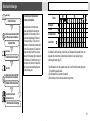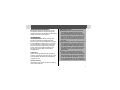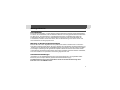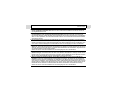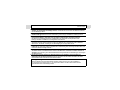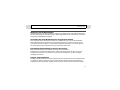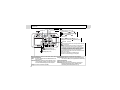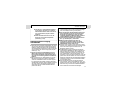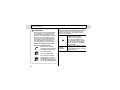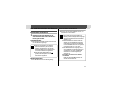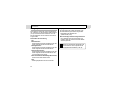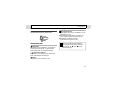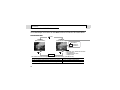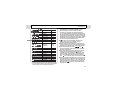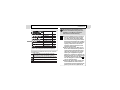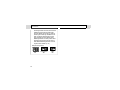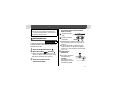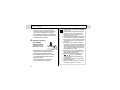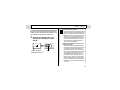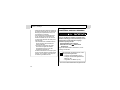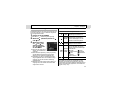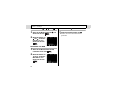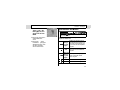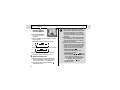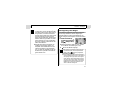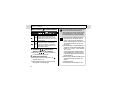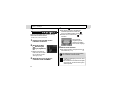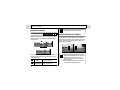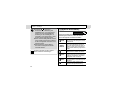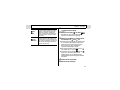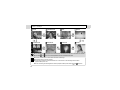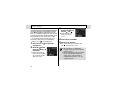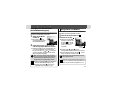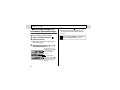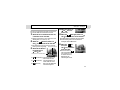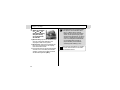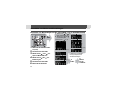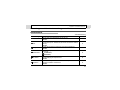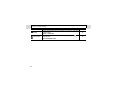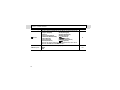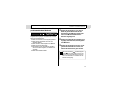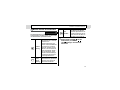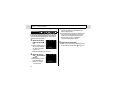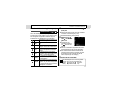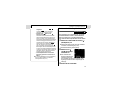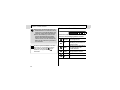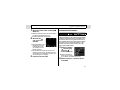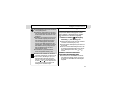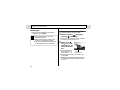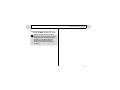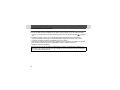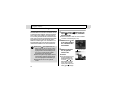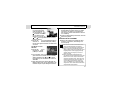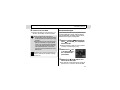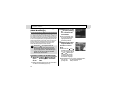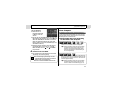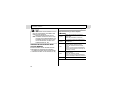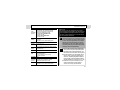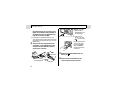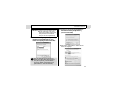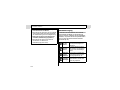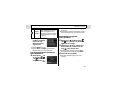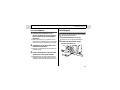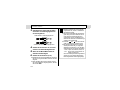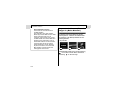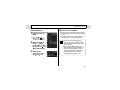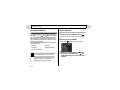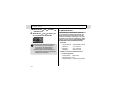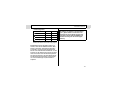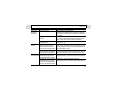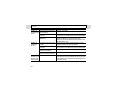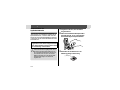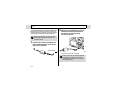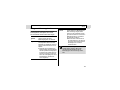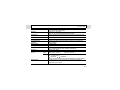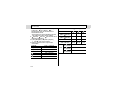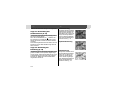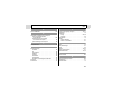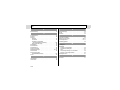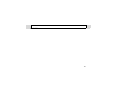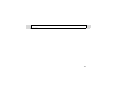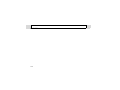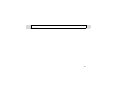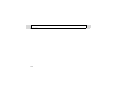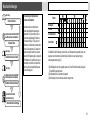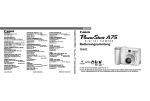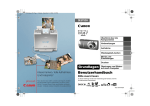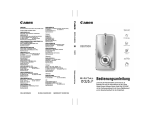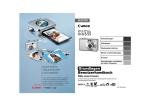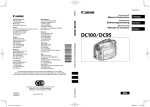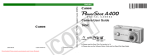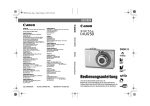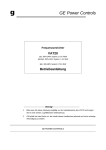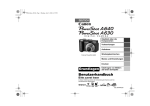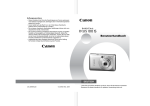Download PowerShot_A400_UG_DE_toc.
Transcript
DEUTSCH CANON INC. 30-2 Shimomaruko 3-chome, Ohta-ku, Tokyo 146-8501, Japan PO Box 2262, 1180 EG Amstelveen, The Netherlands CANON (UK) LTD For technical support, please contact the Canon Help Desk: P.O. Box 431, Wallington, Surrey, SM6 0XU, UK Tel: (08705) 143723 Fax: (08705) 143340 http://www.canon.co.uk/Support/index.asp CANON COMMUNICATION & IMAGE FRANCE S.A. 102 Avenue du Général de Gaulle, 92257 LA GARENNE COLOMBES CEDEX, France Tel: Hotline 08 25 00 29 23 http://www.cci.canon.fr CANON DEUTSCHLAND GmbH Postfach 100401, 47704 Krefeld, Germany Customer Hotline: 0180/5006022 (0,12 € / Min.) http://www.canon.de CANON ITALIA S.P.A. CANON ESPAÑA S.A. C/Joaquín Costa, 41 – 28002 Madrid, Spain Tel. Atención al Cliente: 901.301.301 Helpdesk: 906.301.255 http://www.canon.es CEL-SE5MA230 CANON LUXEMBOURG S.A. Rue des Joncs 21, L-1818 Howald, Luxembourg Tel: (0352) 48 47 961 Fax: (0352) 48 47 96232 Helpdesk : 900-74100 http://www.canon.lu CANON NEDERLAND N.V. Neptunusstraat 1, 2132 JA Hoofddorp, The Netherlands Tel: 023 – 5 670 123 Fax: 023 – 5 670 124 Helpdesk: 023 – 5 681 681 http://www.canon.nl CANON DANMARK A/S Knud Højgaards Vej 1, DK-2860 Søborg, Denmark Tel: +45 44 88 26 66 http://www.canon.dk CANON NORGE AS Hallagerbakken 110, Postboks 33, Holmlia, 1201 Oslo, Norway Tel: 22 62 93 21 Fax: 22 62 06 15 E-mail: [email protected] http://www.canon.no CANON SVENSKA AB Gustav III:s Boulevard 26, S-169 88 Solna, Sweden Helpdesk: 08-744 8620 Fax 08-744 8527 http://www.canon.se CANON (SCHWEIZ) AG Industriestrasse 12, 8305 Dietlikon, Switzerland Consumer Imaging Group Tel. 01-835-61 61 Hotline 0900 57 55 20 (CHF 2.13/min) http://www.canon.ch Österreich CANON GES.M.B.H. Zetschegasse 11, A – 1230 Wien, Austria Helpdesk Tel.: 01 66 146 412 Fax: 01 66 146 413 http://www.canon.at Pr. Alegria, 58 – 2ºC, 1269-149 Lisboa, Portugal Tel: (+351) 21 324 28 30 Fax: (+351) 21 347 27 51 E-mail: [email protected] http://www.seque.pt Osteuropa CANON CEE GMBH Finnland CANON OY Kuluttajatuotteet Huopalahdentie 24, PL1 00351 Helsinki, Finland Helpdesk: 020 366 466 (pvm) http://www.canon.fi © 2004 CANON INC. Bedienungsanleitung Portugal SEQUE – SOC. NAC. EQUIP., S.A. Oberlaaerstr 233, A-1100 Wien, Austria Tel: +43 1 680 88-0 Fax: +43 1 680 88-422 CIS CANON NORTH-EAST OY Huopalahdentie 24, 00350 Helsinki, Finland Tel: +358 10 544 00 Fax: +358 10 544 10 http://www.canon.ru GEDRUCKT IN DER EU Bedienungsanleitung Via Milano 8, I-20097 San Donato Milanese (MI), Italy Tel: 02/8248.1 Fax: 02/8248.4604 Pronto Canon: 02/8249.2000 E-mail: [email protected] http://www.canon.it Bessenveldstraat 7, B – 1831 Diegem, Belgium Tel: (02) 722.04.11 Fax: (02) 721.32.74 Helpdesk : 0900-10627 http://www.canon.be DIGITALKAMERA Europa, Afrika und Naher Osten CANON EUROPA N.V. CANON BELGIUM N.V. / S.A. z Lesen Sie den Abschnitt Bitte zuerst lesen (S. 5). z Lesen Sie auch die Informationen auf der Canon Digital Camera Software Starter Guide Disk [CD-ROM mit der Softwareanleitung für die Canon-Digitalkamera] und im Benutzerhandbuch für den Direktdruck. Ablauf und Anleitungen Diese Anleitung Aufnehmen mit der Kamera Canon Digital Camera Software Starter Guide Disk [CD-ROM mit der Softwareanleitung für die Canon-Digitalkamera] Installieren der Software Diese Anleitung Anschließen der Kamera an einen Computer Diese Anleitung Canon Digital Camera Software Starter Guide Disk [CD-ROM mit der Softwareanleitung für die Canon-Digitalkamera] Die Verwendung von Originalzubehör von Canon wird empfohlen. Diese Kamera wurde so konstruiert, dass die optimale Leistungsfähigkeit bei Verwendung von Originalzubehör von Canon erreicht wird. Canon übernimmt keine Gewährleistung für Schäden an der Kamera oder Unfälle (z. B. Feuer), die durch Fehlfunktionen von Zubehörteilen verursacht wurden, die nicht von Canon stammen (z. B. Auslaufen oder Explosion eines Akkus). Beachten Sie, dass diese Garantie nicht für Reparaturen gültig ist, die aufgrund von Fehlfunktionen von Zubehörteilen, die nicht von Canon stammen, erforderlich sind. In diesen Fällen können Sie jedoch eine kostenpflichtige Reparatur bei Canon in Auftrag geben. Siehe Seite Funktion Weißabgleich (1) –(2) Fotoeffekt – ISO-Empfindlichkeit –(3) Autom. Drehen An O* Aus O O O O O* O U – – – – – – – – – – – – – – – – O O 77 U –(3) –(3) –(3) –(3) –(3) –(3) –(3) –(3) –(3) – 79 U O* O O* O O* O O* O O* O O* O O* O O* O – U 80 – Der Standard für alle Einstellungen, die durch Menü- und Tastenoperationen geändert wurden, kann abgesehen von Aufnahmemodus, [Datum/Uhrzeit] und [Sprache] in einem einzigen Vorgang wiederhergestellt werden (pág. 72). (1)Der Weißabgleich kann nicht eingestellt werden, wenn für den Fotoeffekt der Modus [Sepia] oder [Schwarz/Weiß] ausgewählt wurde. (2)Der Weißabgleich ist auf [Automatisch] eingestellt. (3)Die Einstellung wird von der Kamera automatisch vorgenommen. Herunterladen von Bildern auf einen Computer Benutzerhandbuch für den Direktdruck Benutzerhandbuch des Druckers Verwenden des Druckers und Druckvorgang 145 Gehäusetemperatur der Kamera Bei längerem Gebrauch der Kamera kann sich das Gehäuse erwärmen. Beachten Sie diesen Umstand, und gehen Sie bei längerem Betrieb des Geräts entsprechend vorsichtig vor. Der LCD-Monitor Die Fertigung des LCD-Monitors erfolgt unter Einsatz hochpräziser Produktionstechniken. Mehr als 99,99 % der Pixel funktionieren gemäß ihrer Spezifikation. Weniger als 0,01 % der Pixel können gelegentlich versehentlich aufleuchten oder als rote oder schwarze Punkte angezeigt werden. Dies hat keinerlei Auswirkungen auf die aufgenommenen Bilder und stellt keine Fehlfunktion dar. Videoformat Stellen Sie das Videosignalformat der Kamera auf das in Ihrer Region übliche Format ein, bevor Sie Kamerabilder auf einem Fernsehbildschirm anzeigen (S. 104). Haftungsausschluss z Obwohl die in dieser Anleitung enthaltenen Informationen sorgfältig auf Genauigkeit und Vollständigkeit überprüft wurden, kann keinerlei Haftung für Fehler oder Auslassungen übernommen werden. Canon behält sich das Recht vor, die hier beschriebenen Hard- und Softwaremerkmale jederzeit unangekündigt zu ändern. z Dieses Handbuch darf ohne vorherige schriftliche Genehmigung von Canon weder ganz noch teilweise in irgendeiner Form oder mit irgendwelchen Mitteln vervielfältigt, übermittelt, abgeschrieben, in Informationssystemen gespeichert oder in andere Sprachen übersetzt werden. z Canon Inc. übernimmt keine Garantie für Schäden durch fehlerhafte oder verlorengegangene Daten aufgrund falscher Bedienung oder Fehlfunktion der Kamera, der Software, der SD Speicherkarte (SD-Karte), von Computern, Zusatzgeräten oder der Verwendung von SD-Karten, die nicht von Canon stammen. Spracheinstellung Informationen zum Ändern der Spracheinstellung finden Sie auf Seite 22. 1 Hinweise zu Marken • Canon und PowerShot sind Marken von Canon Inc. • Macintosh, PowerBook, Power Macintosh und QuickTime sind Marken bzw. in den USA und anderen Ländern eingetragene Marken von Apple Computer Inc. • Microsoft, Windows und Windows NT sind Marken bzw. in den USA und anderen Ländern eingetragene Marken der Microsoft Corporation. • SD ist eine Marke. • Sonstige nicht aufgeführte Namen und Produkte sind möglicherweise Marken oder eingetragene Marken der betreffenden Firmen. Copyright © 2004 Canon Inc. Alle Rechte vorbehalten. Verwendete Symbole Durch Symbole unter Titelbalken werden Betriebsmodi angezeigt. Der Aufnahmemodus sollte wie im folgenden Beispiel auf , , oder gestellt werden. Einstellen des Farbtons (Weißabgleich) Aufnahmemodus Durch dieses Symbol werden mögliche Probleme gekennzeichnet, die den Betrieb und die Bedienung der Kamera beinträchtigen können. Dieses Symbol kennzeichnet zusätzliche, über den grundlegenden Betrieb der Kamera hinausgehende Themen. Im weiteren Verlauf dieser Anleitung wird SD Speicherkarte („Secure Digital“, ein System für Copyright-Schutz) als SD-Karte bezeichnet. 2 Inhalt Mit gekennzeichnete Einträge sind Listen oder Tabellen, in denen die Kamerafunktionen bzw. Verfahren zusammengefasst sind. Bitte zuerst lesen 5 Wichtige Hinweise ...........................................................5 Sicherheitsvorkehrungen .................................................6 Vermeiden von Fehlfunktionen ......................................11 Komponenten Vorbereiten der Kamera 12 15 Einsetzen der Batterien/der SD-Karte ...........................15 Formatieren von SD-Karten...........................................19 Einstellen von Datum und Uhrzeit .................................21 Einstellen der Sprache...................................................22 Grundfunktionen 23 Ein- und Ausschalten der Kamera.........................23 Modus-Wahlschalter ......................................................25 Verwenden des LCD-Monitors.......................................26 Aufnahme – Grundlagen 31 Automatikmodus ......................................................31 Anzeigen von Bildern unmittelbar nach der Aufnahme..34 Auswahl eines Aufnahmemodus ...................................35 Ändern der Pixelauflösung und Komprimierung ............37 Sofortaufnahmen ...........................................................38 Verwenden des Blitzes...............................................39 Makromodus/ Unendlich-Modus ...........................42 Selbstauslöser .........................................................43 Digitalzoom ....................................................................44 Serienbilder ..............................................................45 Aufnehmen von Panoramabildern (Stitch-Assistent) .....46 (Special Scene Mode) ...........................................48 Modus „Postkartendruck“........................................51 Filmaufnahmemodus...............................................53 Wiedergabe – Grundlagen 55 Anzeigen von Einzelbildern (Einzelbildwiedergabe) ......55 Vergrößern von Bildern .............................................55 Gleichzeitiges Anzeigen von neun Bildern (Übersichtsanzeige)......................................................56 Springen zwischen Bildern.............................................57 Anzeigen/Schneiden von Filmen ...................................57 Löschen 61 Löschen von Einzelbildern ........................................61 Löschen aller Bilder .......................................................61 Aufnehmen – Erweiterte Funktionen 62 Auswählen von Menüs und Einstellungen .....................62 Einstellungen und Standardeinstellungen von Menüs ...65 Zurücksetzen der Einstellungen auf Standard ...............72 Aufnahme von für den Autofokus problematischen Motiven..............................................73 Wechseln zwischen den Fokuseinstellungen ................74 3 Inhalt Wechseln zwischen den Lichtmessmodi.................75 Einstellen der Belichtung ...............................................76 Einstellen der Farbabstufung (Weißabgleich)..................... 77 Ändern der ISO-Empfindlichkeit ....................................79 Ändern des Fotoeffekts..................................................80 Einstellen der Funktion für automatisches Drehen ........81 Wiedergabe – Erweiterte Funktionen 83 Rotieren von angezeigten Bildern..................................83 Hinzufügen von Tonaufnahmen zu Bildern ..........84 Automatische Wiedergabe.............................................85 Schützen von Bildern.....................................................86 Verschiedene Funktionen 88 Informationen zum Drucken...........................................88 DPOF-Druckeinstellungen .............................................90 Bildübertragungseinstellungen (DPOF-Druckfolge).......................................................94 Herunterladen von Bildern auf einen Computer ............95 Systemanforderungen des Computers............ 96 Direktes Herunterladen der Bilder von einer SD-Karte.....................................................103 Anzeigen von Bildern auf einem Fernsehgerät............103 4 Zurücksetzen der Dateinummer...................................105 Anpassen der Kamera (Einstellungen in „Meine Kamera“).....................................................106 Speichern eigener Einstellungen in „Meine Kamera“...108 Liste der Meldungen Fehlersuche Anhang 112 114 120 Austauschen der Speicherbatterie...............................120 Verwenden der Stromversorgungssets (separat erhältlich)......................................................121 Pflege und Wartung der Kamera .................................125 Technische Daten 126 Leistung der Batterie/Akkus .........................................129 SD-Karten und geschätzte Speicherkapazitäten (Aufnahmen)...............................................................129 Tipps und Informationen zum Fotografieren Index 132 134 Funktionen der verschiedenen Aufnahmemodi ...........143 Bitte zuerst lesen Wichtige Hinweise Testaufnahmen Es wird dringend empfohlen, vor dem Anfertigen wichtiger Aufnahmen zunächst einige Probeaufnahmen zu machen, um sicherzustellen, dass die Kamera funktioniert und ordnungsgemäß bedient wird. Beachten Sie, dass Canon, seine Tochterfirmen, angegliederte Unternehmen und Händler keine Haftung für Folgeschäden übernehmen, die durch die Fehlfunktion einer Kamera oder eines Zubehörteils, wie z. B. SD-Karten, entstehen und die dazu führen, dass ein Bild entweder gar nicht oder in einem nicht maschinenlesbaren Format gespeichert wird. Warnung vor Urheberrechtsverletzungen Beachten Sie, dass Canon-Digitalkameras zum persönlichen Gebrauch bestimmt sind und niemals in einer Weise verwendet werden dürfen, die gegen nationale oder internationale Urheberrechtsgesetze und -bestimmungen verstößt oder diesen zuwiderläuft. Beachten Sie weiterhin, dass das Kopieren von Bildern aus Vorträgen, Ausstellungen oder gewerblichen Objekten mithilfe einer Kamera oder anderer Geräte unter bestimmten Umständen Urheberrechten oder anderen gesetzlich verankerten Rechten zuwiderläuft, auch wenn das Bild nur zur persönlichen Verwendung aufgenommen wird. Garantieeinschränkungen Informationen zu den Garantiebestimmungen für Ihre Kamera finden Sie in der mitgelieferten EWSBroschüre (Canon European Warranty System, EWS-Garantiebestimmungen). Kontaktinformationen zum Canon Kundendienst finden Sie auf dem Rückumschlag dieser Broschüre oder in der EWS-Broschüre. 5 Bitte zuerst lesen Sicherheitsvorkehrungen z Vergewissern Sie sich vor Inbetriebnahme der Kamera, dass Sie die im Folgenden beschriebenen Sicherheitsvorkehrungen gelesen und verstanden haben. Achten Sie stets darauf, dass die Kamera ordnungsgemäß bedient wird. z Die auf den folgenden Seiten beschriebenen Sicherheitsvorkehrungen sollen die problemlose und korrekte Bedienung der Kamera und der dazugehörenden Zusatzgeräte ermöglichen und verhindern, dass Sie selbst oder andere Personen oder Geräte zu Schaden kommen. z Auf den folgenden Seiten bezieht sich der Begriff „Geräte“ vorrangig auf die Kamera, die Batterien, die separat erhältlichen Akkus und Ladegeräte sowie das Netzgerät. Aufbewahrung von SD-Karten Bewahren Sie die SD Speicherkarte für Kinder und Kleinkinder unzugänglich auf. Sie könnte versehentlich verschluckt werden. Konsultieren Sie in diesem Fall umgehend einen Arzt. WARNHINWEISE z Richten Sie die Kamera niemals direkt in die Sonne oder andere intensive Lichtquellen, da sonst die Gefahr von Augenschäden besteht. z Lösen Sie den Blitz nicht in unmittelbarer Augennähe von Menschen oder Tieren aus. Das intensive Blitzlicht kann zu Augenschäden führen. Halten Sie bei der Verwendung des Blitzes besonders zu Säuglingen und Kleinkindern einen Abstand von mindestens einem Meter ein. z Bewahren Sie die Geräte für Kinder und Kleinkinder unzugänglich auf. Beschädigt ein Kind versehentlich die Kamera oder die Akkus, kann es schwere Verletzungen erleiden. Darüber hinaus besteht durch Anlegen des Tragegurtes durch ein Kind Erstickungsgefahr. 6 Bitte zuerst lesen z Besonders sorgfältig ist darauf zu achten, dass die in der Kamera verwendete Speicherbatterie für Kinder unzugänglich aufbewahrt wird. Wenn ein Kind versehentlich eine Batterie verschluckt, wenden Sie sich umgehend an einen Arzt. z Versuchen Sie niemals, Geräte oder Geräteteile zu zerlegen oder daran Änderungen vorzunehmen, die nicht ausdrücklich in der vorliegenden Anleitung beschrieben sind. Durch Zerlegen oder Änderungen können starke elektrische Schläge ausgelöst werden. Die Wartung interner Teile sowie Änderungen und Reparaturen dürfen nur durch qualifizierte, durch den Kamerahändler oder den Canon Kundendienst autorisierte Fachkräfte vorgenommen werden. z Zur Vermeidung starker elektrischer Schläge dürfen die Komponenten des Blitzes einer beschädigten Kamera niemals berührt werden. Ebenso darf das aufgrund einer Beschädigung freiliegende Innere von Zubehörteilen nicht berührt werden. Dabei besteht die Gefahr eines starken elektrischen Schlags. Verständigen Sie in einem solchen Fall schnellstmöglich Ihren Kamerahändler oder den nächstgelegenen Canon Kundendienst. z Stellen Sie beim Auftreten von Rauch oder schädlichen Dämpfen die Verwendung der Kamera unverzüglich ein. Andernfalls besteht die Gefahr eines Brandes oder elektrischen Schlags. Schalten Sie die Kamera sofort aus, nehmen Sie den Akku heraus, und ziehen Sie den Netzstecker aus der Steckdose. Vergewissern Sie sich, dass kein Rauch und keine Gase austreten. Wenden Sie sich an Ihren Kamerahändler oder den nächstgelegenen Canon Kundendienst. z Die Geräte dürfen nicht mehr verwendet werden, wenn diese fallengelassen wurden oder Schäden am Gehäuse vorliegen. Andernfalls besteht die Gefahr eines Brandes oder elektrischen Schlags. Schalten Sie die Kamera sofort aus, nehmen Sie den Akku heraus, und ziehen Sie den Netzstecker aus der Steckdose. Wenden Sie sich an Ihren Kamerahändler oder den nächstgelegenen Canon Kundendienst. z Jeglicher Kontakt der Geräte mit Wasser oder anderen Flüssigkeiten ist unter allen Umständen zu vermeiden. Lassen Sie niemals Flüssigkeit in das Geräteinnere gelangen. Die Kamera ist nicht wasserdicht. Falls das Äußere der Kamera mit Flüssigkeit oder salzhaltiger Luft in Berührung kommt, sollte die Kamera mit einem weichen, saugfähigen Tuch trockengerieben werden. Sollten Wasser oder Fremdkörper in das Innere der Kamera gelangen, schalten Sie die Kamera sofort aus, nehmen Sie den Akku heraus, und/oder ziehen Sie den Netzstecker aus der Steckdose. Andernfalls besteht die Gefahr eines Brandes oder elektrischen Schlags. Wenden Sie sich an Ihren Kamerahändler oder den nächstgelegenen Canon Kundendienst. 7 Bitte zuerst lesen z Alkohol, Benzin, Verdünnungsmittel oder sonstige leicht entzündbare Substanzen dürfen nicht zur Reinigung oder Wartung der Geräte verwendet werden. Die Verwendung derartiger Substanzen kann zu Bränden führen. z Ziehen Sie das Netzkabel regelmäßig aus der Steckdose, und wischen Sie Schmutz und Staub ab, die sich auf dem Stecker, dem Äußeren der Steckdose und der näheren Umgebung angesammelt haben. Durch Staub, Feuchtigkeit oder Fett in der Luft kann der im Lauf der Zeit am Stecker angesammelte Staub mit Feuchtigkeit gesättigt werden. Dies kann zu einem Kurzschluss und in der Folge zu Bränden führen. z Zerschneiden, beschädigen und modifizieren Sie niemals das Kabel des Netzteils, und legen Sie keine schweren Gegenstände darauf. Andernfalls besteht die Gefahr elektrischer Kurzschlüsse, die Brände oder elektrische Schläge verursachen können. z Berühren Sie das Netzkabel niemals mit nassen oder feuchten Händen. Das Berühren des Netzkabels mit feuchten Händen kann zu einem elektrischen Schlag führen. Beim Herausziehen des Kabels darf dieses nur an dem dafür vorgesehenen stabilen Teil des Steckers angefasst werden. Ziehen Sie nicht am Kabel selbst, da sonst das Kabel beschädigt, unter Spannung stehende Bereiche und/oder deren Isolation freigelegt und Brände und elektrische Schläge verursacht werden könnten. z Verwenden Sie nur das empfohlene Stromversorgungszubehör. Die Verwendung von nicht ausdrücklich für dieses Gerät empfohlenen Stromquellen kann zu Überhitzung, Beschädigung des Geräts, Bränden, elektrischen Schlägen und anderen Beschädigungen führen. z Die Akkus und Batterien müssen von Hitzequellen und offenen Flammen ferngehalten werden. Außerdem dürfen sie nicht in Wasser getaucht werden. Andernfalls können Beschädigungen auftreten, ätzende Flüssigkeiten austreten und Brände, elektrische Schläge, Explosionen und schwere Verletzungen verursacht werden. z Versuchen Sie niemals, Akkus zu zerlegen, zu modifizieren oder Hitze auszusetzen. Es besteht große Verletzungsgefahr durch Explosionen. Spülen Sie alle Körperteile (insbesondere Mund und Augen) oder Kleidungsstücke, die mit Substanzen aus dem Inneren eines Akkus oder einer Batterie in Berührung gekommen sind, sofort gründlich mit Wasser ab. 8 Bitte zuerst lesen z Lassen Sie Akkus und Batterien möglichst nicht fallen, und schützen Sie diese vor Stößen und Schlägen, die das Gehäuse beschädigen könnten. Andernfalls können die Akkus oder Batterien auslaufen und zu Verletzungen führen. z Schließen Sie die Kontakte der Batterien oder Akkus niemals mit Metallgegenständen wie z. B. Schlüsselanhängern kurz. Dies könnte zu Überhitzung, Verbrennungen und anderen Verletzungen führen. z Vor dem Entsorgen eines Akkus sollten Sie die Kontakte mit Klebestreifen oder sonstigem Isoliermaterial abkleben, damit diese nicht mit anderen Gegenständen in Berührung kommen. Eine Berührung mit Metallgegenständen in Müllbehältern kann zu Bränden und Explosionen führen. Entsorgen Sie Akkus und Batterien nach Möglichkeit als Sondermüll. z Verwenden Sie nur empfohlene Akkus/Batterien und empfohlenes Zubehör. Die Verwendung von nicht ausdrücklich für diese Geräte zugelassenen Akkus oder Batterien kann zu Explosionen oder zu undichten Stellen führen, die Brände, Verletzungen oder Beschädigungen zur Folge haben können. z Verwenden Sie ausschließlich Canon NiMH-Akkus der Größe AA und das für diese Batterien empfohlene Ladegerät. Die Verwendung anderer Ladegeräte kann zu Überhitzung oder Verformung der Akkus führen und Feuer oder elektrische Schläge auslösen. z Trennen Sie das Akkuladegerät bzw. das Kompakt-Netzgerät nach dem Laden und bei Nichtverwendung der Kamera sowohl von der Kamera als auch von der Steckdose, um Brände und andere Schäden zu vermeiden. Die Verwendung eines dieser Geräte über eine längere Zeit kann zu Überhitzungen, Verformungen oder Bränden führen. z Der Kameraanschluss am Kabel des Akkuladegeräts und des Netzkabels ist ausschließlich zur Verwendung mit der Kamera bestimmt. Verwenden Sie diesen nicht mit anderen Produkten oder Akkus. Es besteht die Gefahr eines Brandes oder anderer Schäden. Achtung vor Magnetfeldern Halten Sie Objekte, die durch Magnetfelder Schaden nehmen können (wie z. B. Kreditkarten), vom Lautsprecher der Kamera fern (S. 12). Gespeicherte Daten und die Funktionsweise solcher Gegenstände könnten beeinträchtigt werden. 9 Bitte zuerst lesen VORSICHT z Verwenden und lagern Sie die Kamera möglichst nicht an Orten, die starker Sonneneinstrahlung oder hohen Temperaturen ausgesetzt sind, wie zum Beispiel auf dem Armaturenbrett oder im Kofferraum eines Autos. Intensive Sonneneinstrahlung und Hitze können zu Auslaufen, Überhitzung oder Explosion der Akkus führen, was Brände, Verbrennungen oder andere Verletzungen zur Folge haben kann. Hohe Temperaturen können außerdem zu Gehäuseverformungen führen. Achten Sie bei der Verwendung des Ladegeräts zum Laden der Akkus oder zum Betrieb der Kamera auf ausreichende Lüftung. z Das Gerät sollte trocken und staubfrei gelagert werden. Andernfalls besteht die Gefahr von Bränden, elektrischen Schlägen oder anderen Schäden. z Wenn Sie die Kamera am Gurt tragen oder halten, achten Sie darauf, dass die Kamera nicht gegen andere Gegenstände prallt bzw. starken Stößen oder Erschütterungen ausgesetzt ist, die zu Verletzungen führen oder das Gerät beschädigen können. z Verdecken Sie den Blitz bei der Aufnahme nicht mit Ihren Fingern oder Ihrer Kleidung. Der Blitz könnte sonst beschädigt werden und Rauch absondern oder Störgeräusche verursachen. Vermeiden Sie ebenfalls Berührungen mit der Oberfläche des Blitzes, nachdem Sie kurz hintereinander mehrere Bilder aufgenommen haben. Beides kann zu Verbrennungen führen. z Verwenden Sie den Blitz nicht, wenn Schmutz, Staub oder sonstige Verunreinigungen an diesem haften. Die dabei entstehende Hitze kann den Blitz beschädigen. z Das Akkuladegerät darf nur an Steckdosen mit der zulässigen Netzspannung angeschlossenen werden. Diese darf in keinem Fall höher liegen. Die Form der Stecker für das Akkuladegerät ist regional unterschiedlich. z Akkuladegerät und Kompakt-Netzgerät dürfen nicht verwendet werden, wenn Kabel oder Stecker beschädigt oder die Stecker nicht richtig in die Steckdose eingesteckt sind. z Achten Sie darauf, dass keine Metallgegenstände (wie Nadeln oder Schlüssel) oder Schmutz mit den Kontakten des Ladegeräts bzw. dem Stecker in Berührung kommen. z Wird die Kamera über einen längeren Zeitraum betrieben, kann sich das Gehäuse erwärmen. Gehen Sie bei längerem Betrieb entsprechend vorsichtig mit der Kamera um, da diese in Ihren Händen sehr heiß werden kann. 10 Bitte zuerst lesen Vermeiden von Fehlfunktionen Meiden Sie starke Magnetfelder Halten Sie die Kamera aus der unmittelbaren Umgebung von Elektromotoren oder anderen Geräten fern, die starke elektromagnetische Felder erzeugen. Starke Magnetfelder können Fehlfunktionen verursachen oder gespeicherte Bilddaten beschädigen. Vermeiden Sie durch Kondenswasser ausgelöste Probleme Wenn das Gerät starken Temperaturschwankungen ausgesetzt wird, kann dies zur Kondenswasserbildung (Wassertröpfchen) am Gehäuse und im Geräteinneren führen. Dies kann vermieden werden, indem das Gerät in einer luftdichten, verschließbaren Plastiktüte verstaut wird, bis es sich langsam an die Umgebungstemperatur angepasst hat und die Tüte entfernt werden kann. Bei Kondenswasserbildung im Inneren der Kamera Bei Kondenswasserbildung ist der Betrieb der Kamera sofort einzustellen. Andernfalls kann das Gerät beschädigt werden. Entfernen Sie die SD-Karte, den Akku und ggf. das Netzkabel von der Kamera, und warten Sie vor der erneuten Inbetriebnahme, bis die Feuchtigkeit vollständig verdunstet ist. Längere Lagerungszeiten Bei längerer Nichtverwendung der Kamera sollte der Akku aus der Kamera bzw. dem Ladegerät entfernt und sollten die Geräte an einem sicheren Ort gelagert werden. Wird die Kamera für längere Zeit mit eingesetzten Akkus oder Batterien gelagert, können sich diese entladen und die Kamera beschädigen. 11 Komponenten Taste ON/OFF (S. 23) Auslöser (S. 31) Mikrofon (S. 84) Sucherfenster Lautsprecher Riemenhalterung* Blitz (S. 39) AF-Hilfslicht (S. 34) Lampe zur Verringerung roter Augen (S. 41) Selbstauslöser-Lampe (S. 43) Objektiv/Objektivdeckel * Achten Sie darauf, dass Sie die Kamera fest am Riemen tragen und nicht an andere Gegenstände stoßen. 12 Komponenten LCD-Monitor (S. 26) Sucher (S. 33) Anschlussabdeckung DIGITAL-Anschluss* (S. 98) DC-Anschluss (S. 124) A/V-Ausgang (Audio/Video) SD-Kartensteckplatz-/Akkufachabdeckung (S. 15) Halterung für die Speicherbatterie (S. 120) Verriegelung der Akkufachabdeckung Stativbuchse * Zum Anschluss der Kamera an einen Computer oder Drucker ist eines der folgenden Kabel zu verwenden. • Computer: Schnittstellenkabel IFC-400PCU (im Lieferumfang der Kamera enthalten) • Direktdruckfähige Drucker (separat erhältlich) • CP-Drucker: Schnittstellenkabel IFC-400PCU (im Lieferumfang der Kamera enthalten) oder Direktschnittstellenkabel DIF-100 (im Lieferumfang von CP-100/CP-10 enthalten) • Tintenstrahldrucker: - Mit Bubble Jet Direct kompatible Drucker: Weitere Informationen finden Sie im Benutzerhandbuch Ihres Tintenstrahldruckers. - Mit PictBridge kompatible Drucker: Schnittstellenkabel IFC-400PCU (im Lieferumfang der Kamera enthalten) • Mit PictBridge kompatible Drucker anderer Hersteller: Schnittstellenkabel IFC-400PCU (im Lieferumfang der Kamera enthalten) Weitere Informationen zu direktdruckfähigen Druckern finden Sie in der Systemübersicht oder im Benutzerhandbuch für den Direktdruck, die im Lieferumfang der Kamera enthalten sind. 13 Komponenten Modus-Wahlschalter (S. 25) Taste (S. 63) Taste Omni-Selector (S. 39, 42, 43, 45, 75) (Lichtmessung)/ , (Blitz)/ (Serienbilder) (Makro)/ (Selbstauslöser)/ (Unendlich)/ Zoom-Taste (S. 31) Aufnahme: (Weitwinkel)/ Wiedergabe: (Übersicht)/ (Tele) (S. 31) (Vergrößern) (S. 55) (Print/Share) Taste (Funktion) Taste (S. 62)/ (Einzelbild löschen) Taste (S. 61) (Anzeige) Taste (S. 26) Folgende Funktionen stehen durch einmaliges Drücken der Taste zur Verfügung. - Drucken: Weitere Informationen finden Sie im Benutzerhandbuch für den Direktdruck (separat zu diesem Handbuch). - Herunterladen von Bildern (nur Windows): Weitere Informationen finden Sie auf Seite 95 in diesem Handbuch und in der Canon Digital Camera Software Starter Guide Disk [CD-ROM mit der Softwareanleitung für die Canon-Digitalkamera]. Die Kontrollleuchte blinkt oder leuchtet beim Anschluss an einen Drucker oder Computer. Blau: Bereit zum Druck/Bereit zur Bildübertragung Blau blinkend: Druck/Übertragung wird ausgeführt Die Kontrollleuchten leuchten oder blinken beim Öffnen des Objektivdeckels bzw. bei Drücken des Auslösers. Obere Kontrollleuchte Orange blinkend: Bereit zum Aufnehmen (Verwacklungswarnung) Grün: oder Laden des Blitzes (mit eingeschaltetem LCD-Monitor). Bereit zur Aufnahme oder zum Datenaustausch mit dem Computer. Untere Kontrollleuchte Grün blinkend: Start, Aufzeichnung auf die SD-Karte, Lesen Gelb: Modus Makro oder Unendlich von der SD-Karte, Löschen von Daten von der SDGelb blinkend: Probleme bei der Fokussierung (auch wenn der Karte oder Datenübertragung auf den Computer. Auslöser gedrückt werden kann, empfiehlt sich die Orange: Bereit zum Aufnehmen (mit Blitz). Verwendung des Schärfenspeichers (S. 73)) 14 Vorbereiten der Kamera Einsetzen der Batterien/ der SD-Karte Mechanischer Schreibschutz Die SD-Karte verfügt über einen mechanischen Schreibschutz. Durch das Herunterschieben des Schreibschutzes wird das Aufzeichnen neuer Daten verhindert und bestehende Daten werden geschützt (z. B. Bilddaten). Schieben Sie den Schreibschutz nach oben, um Daten aufzuzeichnen oder zu löschen, oder um die SD-Karte zu formatieren. Mechanischer Schreibschutz 1 2 Stellen Sie sicher, dass die Kamera ausgeschaltet ist. Schieben Sie die Verriegelung der Akkufachabdeckung in Pfeilrichtung, und öffnen Sie die Abdeckung. c d 3 Setzen Sie die Batterien wie in der Abbildung gezeigt ein. (-) Minuspol (+) Pluspol Aufzeichnen/Löschen möglich Aufzeichnen/Löschen nicht möglich Setzen Sie zwei (2) Alkali-Batterien der Größe AA (im Lieferumfang der Kamera enthalten) oder zwei (2) NiMH-Akkus der Größe AA (separat erhältlich) und die SD-Karte in die Kamera ein. 15 Vorbereiten der Kamera 4 Setzen Sie SD-Karte wie in der Abbildung gezeigt ein, und schließen Sie die SD-Kartensteckplatz-/Akkufachabdeckung. z Schieben Sie die SD-Karte in den Steckplatz neben dem Akkufach, bis sie hörbar einrastet. z Berühren Sie nicht die Anschlüsse an der Rückseite der SD-Karte, und vermeiden Sie einen Kontakt der Anschlüsse mit Metallgegenständen. Rückseite Anschlüsse d c Herausnehmen der SD-Karte Drücken Sie die SD-Karte in den Steckplatz, bis ein Klicken ausgelöst wird. Entnehmen Sie die Karte. 16 z Führen Sie niemals die folgenden Vorgänge aus, während die Kontrollleuchte grün blinkt, da von der Kamera Daten aufgezeichnet, gelesen, gelöscht oder übertragen werden. Andernfalls können Bilddaten beschädigt werden. • das Kameragehäuse Erschütterungen oder Stößen aussetzen • die Kamera ausschalten oder die SD-Kartensteckplatz-/Akkufachabdeckung öffnen z Beachten Sie, dass SD-Karten, die mit Kameras oder Computern anderer Hersteller formatiert oder mit Anwendungsprogrammen formatiert oder bearbeitet wurden, den Schreibprozess auf die SD-Karte verlangsamen oder zu Fehlfunktionen in der Kamera führen können. z Es sollten nur in der Kamera formatierte SDKarten verwendet werden (S. 19). Die mit der Kamera gelieferte Karte kann ohne weitere Formatierungen verwendet werden. z Bei längeren Betriebszeiten wird die Verwendung des separat erhältlichen Netzteils ACK800 zur Stromversorgung der Kamera empfohlen (S. 124). z Mit dem separat erhältlichen Akkuladegerät können wiederaufladbare NiMH-Akkus zur Stromversorgung der Kamera verwendet werden. (S. 121). z Siehe Akkuleistung (S. 129). Vorbereiten der Kamera z Informationen zu wiederaufladbaren Batterien im Set inklusive Ladegerät und zu wiederaufladbaren NiMH-Akkus der Größe AA finden Sie in der Systemübersicht (separat zu diesem Handbuch). z Weitere Informationen finden Sie unter SDKartentypen und geschätzte Kapazitäten (Aufnahmen) (S. 129). Ordnungsgemäßer Umgang mit Batterien z Verwenden Sie ausschließlich Alkali-Batterien der Größe AA oder Canon NiMH-Akkus derselben Größe (separat erhältlich). Weitere Informationen über die Handhabung der wiederaufladbaren NiMH-Akkus Größe AA finden Sie unter Verwendung der Stromversorgungssets (separat erhältlich) (S. 121). z Da sich die Leistung von Alkali-Batterien je nach Marke unterscheidet, ist die Lebensdauer der von Ihnen erworbenen Batterien möglicherweise kürzer als die der im Lieferumfang der Kamera enthaltenen Batterien. z Bei der Verwendung von Alkali-Batterien kann sich die Betriebszeit der Kamera bei niedrigen Temperaturen verkürzen. Alkali-Batterien können sich auch aufgrund ihrer technischen Eigenschaften schneller verbrauchen als NiMH-Akkus. Bei einem längeren Betrieb der Kamera oder unter niedrigen Temperaturen empfiehlt sich die Verwendung des Canon NiMH-Akkusatzes NB4-200 (Satz mit vier Akkus). z Auch wenn Nickel-Cadmium-Batterien der Größe AA verwendet werden können, wird die Verwendung wegen ihrer unzuverlässigen Leistung nicht empfohlen. z Neue und teilweise entladene Batterien dürfen unter keinen Umständen gemeinsam verwendet werden. Verwenden Sie gleichzeitig nur zwei neue (oder vollständig aufgeladene) Batterien/Akkus. Teilweise entladene Batterien können sonst auslaufen. z Achten Sie darauf, die Batterien entsprechend ihrer Plus- (+) und Minuspole (-) einzusetzen. z Batterien unterschiedlichen Typs oder von verschiedenen Herstellern dürfen unter keinen Umständen gemeinsam verwendet werden. Beide Akkus/Batterien sollten identisch sein. z Reinigen Sie die Kontakte vor dem Einsetzen mit einem trockenen Tuch. Hautfette und sonstige Verschmutzungen können die Anzahl möglicher Aufnahmen bzw. die Betriebszeit deutlich verkürzen. z Die Batterieleistung sinkt bei niedrigen Temperaturen (insbesondere bei Alkali-Batterien). Wenn Sie die Kamera in kalten Umgebungen verwenden und die Batterien sich schneller als gewöhnlich entladen, können Sie die Leistung wiederherstellen, indem Sie die Batterien vor der Verwendung in einer Innentasche aufwärmen. Achten Sie jedoch darauf, dass die Batterien dort nicht mit Schlüsselanhängern aus Metall oder anderen Metallgegenständen in Berührung kommen, die einen Kurzschluss der Batterien hervorrufen können. z Wenn Sie die Kamera über einen längeren Zeitraum nicht verwenden, nehmen Sie die Batterien heraus, und bewahren Sie sie an einem sicheren Ort auf. Bei längerer Nichtverwendung in der Kamera verbleibende Batterien können auslaufen und die Kamera beschädigen. 17 Vorbereiten der Kamera WARNHINWEISE Verwenden Sie niemals beschädigte Batterien oder Batterien, deren äußere Schutzhülle vollständig oder teilweise fehlt oder abgezogen ist, da diese Batterien auslaufen, sich überhitzen oder explodieren können. Überprüfen Sie bei gekauften Batterien vor dem Aufladen stets die Unversehrtheit der Schutzhülle. Batterien mit beschädigter Schutzhülle dürfen nicht verwendet werden. Batterien, die wie folgt aussehen, sollten auf keinen Fall verwendet werden: Batterien, deren Schutzband (elektrische Isolierung) teilweise oder vollständig abgezogen ist. Die positive Elektrode (der Pluspol) ist abgeflacht. Der negative Pol hat zwar die richtige Form (d. h. er ragt aus der Metallfassung hervor), die Schutzhülle reicht jedoch nicht bis über den Rand der Metallfassung. 18 Batteriestatusanzeigen Durch ein Symbol oder einen Hinweis im LCDMonitor wird angezeigt, dass die Batterien fast leer oder erschöpft sind. Die Batterien sind fast leer. Die Batterien (Akkus) müssen ausgetauscht (bzw. aufgeladen) werden. Bei ausgeschaltetem LCDMonitor wird dieses Symbol angezeigt, wenn Sie eine der folgenden Tasten drücken: Omni-Selector, Taste DISP. oder Taste FUNC.. Die Batterien sind vollständig erschöpft, Wechseln und die Kamera ist nicht mehr betriebsSie die bereit. Die Batterien müssen umgehend Batterien ausgetauscht werden. Vorbereiten der Kamera Formatieren von SD-Karten 3 SD-Karten sollten immer formatiert werden, wenn es sich um neue Karten handelt, oder wenn neben Bildern auch andere Daten gelöscht werden sollen. Durch das Formatieren einer SD-Karte werden alle darauf gespeicherten Daten einschließlich der geschützten Bilder dauerhaft gelöscht. Überprüfen Sie vor der Formatierung stets den Inhalt bereits verwendeter Karten. 1 2 Schalten Sie die Kamera ein (S. 23). Drücken Sie die Taste MENU, und wählen Sie mit die Option [ (Einstellungen)] aus. 4 Wählen Sie mit oder die Option (formatieren) aus, und drücken Sie die Taste SET. Wählen Sie mit oder [OK] aus, und drücken Sie die Taste SET. z Wählen Sie zum Abbrechen der Formatierung die Option [Abbrechen], und drücken Sie die Taste SET. z Die nach dem Formatieren angezeigte Kapazität der SD-Karte liegt unter der auf dem Etikett angegebenen Nennkapazität. Dabei handelt es sich weder um eine Fehlfunktion der SD-Karte noch der Kamera. 5 Drücken Sie die Taste MENU. 19 Vorbereiten der Kamera z Wenn die Kamera nicht ordnungsgemäß funktioniert, ist die SD-Karte möglicherweise beschädigt. Durch eine Neuformatierung der Karte kann dieses Problem möglicherweise behoben werden. z Probleme mit einer nicht von Canon hergestellten SD-Karte lassen sich möglicherweise durch eine Formatierung beheben. z In anderen Kameras, Computern oder Peripheriegeräten formatierte SD-Karten funktionieren möglicherweise nicht einwandfrei. Formatieren Sie die Karten in der Kamera. Wenn das Formatieren mit der Kamera nicht ordnungsgemäß funktioniert, schalten Sie die Kamera aus, und setzen Sie die SD-Karte erneut ein. Schalten Sie die Kamera wieder ein, und formatieren Sie die Karte erneut. Hinweise zum Umgang mit SD-Karten z SD-Karten sind hochpräzise elektronische Geräte. Sie dürfen weder verbogen noch starken Belastungen, Stößen oder Erschütterungen ausgesetzt werden. z Versuchen Sie niemals, SD-Karten zu zerlegen oder technisch zu ändern. z Vermeiden Sie den Kontakt der Anschlüsse auf der Rückseite der Karte mit Schmutz, Wasser oder anderen Gegenständen. Berühren Sie die Anschlüsse nicht mit der Hand oder mit Metallgegenständen. z Entfernen Sie nicht das Originaletikett der SD-Karte, und überkleben Sie es nicht mit einem anderen Etikett oder Aufkleber. 20 z Verwenden Sie zum Beschriften von SD-Karten nur Stifte mit weicher Spitze (z. B. Faserschreiber zum Beschriften von CDs). Durch die Verwendung harter Stifte, wie Kugelschreiber oder Bleistift, kann die SD-Karte beschädigt werden und Bilddaten können verloren gehen. z Es wird empfohlen, Sicherungskopien von wichtigen Daten anzufertigen, da auf der SD-Karte gespeicherte Daten durch elektrische Felder, statische Ladungen oder Fehlfunktion beschädigt und gelöscht werden können. z Wird eine SD-Karte starken Temperaturschwankungen ausgesetzt, kann sich Kondenswasser in der Karte bilden und möglicherweise Fehlfunktionen verursachen. Dies kann vermieden werden, indem die Karte in einer luftdichten, verschließbaren Plastiktüte verstaut wird, bis sie sich langsam an die neue Umgebungstemperatur angepasst hat. z Lassen Sie auf der SD-Karte aufgetretenes Kondenswasser bei Zimmertemperatur selbstständig verdunsten. z Verwenden oder lagern Sie SD-Karten nicht unter folgenden Bedingungen: • staubige oder sandige Umgebungen • Umgebungen mit hohen Temperaturen und hoher Luftfeuchtigkeit Hinweis zur Verwendung von Multimedia-Karten Diese Kamera wurde so konstruiert, dass bei der Verwendung von Originalzubehör von Canon ihre optimale Leistungsfähigkeit erreicht wird. Mit dieser Kamera können Multimedia-Karten (MMC) verwendet werden. Canon übernimmt jedoch keine Garantie für die Verwendung von Multimedia-Karten (MMC). Vorbereiten der Kamera Einstellen von Datum und Uhrzeit Beim ersten Einschalten der Kamera oder bei niedrigem Ladestand der Speicherbatterie wird das Menü „Datum/Uhrzeit“ angezeigt. Gehen Sie wie in Schritt 4 beschrieben vor. (Tauschen Sie die Speicherbatterie aus, wenn die Leistung der verwendeten Batterie erschöpft ist (S. 120)). 1 2 Schalten Sie die Kamera ein (S. 23). Drücken Sie die Taste MENU, und wählen Sie mit die Option [ (Einstellungen)] aus. 4 Stellen Sie Datum und Uhrzeit ein. z Ändern Sie mit oder den Wert im hervorgehobenen Feld. z Stellen Sie mit oder das Datum und die Uhrzeit ein. z Die höchste einstellbare Jahreszahl ist 2030. z Die werkseitigen Standardeinstellungen für das Datumsformat können in einigen Ländern von den gezeigten Abbildungen abweichen. 5 6 Drücken Sie die Taste SET. Drücken Sie die Taste MENU. z Informationen zum Einfügen des Datums in die Bilddaten finden Sie auf Seite 52. z Die Einstellung von Datum und Uhrzeit führt nicht zur 3 Wählen Sie mit oder die Option (Datum/Uhrzeit) aus, und drücken Sie die Taste SET. Anzeige von Datum und Zeit auf Bildern. Informationen zum Drucken von Bildern mit eingefügtem Datum finden Sie auf Seite 92 im Benutzerhandbuch für den Direktdruck oder in der Canon Digital Camera Software Starter Guide Disk [CD-ROM mit der Softwareanleitung für die Canon-Digitalkamera]. z Weitere wichtige Informationen finden Sie unter Austauschen der Speicherbatterie (S. 120). 21 Vorbereiten der Kamera Einstellen der Sprache Sie können die Sprache für die Menüs und Meldungen im LCD-Monitor festlegen. 1 2 3 22 4 Schalten Sie die Kamera ein (S. 23). Drücken Sie die Taste MENU, und wählen Sie mit die Option [ (Einstellungen)] aus. Wählen Sie mit oder die Option (Sprache), und drücken Sie die Taste SET. Wählen Sie mit , , oder eine Sprache aus, und drücken Sie die Taste SET. z Wenn Sie statt der Taste SET die Taste MENU drücken, wird das Menü „Einstellungen“ erneut ohne Änderung der Spracheinstellung angezeigt. 5 Drücken Sie die Taste MENU. Direktwahlbetrieb Das Sprachmenü kann auch im Wiedergabemodus angezeigt werden, indem die Taste SET gehalten und dann die Taste MENU gedrückt wird. (Diese Funktion steht während der Wiedergabe eines Films oder bei Anschluss an einen separat erhältlichen Drucker nicht zur Verfügung.) Grundfunktionen Ein- und Ausschalten der Kamera Einschalten der Kamera 1 Drücken Sie die Taste ON/OFF, bis die obere Kontrollleuchte neben dem Sucherfenster grün leuchtet. Aufnahmemodus z Der aktuell eingestellte Aufnahmemodus wird im LCD-Monitor angezeigt. z Wenn der LCD-Monitor auf „Standard“ (Keine Informationen) oder auf „Keine Anzeige“ eingestellt ist (S. 26), wird die aktuelle Einstellung des Aufnahmemodus nach etwa 6 Sekunden ausgeblendet. z Wird der Modus-Wahlschalter auf gestellt, wird das Objektiv nach etwa einer Minute eingefahren. Wiedergabemodus z Im LCD-Monitor wird ein Bild angezeigt. Ausschalten der Kamera z Drücken Sie die Taste ON/OFF erneut, um die Kamera auszuschalten. z Wenn direkt nach dem Einschalten die Meldung „Karte schreibgeschützt“ angezeigt wird, kann die SD-Karte nicht beschrieben werden (S. 15). z Beim Einschalten der Kamera ertönt ein Startton und das Startbild wird angezeigt. (Informationen zum Ändern des Starttons und des Startbilds finden Sie im Folgenden und auf den Seiten S. 71 und 106.) z Das Startbild wird nicht angezeigt, wenn der LCD-Monitor im Aufnahmemodus ausgeschaltet ist, oder wenn der A/V OUTAnschluss an ein Fernsehgerät angeschlossen ist. Einschalten der Kamera ohne Startton und Startbild Halten Sie die Taste SET gedrückt, und schalten Sie das Gerät ein. 23 Grundfunktionen Energiesparfunktion Diese Kamera verfügt über eine Energiesparfunktion. Abhängig von der Einstellung dieser Funktion (S. 69) wird in bestimmten Situationen der LCDMonitor deaktiviert oder die Kamera automatisch ausgeschaltet. zAutomatische Abschaltung [An] Aufnahmemodus: Die Abschaltung erfolgt etwa drei Minuten nach dem letzten Zugriff auf eine der Kamerafunktionen. Wiedergabemodus: Die Abschaltung erfolgt etwa fünf Minuten nach dem letzten Zugriff auf eine der Kamerafunktionen. Druckeranschlussmodus: Die Abschaltung erfolgt etwa fünf Minuten nach dem letzten Zugriff auf eine der Kamerafunktionen oder nach dem letzten Druckvorgang. Wenn die automatische Abschaltung aktiviert wurde, drücken Sie die Taste ON/OFF erneut. [Aus] Die Energiesparfunktion wird nicht verwendet. 24 zDisplay Aus Der LCD-Monitor wird ungefähr eine Minute* nach der letzten Bedienung der Kamera ausgeschaltet. * Die Einstellung des Zeitraums kann geändert werden (S. 69). Wenn das Display automatisch abgeschaltet wird Der LCD-Monitor wird durch das Drücken einer beliebigen Taste mit Ausnahme der Taste ON/OFF wieder eingeschaltet. Während der automatischen Wiedergabe oder beim Anschluss an einen Computer wird die Energiesparfunktion deaktiviert (S. 85, 95). Grundfunktionen Modus-Wahlschalter Wiedergabemodus Wählen Sie mit dem Modus-Wahlschalter den Betriebsmodus der Kamera aus. Wiedergabemodus z Wiedergeben oder Löschen von Bildern von der SD-Karte (S. 55, 61). z Herunterladen und Anzeigen von Bildern auf einem angeschlossenen Computer (S. 95). z Direktdruck von Bildern auf einem angeschlossenen Drucker (S. 88). Aufnahmemodus (Standbild) Zur Aufnahme von Standbildern. Als Aufnahmemodus kann Automatik (S. 31), Manuell oder Stitch-Assistent (S. 46) ausgewählt werden. Wenn ein Drucker (separat erhältlich) richtig angeschlossen wurde, wird eines der Symbole , , oder im LCDMonitor angezeigt. (Special Scene Mode) Für Aufnahmen mit optimal auf ein bestimmtes Motiv ausgerichteten Einstellungen. (Film) Zur Aufnahme von Videoclips (S. 53). 25 Grundfunktionen Verwenden des LCD-Monitors Verwenden Sie den LCD-Monitor zum Aufnehmen und Überprüfen von Bildern, zur Bedienung des Menüs und zur Bildwiedergabe. Durch Drücken der Taste DISP. wechselt der LCD-Monitor in den nächsten Modus. Aufnahmemodus Taste Standard (Keine Informationen) Detailliert (Informationsanzeige) AF-Rahmen Spotmessfeldrahmen Taste Taste Keine Anzeige • • - Standbilder: noch verbleibende Aufnahmen Filme (Sekunden): Verbleibende Zeit für Filme Vergangene Zeit Der AF-Rahmen wechselt entsprechend seiner An/Aus-Einstellung. (LCD-Monitor An) AiAF auf [An] gestellt (S. 74) z Grün: Fokussierung abgeschlossen (fokussierter AF-Rahmen) z Wird nicht angezeigt: Probleme bei der Fokussierung 26 AiAF auf [Aus] gestellt (S. 74) z Grün: Fokussierung abgeschlossen z Gelb: Probleme bei der Fokussierung Grundfunktionen zWird eine Aufnahmemoduseinstellung geändert, werden Aufnahmemodus S. 35, 48 Belichtungskorrektur Weißabgleich Auslösemodus ISO-Empfindlichkeit Fotoeffekt S. 76 S. 77 S. 43, 45 S. 79 S. 80 S. 75 Lichtmessmodus Kompression (Rot) S. 37 Pixelauflösung Postkartendruck S. 37 S. 51 Blitz Verringerung roter Augen Modi „Makro/Unendlich“ Sofortaufnahmen Autom. Drehen Filmaufnahmemodus S. 39 S. 39, 41 S. 42 S. 38 S. 83 S. 53 S. 44 S. 27 S. 18 2,8-fach, 3,5-fach, 4,4-fach, 5,4-fach, 7,0-fach Einstellen des Digitalzooms*1 Verwacklungswarnung Akku erschöpft *1 : Die Stärke des Zooms wird durch die Kombination von optischen und digitalen Effekten erreicht. Diese Zahlenangaben werden angezeigt, wenn der Digitalzoom aktiviert ist. die Einstellungen für ungefähr 6 Sekunden im LCDMonitor angezeigt, auch wenn dieser auf „Keine Informationen“ eingestellt oder ausgeschaltet wurde. (Je nach Kameraeinstellung werden die Einstellungen für den Aufnahmemodus angezeigt oder nicht.) Während der Anzeige dieser Informationen im LCD-Monitor können die Einstellungen für Blitz, Verringerung roter Augen, die Modi „Makro/Unendlich“, Selbstauslöser, Serienbildaufnahme und die Lichtmessmodi geändert werden. z und die mit unterlegten Symbole in der Tabelle werden auch dann angezeigt, wenn die Informationsanzeige ausgeschaltet ist. zDarüber hinaus werden AF-Rahmen, Spotmessrahmen, mögliche Aufnahmen und die noch verbleibende Filmaufnahmezeit wie im Beispiel auf der linken Seite angezeigt. zDurch die Einstellung des Modus , oder wird der LCD-Monitor unabhängig von seiner bisherigen Einstellung angeschaltet. zWenn nach Abschluss der Messvorbereitungen und bei Anzeige des Verwacklungssymbols ( ) die obere Kontrollleuchte neben dem Sucher orange blinkt, wurde vermutlich wegen ungenügender Lichtverhältnisse eine lange Verschlusszeit gewählt. Stellen Sie den Blitz auf oder , oder verwenden Sie für die Aufnahme ein Stativ. zNach der Aufnahme eines Bildes durch Drücken des Auslösers wird das Bild im LCD-Monitor für etwa 3 Sekunden angezeigt (bzw. für die zwischen 3 und 10 Sekunden festgelegte Anzeigedauer). Wird während der Anzeige des Bildes die Taste gedrückt, wird das Bild weiterhin angezeigt (S. 34). 27 Grundfunktionen Wiedergabemodus Standard Dateinummer Taste Taste Keine Anzeige Aufnahme Datum/Uhrzeit Bildnummer und Gesamtanzahl der Bilder (angezeigtes Bild/ Gesamtanzahl der Bilder) Taste Kompression Auflösung (Standbild) Tonaufnahme (WAVE-Datei) Film Schutzstatus 28 S. 37 S. 37 S. 84 S. 53 S. 86 Detailliert* Histogramm Filmlänge * Detaillierte Anzeige ist in der Übersichtswiedergabe nicht verfügbar (9 Bilder). Grundfunktionen Aufnahmemodus S. 35, 48 Belichtungskorrektur S. 76 Weißabgleich S. 77 ISO-Empfindlichkeit S. 79 Fotoeffekt S. 80 Pixelauflösung (Film) S. 37 Blitz S. 39 Lichtmessmodus S. 75 Makro/Unendlich S. 42 Zusätzlich zu diesen Informationen werden das Histogramm und die aufgezeichnete Filmzeit angezeigt. Die folgenden Informationen können je nach Aufnahme angezeigt werden. Eine Audiodatei in einem anderen Format als WAVE oder mit nicht erkennbarem Format ist Eine JPEG-Datei wird von den Standards „Design Rule for Camera File System“ nicht unterstützt. RAW-Dateiformat Unbekannte Dateiformate Bei direkter Sonneneinstrahlung oder anderer starker Beleuchtung kann sich das Bild im LCD-Monitor verdunkeln. Dies ist keine Funktionsstörung. z Die An/Aus-Einstellung für den LCD Monitor wird beim Ausschalten der Kamera gespeichert. Beim nächsten Einschalten befindet sich die Kamera im zuletzt gewählten Modus. Wird jedoch beim Einschalten des LCD-Monitors die Meldung „Wechseln Sie die Batterien“ angezeigt, wird dieser beim nächsten Einschalten der Kamera möglicherweise nicht automatisch eingeschaltet. z Während der Anzeige eines Bildes im LCDMonitor kann dessen Belichtung anhand der rechts angezeigten Grafik überprüft werden (Siehe Info zum Histogramm). Hier wird die Verteilung der Helligkeitsdaten angezeigt. Stellen Sie zur Anpassung der Belichtung die Belichtungskorrektur ein, und wiederholen Sie die Aufnahme. (Drücken Sie die Taste , wenn das Histogramm und andere Informationen nicht angezeigt werden.) z Beachten Sie, dass von dieser Kamera aufgezeichnete Bilddaten auf anderen Kameras möglicherweise nicht korrekt angezeigt werden, gleiches gilt auch für den umgekehrten Fall. 29 Grundfunktionen Info zum Histogramm Das Histogramm ist eine Grafik, anhand der die Helligkeit einer Aufnahme beurteilt werden kann. Das Bild ist umso dunkler, je weiter die Verteilungskurve links liegt. Das Bild ist umso heller, je weiter die Verteilungskurve rechts liegt. Ist das Bild zu dunkel, stellen Sie die Belichtungskorrektur auf einen positiven Wert. Dementsprechend müssen Sie bei einem zu hellen Bild die Belichtungskorrektur auf einen negativen Wert einstellen (S. 76). Beispiel-Histogramme Dunkles Bild 30 Ausgeglichenes Bild Helles Bild Aufnahme – Grundlagen 4 Am Ende dieses Handbuchs erfahren Sie unter Funktionen der verschiedenen Aufnahmemodi (S. 143) welche Einstellungen in den Aufnahmemodi geändert werden können. : Vergrößert das Motiv (Tele) : Verkleinert das Motiv (Weitwinkel) Automatikmodus Aufnahmemodus z Der Bildwinkel kann im Bereich zwischen 45 und 100 mm angepasst werden, dem 35mm-Film entsprechend. z Ist der LCD-Monitor aktiv, ermöglicht die gleichzeitige Verwendung von digitalem und optischem Zoom eine ca. 7-fache Vergrößerung (Siehe Digitalzoom, S. 44). In diesem Modus müssen Sie lediglich den Auslöser drücken. Alles Weitere übernimmt die Kamera für Sie. 1 2 Setzen Sie den Modusschalter auf Wählen Sie im Menü . die Option . z Weitere Informationen finden Sie unter Auswählen von Menüs und Einstellungen (S. 62). * Die aktuelle Einstellung wird angezeigt. 3 Verwenden Sie die Zoomtaste, um den Bildausschnitt zu wählen (relative Größe des Motivs im Sucher). Richten Sie die Kamera auf das aufzunehmende Objekt. 5 Tippen Sie den Auslöser an. z Der Auslöser verfügt über zwei Bedienstufen. Angetippt Beim Antippen werden Belichtungszeit und Fokus automatisch eingestellt. 31 Aufnahme – Grundlagen • Zwei Signaltöne sind nach Beendigung der Messung zu hören, und die Kontrollleuchte leuchtet grün oder orange. Ist der LCD-Monitor aktiv, wird der AF-Rahmen grün angezeigt. • Die Kontrollleuchte blinkt gelb, und der Signalton ist einmal zu hören, wenn bei der Fokussierung des Motivs Probleme auftreten. 6 Drücken Sie den Auslöser vollständig. z Funktionen der verschiedenen Aufnahmemodi (S. 143). z Mit der Überprüfungsfunktion können Sie z z Vollständig gedrückt Vollständiges Drücken aktiviert den Auslöser. • Nach Beendigung der Aufnahme ist das Auslösegeräusch zu hören. Bewegen Sie die Kamera erst nach diesem Geräusch. • Die Kontrollleuchte neben dem Sucher blinkt grün, während die Daten auf der SD-Karte gespeichert werden. • Ist der LCD-Monitor aktiv, wird das Bild darauf für drei Sekunden angezeigt. 32 z z z z festlegen, ob und wie lange Bilder nach dem Aufnehmen im LCD-Monitor angezeigt werden sollen (S. 35). Wenn der Auslöser angetippt wird, und die orangefarbene oder gelbe Kontrollleuchte blinkt, kann der Auslöser trotzdem vollständig gedrückt werden, um eine Aufnahme zu machen. Die Bilder werden zunächst im internen Speicher der Kamera und anschließend auf der SD-Karte gespeichert. Somit kann das nächste Bild sofort aufgenommen werden, wenn der interne Speicher über genügend freien Speicherplatz verfügt. Der Signalton und das Auslösegeräusch können im Menü „Einstellungen“ ein- und ausgeschaltet werden (S. 67). Selbst wenn das Auslösegeräusch auf [ , , (Ein)] (S. 71) gestellt ist, ertönt bei aktivierter [Stummschaltung] kein Geräusch. Im Filmaufnahmemodus ist das Auslösegeräusch deaktiviert. Während der Blitz aufgeladen wird, können keine Bilder aufgenommen werden. Aufnahme – Grundlagen Aufnehmen mit dem Sucher Sie können den Stromverbrauch reduzieren, indem Sie den LCD-Monitor ausschalten und für Aufnahmen den Sucher verwenden. 1 Wählen Sie den Bildausschnitt so, dass sich das Motiv in der Mitte des Suchers befindet. Zeigt den ungefähren Mittelpunkt des Bildes an. Sucher Informationen zur AF-Funktion Die Kamera verfügt über AiAF-Technik (Artificial Intelligence Autofocus; Künstliche Intelligenz Autofokus), die die Brennweite mittels eines breiten Messfelds mit hoher Genauigkeit berechnet. Sie liefert auch dann noch einen scharfen Fokus, wenn sich das Hauptobjekt leicht außerhalb der Suchermitte befindet. Die Kamera kann auch dann automatisch auf die Mitte fokussieren, wenn AiAF auf [Aus] gestellt ist. Im Sucher angezeigtes Bild im Vergleich zum aufgenommenen Bild In der Regel wird ein größerer Bereich als der im Sucher sichtbare aufgenommen. Sie können den tatsächlich aufzunehmenden Bereich im LCD-Monitor überprüfen. Außerdem kann sich der im Sucher sichtbare Bereich je nach Einstellung vom tatsächlich aufgenommenen Bild unterscheiden. Diese Abweichung nimmt mit der Nähe des Motivs zum Objektiv zu. Dies kann dazu führen, dass im Sucher angezeigte Bereiche von Nahaufnahmen auf dem aufgenommenen Bild fehlen. Daher empfiehlt sich bei Nahaufnahmen die Verwendung des LCD-Monitors (S. 42). 33 Aufnahme – Grundlagen AF-Hilfslicht - Gelegentlich wird bei angetipptem Auslöser das AF-Hilfslicht zugeschaltet, um unter bestimmten Bedingungen, beispielsweise bei wenig Licht, das Fokussieren zu erleichtern. - Das AF-Hilfslicht kann ausgeschaltet werden (S. 65). Schalten Sie bei Tieraufnahmen im Dunkeln das Hilfslicht aus, um die Tiere nicht zu verscheuchen. Beachten Sie hierbei jedoch folgende Punkte. • Das Ausschalten des AF-Hilfslichts kann bei dunkler Umgebung das Fokussieren der Kamera erschweren. • Die Lampe zur Verringerung roter Augen leuchtet beim Antippen des Auslösers möglicherweise auch dann, wenn das AF-Hilfslicht ausgeschaltet ist. Schalten Sie die Funktion zur Verringerung roter Augen und das AF-Hilfslicht im Aufnahme-Menü auf [Aus], um zu verhindern, dass Lampen vor der Auslösung des Blitzes leuchten. Anzeigen von Bildern unmittelbar nach der Aufnahme Aufnahmemodus Nach dem Aufnehmen wird ein Bild drei Sekunden lang im LCD-Monitor angezeigt. Außerdem kann das Bild unabhängig von den Einstellungen für die Anzeigedauer mithilfe folgender Vorgänge weiterhin angezeigt werden. z Gedrückthalten des Auslösers z Drücken der Taste während der Bildanzeige* Tippen Sie den Auslöser nochmals an, um die Anzeige zu beenden. Während Bilder angezeigt werden, haben Sie folgende Möglichkeiten:* • Löschen von Einzelbildern (S. 61) • Anzeigen der Einstellungsdetails des Bildes (S. 26) • Vergrößern von Bildern (S. 55) * Kann nicht im Stitch-Assistent-Modus ausgeführt werden. 34 Aufnahme – Grundlagen Ändern der Bildanzeigedauer Auswahl eines Aufnahmemodus Die Bildanzeigedauer nach dem Aufnehmen kann auf einen Wert zwischen 3 und 10 Sekunden eingestellt oder ausgeschaltet werden. Diese Kamera bietet die folgenden Modi. 1 Drücken Sie die Taste MENU. z Das Menü [ 2 3 Wählen Sie oder aus. (Aufnahme)] wird angezeigt. (Rückblick) mithilfe von Wählen Sie mithilfe von oder eine Anzeigeeinstellung aus, und drücken Sie die Taste MENU. z Wenn Sie die Option [Aus] wählen, wird das Bild nicht angezeigt. z Bei Auswahl der Optionen [3 Sek.] bis [10 Sek.] wird das Bild entsprechend lange angezeigt, selbst wenn der Auslöser losgelassen wird. z Unabhängig von dem für die Überprüfungsanzeige eingestellten Wert wird das Bild so lange angezeigt, wie Sie den Auslöser vollständig gedrückt halten. z Während das zuletzt aufgenommene Bild noch angezeigt wird, kann bereits das nächste Bild aufgenommen werden. Auto Die Kamera nimmt die meisten Einstellungen automatisch vor. Sie können Einstellungen wie Manueller beispielsweise die Belichtung Modus und den Weißabgleich vor der Aufnahme manuell anpassen. Stitch- Für die Aufnahme von zusammenAssistent gefügten Panoramabildern Special Scene Mode Film Wählen Sie aus acht Szenenmodi aus, um das Motiv mit den am Besten geeigneten Einstellungen aufzunehmen. Porträt Strand Nachtaufnahme Feuerwerk Laub Unterwasser Schnee Innenaufnahme Zur Aufnahme von Filmen Die für die einzelnen Modi ausgewählten Einstellungen bleiben auch nach dem Umschalten in einen anderen Aufnahmemodus gespeichert. Nach dem Ausschalten der Kamera bleiben die Einstellungen bei einigen Aufnahmemodi gespeichert, bei anderen hingegen nicht (S. 143). 35 Aufnahme – Grundlagen Auswählen von 1 2 , , oder Stellen Sie den Modusschalter auf drücken Sie die Taste . Auswählen von , und 2 36 Setzen Sie den Modusschalter auf Wählen Sie mithilfe von oder den Aufnahmemodus aus, und drücken Sie die Taste . Stellen Sie den Modusschalter auf SCN, und drücken Sie die Taste . Wählen Sie mithilfe von oder den Aufnahmemodus aus, und drücken Sie die Taste . . z Dadurch wird in den Filmaufnahmemodus gewechselt. Auswählen von SCN 1 1 Aufnahme – Grundlagen Ändern der Pixelauflösung und Komprimierung Aufnahmemodus Der Modus „Postkartendruck“ ist unter , und nicht verfügbar. Sie können die eingestellte Pixelauflösung und Komprimierung (außer bei Filmaufnahmen) entsprechend Ihren Anforderungen ändern. Pixelauflösung L 2048 × 1536 (Großes Bild) Pixel M1 1600 × 1200 (Mittelgroßes Pixel Bild 1) M2 (Mittelgroßes Bild 2) 1024 × 768 Pixel Groß Zweck z Drucken bis zu Format A4* 210 × 297 mm oder größer z Drucken bis zu Format Letter* 216 × 279 mm z Drucken im Postkartenformat 148 × 100 mm z Drucken im Format L 119 × 89 mm z Drucken im Kreditkartenformat 86 × 54 mm z Senden von Bildern S (Kleines Bild) 640 × 480 Pixel z Die Pixelauflösung ist auf M1 (1600 × 1200) oder gesetzt, und die Komprimierung ist auf (Fein) eingestellt. z Auf der Seite 51 finden Sie weitere Informationen zum Modus „Postkartendruck“. Kompression Zweck Aufnahme von Bildern Superfein Hohe Qualität in höherer Qualität Aufnahme von Bildern Fein in normaler Qualität Normal Aufnahme einer größeNormal ren Anzahl von Bildern Filme können mit folgenden Auflösungen aufgenommen werden. Pixelauflösung 640 × 480 Pixel 320 × 240 Pixel 160 × 120 Pixel als E-Mail-Anlagen z Aufnahme einer größeren Anzahl Klein von Bildern * Papierformate variieren je nach Region. 37 Aufnahme – Grundlagen 1 2 Drücken Sie die Taste FUNC. Wählen Sie * oder mithilfe von oder aus. Sofortaufnahmen Aufnahmemodus * Sie können die Verzögerungszeit des Auslösers verringern, um „Schnappschüsse“ festzuhalten. * Es wird die aktuelle z Sie können die Sofortaufnahme nicht in Verbindung mit dem Sucher einsetzen (der LCD-Monitor muss aktiviert sein). z Die Anzeige des LCD-Monitors friert während der automatischen Fokussierung ein. Einstellung angezeigt. 3 Beispiel (mit Ausnahme von ): Kompression Wählen Sie die gewünschte Kompression oder Pixelauflösung mithilfe von oder aus. Beispiel (mit Ausnahme von ): Kompression Anzahl der verbleibenden Aufnahmen* (Wird nur angezeigt, wenn die Pixelauflösung oder Komprimierung ausgewählt wurde.) *Bei einer Filmaufnahme wird die verbleibende Aufnahmezeit in Sekunden angezeigt. 4 Drücken Sie die Taste FUNC. z Größe der Bilddateien (geschätzt) (S. 130) z SD-Kartentypen und Pixelauflösung (S. 129) 38 1 2 Drücken Sie die Taste DISP., um den LCDMonitor zu aktivieren. Wählen Sie im Menü [ (Aufnahme)] den Eintrag aus. z Weitere Informationen finden Sie unter „Auswählen von Menüs und Einstellungen“ (S. 62). Aufnahme – Grundlagen 3 Wählen Sie mit den Tasten oder den Eintrag [An] aus, und drücken Sie die Taste MENU. z Die Anzeige wechselt zum Aufnahmebildschirm zurück. z Das Symbol wird im LCD-Monitor angezeigt (bei detaillierter Anzeige), wenn die Option „Sofortaufnahme“ aktiviert wurde. Verwenden des Blitzes Aufnahmemodus * Im Modus (Feuerwerk) kann der Blitz nicht eingesetzt werden. Verwenden Sie den Blitz entsprechend der folgenden Richtlinien. Auto mit Verringerung roter Augen Auto Der Blitz wird entsprechend der Lichtverhältnisse automatisch und die Lampe zur Verringerung roter Augen immer mit dem Hauptblitz ausgelöst. Der Blitz wird automatisch entsprechend der Lichtverhältnisse ausgelöst. Blitz an mit Die Lampe zur Verringerung roter VerringeAugen und der Blitz werden rung roter immer ausgelöst. Augen Blitz an Der Blitz wird immer ausgelöst. Blitz aus Der Blitz wird nicht ausgelöst. 39 Aufnahme – Grundlagen 1 Mit der Taste wechseln Sie zwischen den verschiedenen Blitzmodi. z Der ausgewählte Blitzmodus wird im LCD-Monitor angezeigt. z Mit der Taste können Sie zwischen den Einstellungen wechseln. Bei aktivierter Funktion zur Verringerung roter Augen Bei nicht aktivierter Funktion zur Verringerung roter Augen z Dieser Vorgang funktioniert möglicherweise in bestimmten Aufnahmemodi nicht (S. 143). 2 Machen Sie die Aufnahme. z Der Blitz wird ausgelöst, wenn die Kontrollleuchte neben dem Sucher beim Antippen des Auslösers orange leuchtet. (Wird bei nicht ausgelöst.) z Das Aufnahmeverfahren entspricht dem des Automatikmodus (S. 31). 40 z Wird der Blitz im Makromodus verwendet, kann das Licht eventuell nicht korrekt gesteuert werden. Stellen Sie in diesem Fall eine höhere ISO-Empfindlichkeit ein, oder verwenden Sie eine andere Lichtquelle anstelle des Blitzes. z Bei Aufnahmen mit hoher ISO-Empfindlichkeit in Verbindung mit dem Blitz nimmt die Gefahr der Überbelichtung zu, je näher Sie an das Motiv herangehen. z Beachten Sie, dass bei Aufnahmen an dunklen Orten oder wenn der Blitz ausgeschaltet ist lange Verschlusszeiten gewählt werden. Achten Sie unter diesen Bedingungen darauf, die Aufnahmen nicht zu verwackeln. Aufnehmen im Modus Halten Sie die Kamera ruhig, um ein Verwackeln zu vermeiden. Aufnehmen im Modus , , , oder Da die Verschlusszeit länger als im Modus ist, sollten Sie die Kamera auf ein Stativ montieren. Wenn ein Bild im Modus zu dunkel ist, kann eine erneute Aufnahme im Modus zu einer Aufhellung führen. Aufnahme – Grundlagen z Das Laden des Blitzes dauert ungefähr 10 Sekunden. Ist der LCD-Monitor aktiv, wird dieser während des Ladevorgangs ausgeschaltet, nachdem die Kontrollleuchte orange blinkt. Wenn die Kontrollleuchte am Ende des Ladevorgangs stetig orange aufleuchtet, wird der LCDMonitor wieder eingeschaltet. Die Ladezeit ist abhängig von den Aufnahmebedingungen und den Ladezuständen der Akkus oder Batterien. z Der Blitz wird zweimal ausgelöst. Ein Vorblitz wird ausgelöst, gefolgt vom Hauptblitz. Der Vorblitz dient zur automatischen Erfassung der Motivbelichtung, so dass der Hauptblitz mit der für die Aufnahme optimalen Intensität ausgelöst werden kann. Einstellen der Funktion zur Verringerung roter Augen Die Lampe zur Verringerung roter Augen wird bei der Verwendung des Blitzes in dunklen Umgebungen ausgelöst. Dadurch werden die Lichtreflexionen der Augen verringert, die diese später rot erscheinen lassen. 1 Setzen Sie im Menü [ (Aufnahme)] die Einstellung (R.Augen Red.) auf [An]. z Weitere Informationen finden Sie unter „Auswählen von Menüs und Einstellungen“ (S. 62). z wird im LCD-Monitor angezeigt. z Die Funktion zur Verringerung roter Augen kann nicht aktiviert werden, wenn der Special Scene Mode (S. 48) auf (Feuerwerk) eingestellt ist. Verringerung roter Augen z Für die ordnungsgemäße Funktion dieses Modus muss die aufgenommene Person in die Lampe zur Verringerung roter Augen sehen. Wenn möglich, fordern Sie den oder die fotografierten Personen auf, direkt in die Lampe zu sehen. Noch bessere Ergebnisse können erzielt werden, wenn Sie die Beleuchtung in Innenräumen verbessern oder näher an das Motiv herangehen. 41 Aufnahme – Grundlagen Makromodus/ Unendlich-Modus Aufnahmemodus Verwenden Sie diesen Modus, wenn der Abstand zwischen Objektiv und Motiv in Makro einem Bereich zwischen 5 und 47 cm bei Weitwinkelende und zwischen 30 und 47 cm bei Teleende liegt. Verwenden Sie diesen Modus, um LandUnend- schaften aufzunehmen. Verwenden Sie diesen Modus außerdem, um Bilder auflich zunehmen, die sowohl nahe als auch entfernte Objekte enthalten. 1 Drücken Sie / ( auf dem OmniSelector), um oder anzuzeigen. z Drücken Sie / ( auf dem Omni-Selector), um den Makromodus zu beenden. 2 Machen Sie die Aufnahme. z Das Aufnahmeverfahren entspricht dem des Automatikmodus (S. 31). z Die Kontrollleuchte neben dem Sucher leuchtet beim Antippen des Auslösers gelb. 42 Wird der Blitz im Makromodus verwendet, kann das Licht eventuell nicht korrekt gesteuert werden. Stellen Sie in diesem Fall eine höhere ISO-Empfindlichkeit ein, oder verwenden Sie eine andere Beleuchtung anstelle des Blitzes. z Verwenden Sie für Aufnahmen im Makromodus immer den LCD-Monitor. Eine Aufnahme mit dem Sucher ist grundsätzlich möglich, Teile des Bildes könnten jedoch bei der endgültigen Aufnahme nicht zu sehen sein (S. 33). z Ist das Objektiv bis zum Weitwinkelende herausgezoomt, beträgt der aufnehmbare Bildbereich ca. 47 × 35 mm *1 und am Teleende 115 × 87 mm.*2 Liegt die Zoomposition zwischen Teleende und Weitwinkelende, entspricht die Entfernung zwischen Objektiv und Motiv der größten Teleeinstellung. z Bei Verwendung des Blitzes im Makromodus ist die Belichtung unter Umständen nicht optimal. *1 *2 Kleinste Brennweite. Einstellung für maximales optisches Tele. Aufnahme – Grundlagen Selbstauslöser Drücken Sie die Taste Aufnahmemodus Bei dieser Funktion werden Bilder 10 bzw. 2 Sekunden nach Drücken des Auslösers aufgenommen. Dies eignet sich besonders, wenn Sie ein Foto aufnehmen möchten, auf dem Sie zusammen mit anderen Personen abgebildet sind. Der Selbstauslöser kann in allen Aufnahmemodi verwendet werden. 1 Drücken Sie Selector), um anzuzeigen. / ( auf dem Omnioder im LCD-Monitor z Wenn ausgewählt und der Auslöser vollständig gedrückt wurde, blinkt die Selbstauslöserlampe und der Selbstauslöserton wird wiedergegeben. Zwei Sekunden vor dem Auslösen blinkt die Lampe schneller. z Wenn ausgewählt und der Auslöser vollständig gedrückt wurde, blinkt die Selbstauslöserlampe von Beginn an schnell. Die Aufnahme wird in zwei Sekunden ausgelöst. 2 Abbruch des Selbstauslösers / , um anzuzeigen. Ändern der Zeitspanne des Selbstauslösers 1 Wählen Sie im Menü [ (Aufnahme)] den Eintrag (Selbstauslöser) aus. z Weitere Informationen finden Sie unter „Auswählen von Menüs und Einstellungen“ (S. 62). 2 Wählen Sie mit oder die Option oder aus, und drücken Sie die Taste MENU . z Die Anzeige wechselt zum Aufnahmebildschirm zurück. Der Ton des Selbstauslösers kann unter [Selbstausl.-Ton] im Menü [ (Meine Kamera)] geändert werden (S. 71). Machen Sie die Aufnahme. z Das Aufnahmeverfahren entspricht dem des Automatikmodus (S. 31). 43 Aufnahme – Grundlagen Digitalzoom Aufnahmemodus Optischer und digitaler Zoom können wie folgt miteinander kombiniert werden. z 2,8x, 3,5x, 4,4x, 5,4x und 7,0x 1 2 Wählen Sie im Menü [ (Aufnahme)] den Eintrag (Digitalzoom) aus. 44 Wählen Sie mit oder [An] aus, und drücken Sie die Taste MENU. Drücken Sie auf der Zoomtaste. z Das Objektiv zoomt bis zur Einstellung für maximales optisches Tele. Drücken Sie erneut, um zusätzlich digital zu zoomen. z Drücken Sie zum Herauszoomen auf der Zoomtaste. Die kombinierten Vergrößerungen des optischen und digitalen Zooms werden angezeigt. Drücken Sie die Taste DISP., um den LCD-Monitor zu aktivieren. z Weitere Informationen finden Sie unter Auswählen von Menüs und Einstellungen (S. 62). 3 4 5 Machen Sie die Aufnahme. z Das Aufnahmeverfahren entspricht dem des Automatikmodus (S. 31). Der Digitalzoom kann nicht bei ausgeschaltetem LCD-Monitor verwendet werden. z Je stärker ein Bild digital gezoomt wird, desto gröber wird es. z Da die Gefahr des Verwackelns beim Digitalzoom größer ist, wird die Verwendung eines Stativs empfohlen. Aufnahme – Grundlagen Serienbilder Aufnahmemodus In diesem Modus können Sie bei gedrücktem Auslöser mehrere Bilder nacheinander aufnehmen. 1 2 3 z Die Intervalle zwischen den Bildern können bei vollem Speicher etwas größer werden. z Bei Verwendung des Blitzes werden die Intervalle zwischen den einzelnen Aufnahmen länger, damit sich das Blitzgerät neu aufladen kann. Drücken Sie / ( auf dem Omni-Selector), um im LCD-Monitor anzuzeigen. Tippen Sie den Auslöser an, um den Fokuswert zu speichern. Drücken Sie den Auslöser ganz herunter, um das Bild aufzunehmen. z Es werden Aufnahmen gemacht, solange der Auslöser gedrückt wird. z Die Aufnahmegeschwindigkeit beträgt ungefähr 1.3 Bilder pro Sekunde (Großes Bild/Fein, LCDMonitor ausgeschaltet). * Diese Daten beruhen auf Standardtestverfahren von Canon. Die tatsächlichen Werte können je nach Aufnahmebedingungen und Kameraeinstellungen abweichen. 45 Aufnahme – Grundlagen Aufnehmen von Panoramabildern (Stitch-Assistent) Aufnahmemodus Der Stitch-Assistent kann verwendet werden, um überlappende Bilder aufzunehmen, die später auf einem Computer zu einem Panoramabild zusammengefügt werden können. Die Kamera bietet zwei auf der Aufnahmerichtung basierende Stitch-Assistent-Modi (siehe nachfolgende Abbildung). Links Rechts 46 Nimmt Bilder horizontal von links nach rechts auf. Nimmt Bilder horizontal von Links rechts nach links auf. Rechts Verwenden Sie zum Zusammenfügen der Bilder das mitgelieferte Programm PhotoStitch. Ausschnittswahl eines Motivs Das Programm PhotoStitch erkennt die sich überschneidenden Teile benachbarter Bilder und führt die Bilder entsprechend zusammen. Achten Sie beim Aufnehmen darauf, dass die sich überschneidenden Teile ein auffälliges Merkmal enthalten. z Wählen Sie die Einzelaufnahmen so, dass diese das benachbarte Bild zu 30 % bis 50 % überdecken. Achten Sie darauf, dass die vertikale Abweichung höchstens 10 % der Bildhöhe beträgt. z Der sich überschneidende Anteil darf keine sich bewegenden Objekte enthalten. Aufnahme – Grundlagen z Bilder, die sowohl entfernte als auch nahe Objekte enthalten, sollten nicht zusammengefügt werden. Diese könnten sonst verzerrt oder doppelt erscheinen. z Achten Sie auf eine möglichst gleich bleibende Helligkeit bei allen Bildern. Liegen zu große Helligkeitsunterschiede vor, wirkt das Ergebnis unnatürlich. z Schwenken Sie die Kamera, um die aufeinander folgenden Bilder aufzunehmen. z Für Nahaufnahmen verschieben Sie die Kamera parallel zu dem Motiv. Aufnahme 1 2 Setzen Sie den Modusschalter auf Wählen Sie die Option Menü . oder . im 4 Nehmen Sie das zweite Bild so auf, dass es sich mit dem ersten überschneidet. z Kleinere Überschneidungsabweichungen können mitSequenz hilfe der Software korrigiert werden. z Ein Bild kann neu aufgenommen werden. Drücken Sie oder , um zu diesem Bild zurückzukehren. 5 Wenden Sie das gleiche Verfahren an, um die verbleibenden Bilder aufzunehmen. z Es können insgesamt 26 Bilder entweder horizontal oder vertikal aufgenommen werden. 6 Drücken Sie im Anschluss an die letzte Aufnahme die Taste SET. z Weitere Informationen finden Sie unter Auswählen eines Aufnahmemodus (S. 35). 3 Nehmen Sie das erste Bild auf. z Die Einstellungen für die Belichtung und den Weißabgleich werden beim ersten Bild festgelegt und gespeichert. 47 Aufnahme – Grundlagen z Im Modus / kann keine benutzerdefinierte Einstellung des Weißabgleichs (S. 78) vorgenommen werden. Um eine benutzerdefinierte Einstellung für den Weißabgleich zu verwenden, muss diese zuerst in einem anderen Modus festgelegt werden. z Die für das erste Bild gewählten Einstellungen werden gespeichert und können für die nachfolgenden Aufnahmen nicht geändert werden. z Für Aufnahmen in diesem Modus kann kein Fernsehgerät als Monitor verwendet werden. Auf Seite 143 finden Sie die in diesem Modus änderbaren Einstellungen. 48 (Special Scene Mode) Aufnahmemodus Sie können ein Bild mit den am besten geeigneten Einstellungen aufnehmen, indem Sie einfach einen der folgenden acht Modi auswählen. Verwenden Sie diesen Modus, wenn das Motiv scharf und der Hintergrund unscharf erscheinen soll. Verwenden Sie diesen Modus, um Personen vor einem abendlichen Hintergrund Nachtoder in der Nacht aufzunehmen. Nicht nur das Motiv, sondern auch der Hintergrund aufnahme kann mit exakter Belichtung aufgenommen werden. Geeignet zur Verstärkung der Farben für Laub Bilder mit Blumen, Blättern oder Bäumen. Eignet sich für die Aufnahme eines Motivs vor einem Hintergrund mit schneebedeckSchnee ten Bergen. Dunkle Motive und bläuliche Hintergründe werden unterdrückt. Dient für Aufnahmen am Meer oder an sonnigen Sandstränden. Dunkle Motive werden Strand unterdrückt. sich für klare Aufnahmen eines Feuerwerk Eignet Feuerwerks bei optimaler Belichtung. Porträt Aufnahme – Grundlagen Unterwasser Innenaufnahme Geeignet für die Aufnahme von Bildern mit dem Allwettergehäuse AW-DC20 (separat erhältlich). In diesem Modus werden die Bilddaten bei optimalem Weißabgleich genutzt, um Bilder durch Verringerung der Blauanteile mit ihrem natürlichen Farbton aufzunehmen. Verhindert ein Verwackeln und gibt die Farben des Motivs bei Beleuchtungen mit Leuchtstoffröhren oder bei Kunstlicht naturgetreu wieder. Die Belichtung wird so eingestellt, dass die Notwendigkeit des Blitzes möglichst verhindert wird. 1 2 Setzen Sie den Modusschalter auf (Special Scene Mode). Wählen Sie die Option * der Taste . * Der Bildschirm des derzeit ausgewählten Special Scene Mode wird angezeigt. 3 Wählen Sie den Modus, in dem Sie aufnehmen möchten, mit oder aus. z Durch Drücken des Auslösers kann das Bild sofort nach Auswahl der Einstellungen aufgenommen werden. Nach der Aufnahme wird erneut das Menü angezeigt. So ist ein problemloses Anpassen der Einstellungen möglich. z Das Aufnahmeverfahren entspricht dem des Automatikmodus (S. 31) bis auf . z Informationen zu den Aufnahmeverfahren bei finden Sie im Benutzerhandbuch für das Allwettergehäuse, das im Lieferumfang des Allwettergehäuses AW-DC20 (separat erhältlich) enthalten ist. 4 5 Drücken Sie die Taste FUNC. Machen Sie die Aufnahme. 49 Aufnahme – Grundlagen Porträt Nachtaufnahme Innenaufnahme Unterwasser Laub Schnee Feuerwerk Strand z In den Modi und verlangsamt sich die Verschlusszeit. Verwenden Sie ein Stativ, um ein Verwackeln zu vermeiden. z In den Modi und kann sich die Filmempfindlichkeit erhöhen und das Bild verrauschen. z Auf Seite 143 finden Sie die in diesem Modus änderbaren Einstellungen. z Das Ergebnis kann je nach Motiv variieren. z Schalten Sie die Kamera bei Unterwasseraufnahmen vor dem Einsetzen in das Allwettergehäuse AW-DC20 (separat erhältlich) immer aus. z Bei der Verwendung des Allwettergehäuses AW-DC20 (separat erhältlich) werden die Modi 50 und empfohlen. Aufnahme – Grundlagen Modus „Postkartendruck“ z Durch Drücken des Auslösers kann das Bild Aufnahmemodus Sie können Bilder mit den Einstellungen aufnehmen, die zum Drucken in Postkartengröße geeignet sind. z Wenn Sie Standardbilddaten in Postkartengröße ausdrucken, können dabei Bildinhalte an den Seiten verloren gehen. z Bei der Aufnahme im Modus „Postkartendruck“ können Sie den Druckbereich vorher überprüfen (vertikales/horizontales Verhältnis 3:2). Zusätzlich wird die Auflösung auf M1 (1600 × 1200) und die Komprimierung auf die Einstellung (Fein) festgesetzt. Die Bilddateien sind kleiner. 1 2 Drücken Sie die Taste FUNC. Wählen Sie mit oder die Option L* aus. * Die aktuelle Einstellung wird angezeigt. 3 Wählen Sie (Postkarte) mit den Tasten oder aus. 4 5 sofort nach Auswahl der Einstellungen aufgenommen werden. Nach der Aufnahme wird erneut das Menü angezeigt. So ist ein problemloses Anpassen der Einstellungen möglich. Drücken Sie die Taste FUNC. Machen Sie die Aufnahme. z Wenn Sie den Auslöser antippen, wird der Bereich grau angezeigt, der nicht gedruckt wird. z Das Aufnahmeverfahren entspricht dem des Automatikmodus (S. 31). Die Auswahl von deaktiviert die Einstellung [An] für den Digitalzoom. z In bestimmten Aufnahmemodi sind einige der Einstellungen nicht verfügbar. Weitere Informationen finden Sie unter Funktionen der verschiedenen Aufnahmemodi (S. 143). z Wenn [Datum Aufdruck] (S. 52) auf [Datum] oder [Datum & Zeit] eingestellt ist, wird auf Bildern in Schritt 2 und 3 angezeigt. z Weitere Informationen zum Drucken finden Sie im Benutzerhandbuch für den Direktdruck. 51 Aufnahme – Grundlagen Einfügen des Datums in die Bilddaten Sie können das Datum in die Bilddaten einfügen, wenn ausgewählt ist. Das Datum wird auch dann mit Ihren Bildern ausgedruckt, wenn es nicht auf dem Computer oder Drucker eingestellt wurde. z Vergewissern Sie sich, dass Datum und Zeit an der Kamera richtig eingestellt sind (S. 21). z Das Datum lässt sich nicht in die Bilddaten einfügen, wenn nicht ausgewählt ist. 1 2 Überprüfen Sie, ob angezeigt wird. im LCD-Monitor Wählen Sie (Datum Aufdruck) im Menü [ (Aufnahme)]. z Weitere Informationen finden Sie unter Auswählen von Menüs und Einstellungen (S. 62). 52 3 Wählen Sie [Aus], [Datum] oder [Datum & Zeit] mit oder . z Siehe Einstellen von Datum und Uhrzeit (S. 21). 4 5 Drücken Sie die Taste MENU. Machen Sie die Aufnahme. z Das Aufnahmeverfahren entspricht dem des Automatikmodus (S. 31). z Wenn das Datum in die Bilddaten eingefügt wurde, kann es nicht wieder gelöscht werden. z Bei der Verwendung eines CP-Druckers können Teile des Datums eventuell verloren gehen, wenn der Druck im Kreditkartenformat (54 mm × 86 mm) ausgewählt wurde. Aufnahme – Grundlagen Filmaufnahmemodus Aufnahmemodus Verwenden Sie diesen Modus, um Filme aufzunehmen. Die Auflösung kann auf [ (640 × 480)], [ (320 × 240)] oder [ (160 × 120)] eingestellt werden (S. 37). 1 Setzen Sie den Modusschalter auf . z Der LCD-Monitor wird eingeschaltet und zeigt 2 die maximale Aufnahmezeit in Sekunden an. Drücken Sie den Auslöser vollständig. z Film- und Tonaufnahme werden gleichzeitig gestartet. z Während der Aufnahme wird oben rechts im 3 LCD-Monitor ein roter Kreis angezeigt. Drücken Sie den Auslöser vollständig, um die Filmaufnahme zu beenden. z Die maximale Länge einer Filmaufnahme ( : 10 Bilder/Sekunde, : 15 Bilder/Sekunde) beträgt 30 Sekunden bei der Einstellung ,3 Minuten bei den Einstellungen und (Angaben beruhen auf den StandardTestverfahren von Canon). * Die Aufnahmezeit variiert je nach SD-Karte. Informationen dazu finden Sie unter SD-Kartentypen und geschätzte Kapazitäten (Aufnahmen) (S. 129). Die maximale Länge einer Filmaufnahme kann je nach Motiv und Aufnahmebedingungen variieren. Die Aufzeichnung wird automatisch gestoppt, wenn das Maximum erreicht oder die SD-Karte voll ist. z Verwenden Sie für die Filmaufzeichnung eine in Ihrer Kamera formatierte SD-Karte (S. 19). Die mit der Kamera gelieferte Karte kann ohne weitere Formatierungen verwendet werden. z Bei folgenden SD-Karten kann die Aufnahmezeit möglicherweise nicht korrekt angezeigt oder die Aufzeichnung unterbrochen werden. - Langsame Karten - Auf einer anderen Kamera oder einem Computer formatierte Karten - Karten, auf die wiederholt Bilder aufgenommen und wieder gelöscht wurden 53 Aufnahme – Grundlagen Auch bei falscher Anzeige der Aufnahmezeit während des Aufzeichnens wird der Film ordnungsgemäß auf der SD-Karte aufgezeichnet. Die Aufnahmezeit wird richtig angezeigt, wenn Sie die SD-Karte in dieser Kamera formatieren (ausgenommen langsame SD-Karten). z Achten Sie darauf, während der Aufzeichnung nicht das Mikrofon zu berühren. z Die Einstellungen für AE, AF, Weißabgleich und Zoom werden beim ersten Bild gespeichert und festgelegt. z Die obere Kontrollleuchte blinkt nach der Aufnahme grün. Solange dies der Fall ist, kann keine neue Aufzeichnung gestartet werden. 54 z Auf Seite 143 finden Sie die in diesem Modus änderbaren Einstellungen. z Der Ton wird in Mono aufgezeichnet. z Im Filmaufnahmemodus ist das Auslösegeräusch deaktiviert. z Zur Wiedergabe von Filmdateien (AVI/ Motion JPEG) auf einem Computer ist QuickTime ab Version 3.0 erforderlich. (QuickTime (für Windows) befindet sich auf der mitgelieferten Canon Digital Camera Solution Disk [CD-ROM mit der Software für die Canon-Digitalkamera]. Im Macintosh-Betriebssystem Mac OS 8.5 oder höher ist dieses Programm in der Regel enthalten.) Wiedergabe – Grundlagen Anzeigen von Einzelbildern (Einzelbildwiedergabe) Sie können die aufgenommenen Bilder auf dem LCD Monitor betrachten. 1 Setzen Sie den Modusschalter auf . z Das zuletzt aufgenommene Bild wird angezeigt (Einzelbildwiedergabe). 2 Drücken Sie die Taste oder , um zwischen den angezeigten Bildern zu wechseln. z Verwenden Sie , um zum vorhergehenden und , um zum nächsten Bild zu wechseln. Durch Drücken und Halten von oder wird schneller zwischen den Bildern gewechselt, diese werden jedoch undeutlicher angezeigt. Bilder, die mit einer anderen Kamera aufgenommen oder auf einem Computer mit anderen Softwareanwendungen bearbeitet wurden, können möglicherweise nicht wiedergegeben werden. z Drücken Sie die Taste DISP., um Informationen über das aktuelle Bild anzuzeigen (S. 28). z Drücken Sie die Taste , um das angezeigte Bild schnell zu löschen (S. 61). Vergrößern von Bildern Bilder können in der Einzelbildwiedergabe bis etwa 10-fach vergrößert werden. 1 2 Setzen Sie den Modusschalter auf Drücken Sie die Taste z Halten Sie die Taste SET gedrückt, und drücken Sie die Taste , um ein Bild nacheinander ca. 2,5-fach, 5-fach und 10-fach zu vergrößern. . . Ungefähre Position z Drücken Sie , , oder , um die Anzeigeposition vertikal oder horizontal zu ändern. z Durch wiederholtes Drücken der Taste kehren Sie zur Anzeige der normalen Größe zurück. Filmaufnahmen und Übersichtsanzeigen können nicht vergrößert werden. Sie können ein im Aufnahmemodus aufgenommenes, im LCD-Monitor angezeigtes Bild unmittelbar nach der Aufnahme vergrößern (S. 34). 55 Wiedergabe – Grundlagen Gleichzeitiges Anzeigen von neun Bildern (Übersichtsanzeige) In der Übersichtsanzeige können bis zu neun Bilder gleichzeitig angezeigt werden. 1 2 Setzen Sie den Modusschalter auf Drücken Sie die Taste . . z Neun Bilder werden gleichzeitig angezeigt (Übersichtsanzeige). 3 Wählen Sie mit den Tasten , , das gewünschte Bild aus. oder Durch Drücken der Taste in dieser Reihe wird die vorherige Neunergruppe von Bildern angezeigt. Film Ausgewähltes Bild Durch Drücken der Taste in dieser Reihe wird die nächste Neunergruppe von Bildern angezeigt. 56 4 Drücken Sie die Taste . z Die Übersichtsanzeige wird beendet, und die Anzeige kehrt zur Einzelbildwiedergabe zurück. Drücken Sie die Taste DISP., um Informationen über das aktuelle Bild anzuzeigen (S. 28). Wiedergabe – Grundlagen Springen zwischen Bildern Anzeigen/Schneiden von Filmen In der Übersichtsanzeige können Sie jeweils neun Bilder vor- oder zurückspringen. Wiedergeben von Filmen 1 Drücken Sie in der Übersichtsanzeige die Taste . z Der Sprungbalken wird angezeigt. 2 Ändern Sie die Bildauswahl mit oder . Drücken Sie die Taste 1 aufgenommenen Setzen Sie den Modusschalter auf . z Filme können nicht in der Übersichtsanzeige angezeigt werden. 2 z Die vorherigen oder folgenden neun Bilder werden angezeigt. z Halten Sie die Taste SET gedrückt, und drücken Sie die Taste oder , um zu den ersten bzw. den letzten neun Bildern zu springen. 3 Sie können die im Modus Bilder wiedergeben. Sprungbalken z Eine Filmaufnahme wird mit dem Symbol angezeigt. z Das Bedienfeld für die Filmwiedergabe wird angezeigt. 3 . z Der Sprungbalken wird ausgeblendet, und die Kamera kehrt in die Übersichtanzeige zurück. z Wenn Sie die Taste ein erneut drücken, kehrt die Kamera in die Einzelbildwiedergabe zurück. Drücken Sie oder , um einen Film auszuwählen, und drücken Sie anschließend die Taste SET. Wählen Sie (Wiedergabe) mithilfe von oder aus, und drücken Sie die Taste SET. z Die Filmaufnahmen und der Ton werden wiedergegeben. FilmwiedergabeBedienfeld Lautstärke 57 Wiedergabe – Grundlagen z Mit den Tasten oder können Sie die Lautstärke regulieren. z Wenn ein Film vollständig abgespielt wurde, wird das letzte Bild des Films angezeigt. Wenn Sie jetzt die Taste SET drücken, kehrt die Kamera zum Bedienfeld für die Filmwiedergabe zurück. Durch erneutes Drücken der Taste SET wird der Film wieder vom ersten Bild an abgespielt. Anhalten und Fortsetzen der Wiedergabe z Drücken Sie die Taste SET, um die Wiedergabe des Films anzuhalten. Drücken Sie die Taste erneut, um die Wiedergabe fortzusetzen. Schneller Vor-/Rücklauf z Wählen Sie einen der folgenden Vorgänge mit oder aus, und drücken Sie die Taste SET. (Beenden): (Erstes Bild): (Vorheriges Bild): 58 Zurückkehren zur Einzelbildwiedergabe Anzeigen des ersten Bilds Zurückkehren zum vorherigen Bild (Rücklauf, wenn die Taste SET gedrückt gehalten wird) (Nächstes Bild): (Letztes Bild): Fortfahren mit dem nächsten Bild (Schneller Vorlauf, wenn die Taste SET gedrückt gehalten wird) Anzeigen des letzten Bildes Wenn Sie einen Film auf einem Computer mit unzureichenden Systemressourcen abspielen, kann die Bild- und Tonwiedergabe unvollständig sein. z Die Lautstärke, mit der Filme wiedergegeben werden, kann ebenfalls im Menü „Einstellungen“ festgelegt werden (S. 68). z Wenn [Stummschaltung] (S. 67) im Menü „Einstellungen“ auf [An] gesetzt wurde, springt die Lautstärkeeinstellung auf 0 zurück, kann jedoch mit der Taste oder reguliert werden. z Stellen Sie die Lautstärke am Fernsehgerät ein, wenn Sie Filmdateien darauf ansehen. Wiedergabe – Grundlagen Schneiden von Filmen Sie können ungewünschte Ausschnitte aus der ersten oder zweiten Hälfte einer Filmaufnahme löschen. 1 Wählen Sie den zu bearbeitenden Film aus, und drücken Sie die Taste SET. z Weitere Informationen hierzu finden Sie unter Wiedergeben von Filmen (S. 57). 2 Wählen Sie (Bearbeiten) mithilfe von oder aus, und drücken Sie die Taste SET. z Das Bedienfeld und die Leiste zur Filmbearbeitung werden angezeigt. Filmbearbeitungsleiste 3 Wählen Sie die Bearbeitungsmethode mit oder aus. Bedienfeld für die Filmbearbeitung z z z (Schnittanfang): Löscht Einzelbilder in der ersten Hälfte des Films (Schnittende): Löscht Einzelbilder in der zweiten Hälfte des Films (Beenden): Zeigt erneut das Bedienfeld zur Filmwiedergabe an 4 5 Wählen Sie mithilfe von oder die Löschposition aus. Wählen Sie (Wiedergabe) mithilfe von oder aus, und drücken Sie die Taste SET. z Die Wiedergabe des bearbeiteten Films wird gestartet. z Der Film wird angehalten, wenn Sie während der Wiedergabe die Taste SET drücken. 6 Wählen Sie (Speichern) mithilfe von oder aus, und drücken Sie die Taste SET. z Bei der Auswahl von wird der bearbeitete Film nicht gespeichert, und die Kamera kehrt zum Bedienfeld für die Filmwiedergabe zurück. 59 Wiedergabe – Grundlagen 7 Wählen Sie mit mithilfe von oder die Option [Überschreiben] oder [Neuer Ordner] aus, und drücken Sie die Taste SET. z [Überschreiben]: Speichert den bearbeiteten Film unter dem ursprünglichen Dateinamen. Die ursprünglichen Daten werden gelöscht. z [Neuer Ordner]: Speichert den bearbeiteten Film unter einem neuen Dateinamen. Die ursprünglichen Daten bleiben erhalten. z Ist auf der SD-Karte nicht genügend Speicherplatz vorhanden, ist nur die Funktion „Überschreiben“ verfügbar. In diesem Fall wird auf dem Zähler der Filmbearbeitungsleiste angezeigt. 60 z Geschützte Filme können nicht gelöscht werden. z Das Speichern eines bearbeiteten Films kann ca. 3 Minuten dauern. Sollte die Batterie/der Akku in dieser Zeit verbraucht werden, wird der Speichervorgang möglicherweise nicht abgeschlossen. Um dies zu verhindern, empfiehlt sich die Verwendung neuer und voll aufgeladener Alkalinebatterien oder NiMH-Akkus der Größe AA (separat erhältlich) oder des Netzteils ACK 800 (separat erhältlich) (S. 124). Filme mit einer Originallänge von mindestens einer Sekunde können in Einzelbildern bearbeitet werden. Löschen Beachten Sie, dass gelöschte Bilder nicht wiederhergestellt werden können. Gehen Sie beim Löschen von Dateien vorsichtig vor. Löschen aller Bilder 1 Löschen von Einzelbildern 1 2 Setzen Sie den Modusschalter auf . Wählen Sie mit oder das zu löschende Bild aus, und drücken Sie die Taste . z Eine Bestätigungsanzeige wird eingeblendet. 3 Wählen Sie mit den Tasten oder den Eintrag [Löschen] aus, und drücken Sie die Taste SET. z Wählen Sie zum Abbrechen des Löschvorgangs die Option [Abbrechen], und drücken Sie die Taste SET. Geschützte Bilder können mit der Löschfunktion nicht gelöscht werden (S. 86). Wählen Sie im Menü [ (Wiedergabe)] die Option (Alle löschen) aus, und drücken Sie die Taste SET. z Eine Bestätigungsanzeige wird eingeblendet. 2 Wählen Sie mit den Tasten oder den Eintrag [OK] aus, und drücken Sie die Taste SET. z Wählen Sie zum Abbrechen des Löschvorgangs die Option [Abbrechen], und drücken Sie die Taste SET. z Alle auf der SD-Karte gespeicherten Bilder werden durch die Auswahl von [Alle löschen] gelöscht. z Geschützte Bilder können mit der Löschfunktion nicht gelöscht werden (S. 86). z Weitere Informationen zum Löschen von Bildern und von anderen auf einer SD-Karte gespeicherten Daten finden Sie unter Formatieren von SD-Karten (S. 19). 61 Aufnehmen – Erweiterte Funktionen Auswählen von Menüs und Einstellungen Auswählen von Einstellungen mit der Taste FUNC. (nur im Aufnahmemodus) 1. 2. FUNC. 3. Wählen Sie mit oder eine Fotoeffekt ( Option im Menü FUNC. aus. 4. Wählen Sie mit oder eine Einstellung aus. Aufnahmemodus ( ) (S. 35) ) (S. 80) Kompression ( Pixelauflösung ( 1 2 3 4 5 6 62 Stellen Sie den Aufnahmemodus ein (S. 35). ) (S. 37) ) (S. 37) Pixelauflösung (Film) ( ) (S. 37) Belichtungskorrektur (±0) (S. 76) Drücken Sie die Taste FUNC. Wählen Sie mit oder eine Option im Menü FUNC. aus. Wählen Sie mit oder Einstellung aus. Weißabgleich ( ) (S. 77) In Klammern ( ) angezeigte Einträge entsprechen den Standardeinstellungen. eine Drücken Sie die Taste FUNC. Machen Sie die Aufnahme. ISO-Empfindlichkeit ( ) (S. 79) 5. FUNC. 6. Machen Sie die Aufnahme. Aufnehmen – Erweiterte Funktionen Auswählen von Einstellungen mit der Taste MENU. 1 2 Drücken Sie die Taste MENU. Drücken Sie zum Wechseln zwischen Menüs die Taste oder . z Mit der Zoomtaste kann ebenfalls zwischen Menüs gewechselt werden. Aufnahmemodus Wiedergabemodus Aufnahme-Menü* 3 4 5 6 Wählen Sie mit oder einen Menüeintrag aus. Wählen Sie mit oder die gewünschte Einstellung aus. Drücken Sie die Taste MENU. Machen Sie die Aufnahme im Aufnahmemodus. Wiedergabe-Menü Menü „Einstellungen“ Menü „Meine Kamera“ oder oder oder z Drücken Sie bei Einträgen, neben denen [...] angezeigt wird, die Taste SET, und nehmen Sie die Einstellung im nächsten angezeigten Menü vor. Wenn die Einstellungen abgeschlossen sind, drücken Sie erneut die Taste SET, und bestätigen Sie die Einstellungen. z Im Aufnahmemodus können Sie das Menü auch schließen, indem Sie den Auslöser angetippt halten. * Das Menü wird leicht verändert angezeigt, wenn Sie sich im Modus SCN oder befinden. 63 Aufnehmen – Erweiterte Funktionen z In einigen Aufnahmemodi können bestimmte Menüeinträge nicht ausgewählt werden (S. 143). z Sie können ein gewünschtes Bild mit Ton im Menü „Meine Kamera“ für und übernehmen. Weitere Informationen dazu finden Sie unter Speichern eigener Einstellungen in „Meine Kamera“ (S. 108) oder in der Canon Digital Camera Software Starter Guide Disk [CD-ROM mit der Softwareanleitung für die Canon-Digitalkamera]. z Der Standard für alle Einstellungen, die durch Menü- und Tastenoperationen geändert wurden, kann mit Ausnahme von [Datum/Uhrzeit], [Sprache] und [Videosystem] in einem einzigen Vorgang wiederhergestellt werden (S. 72). 64 Aufnehmen – Erweiterte Funktionen Einstellungen und Standardeinstellungen von Menüs Aufnahme-Menü *Standardeinstellung Menüeinträge Sofortaufnahme AiAF R.Augen Red. Selbstauslöser AF-Hilfslicht Digitalzoom Einstellung Setzt die Option für Sofortaufnahmen auf An oder Aus. • An/Aus* Aktiviert die AiAF-Funktion (die Kamera wählt für die Aufnahme automatisch einen AF-Rahmen) bzw. deaktiviert sie (die Kamera verwendet den mittleren Rahmen). • An*/Aus Legt fest, ob die Lampe zur Verringerung roter Augen ausgelöst wird. • An*/Aus Stellt ein, wie lange nach dem Drücken des Auslösers der Selbstauslöser aktiviert wird. (10 Sekunden)* (2 Sekunden) Stellt bei der Verwendung der Autofokusfunktion das AF-Hilfslicht den Aufnahmebedingungen entsprechend ein. • An*/Aus Legt fest, ob der Digitalzoom in Kombination mit dem optischen Zoom zum Vergrößern von Bildern verwendet wird. • An/Aus* Siehe Seite 38 74 41 43 34 44 65 Aufnehmen – Erweiterte Funktionen Menüeinträge Rückblick Datum Aufdruck 66 Einstellung Siehe Seite Legt fest, wie lange Bilder nach dem Loslassen des Auslösers im LCD-Monitor angezeigt werden. 34 • Aus/3* – 10 Sekunden Legt fest, dass das Datumsformat in Bilddaten eingefügt wird, wenn ausgewählt wird. 52 • Aus*/Datum/Datum & Zeit Aufnehmen – Erweiterte Funktionen Wiedergabe-Menü Menüeinträge Schützen Rotieren Tonaufnahme Alle löschen auto. Wiederg. Druckauftrag Druckfolge Einstellung Siehe Seite Schützt Bilder vor versehentlichem Löschen. 86 Dreht Bilder in der Anzeige im Uhrzeigersinn um 90° bzw. 270°. 83 Fügt Bildern eine Tonaufnahme hinzu. 84 Löscht alle Bilder von einer SD-Karte (mit Ausnahme der geschützten Bilder). 61 Gibt Bilder automatisch nacheinander wieder. 85 Legt fest, welche Bilder in welcher Anzahl mit einem direktdruckfähigen Drucker 90 oder in einem Fotolabor gedruckt werden. Legt die Bilder fest, die auf einen Computer heruntergeladen werden. 94 Menü „Einstellungen“ *Standardeinstellung Menüeinträge Einstellung Siehe Seite Mit der Einstellung [An] werden gleichzeitig der Startton, der Tastenton, der Selbstauslöser-Ton und das Verschlussgeräusch deaktiviert. Weitere Informationen finden Sie unter So hängt die Stummschaltungseinstellung im Menü [ (Einstellungen)] mit (Meine Kamera)] zusammen (S. 71). Stummschaltung anderen Soundeinstellungen im Menü [ • An/Aus* Beachten Sie, dass Warnsignale auch dann ertönen, wenn die Stummschaltung auf [An] gestellt ist. 67 Aufnehmen – Erweiterte Funktionen Menüeinträge Lautstärke LCD-Helligkeit 68 Einstellung Siehe Seite Passt die Lautstärke von Startton, Tastenton, Selbstauslöser-Ton, Verschlussgeräusch bzw. Wiedergabeton an. Wenn die [Stummschaltung] auf [An] gestellt ist, kann die Lautstärke nicht angepasst werden. • (Aus)/(1)/(2)*/(3)/(4)/(5) Vol.Startton 23 Stellt die Lautstärke des beim Einschalten der Kamera ertönenden Starttons ein. Betriebsger. Stellt die Lautstärke aller Tastentöne mit Ausnahme des Auslösers ein. Selbstausl.Ton Stellt die Lautstärke des Selbstauslöser-Tons ein, der 2 Sekunden vor der 43 tatsächlichen Aufnahme zu hören ist. Lautst.Auslöser Stellt die Lautstärke des Verschlussgeräuschs ein, das bei vollständigem 31 Durchdrücken des Auslösers ertönt. Im Filmaufnahmemodus ist das Verschlussgeräusch deaktiviert. Lautstärke 58, 84 Stellt die Lautstärke für die Wiedergabe von Ton- bzw. Filmaufnahmen ein. Stellt die LCD-Helligkeit des LCD-Monitors ein. • -7 bis 0* bis +7 Stellen Sie mit der Taste oder die Helligkeit ein. Wenn Sie die Taste oder drücken, kehren Sie zum Menü „Einstellungen“ zurück. Sie können die Helligkeit im LCD-Monitor überprüfen, während Sie die Einsstellung anpassen. Aufnehmen – Erweiterte Funktionen Menüeinträge Stromsparmodus Datum/Uhrzeit Formatieren Rückst.Dateinr. Autom. Drehen Einstellung Siehe Seite Die Einstellungen „auto. Abschalt“ und „Display aus“ können durch Drücken der Taste SET aktiviert werden. auto.Abschalt Legt fest, ob sich die Kamera bei Nichtbetrieb nach einer gewissen Zeit 24 automatisch ausschaltet. • An*/Aus Display aus Legt die Zeit fest, nach welcher der LCD-Monitor bei Nichtbetrieb ausgeschaltet wird. 24 • 10 Sek. • 1 Min.* • 20 Sek. • 2 Min. • 30 Sek. • 3 Min. Legt Datum, Uhrzeit und Datumsformat fest. 21 Formatiert (initialisiert) eine SD-Karte. 19 Legt fest, wie Bildern Dateinummern zugewiesen werden. 105 • An/Aus* Legt fest, ob Bilder, die mit einer senkrecht gehaltenen Kamera gemacht wurden, automatisch in der Anzeige gedreht werden. 83 • An*/Aus 69 Aufnehmen – Erweiterte Funktionen Menüeinträge Sprache Videosystem * Standardeinstellung 70 Einstellung Legt die für Menüs und Meldungen im LCD-Monitor verwendete Sprache fest. • English* (Englisch) • Deutsch • Français (Französisch) • Nederlands (Niederländisch) • Dansk (Dänisch) • Suomi (Finnisch) • Italiano (Italienisch) • Norsk (Norwegisch) • Svenska (Schwedisch) • Español (Spanisch) • (Chinesisch) • (Russisch) • Português (Portugiesisch) • (Japanisch) Sie können die Sprache während der Bildwiedergabe ändern, indem Sie bei gedrückter Taste SET die Taste MENU drücken. Legt den Standard für das Videoausgangssignal fest. • NTSC • PAL Siehe Seite 22 103 Aufnehmen – Erweiterte Funktionen Anpassen der Kamera (Einstellungen in „Meine Kamera“) Sie können das Thema, das Startbild und den Startton, den Tastenton, den Selbstauslöser-Ton und das Verschlussgeräusch für diese Kamera auswählen. Diese Einstellungen werden unter „Meine Kamera“ zusammengefasst. Sie können die Optionen und für jeden Menüeintrag auch mit Bildern von der SD-Karte und mit neu aufgenommenen Klängen anpassen oder die mitgelieferte Software verwenden. Weitere Informationen finden Sie in der Canon Digital Camera Software Starter Guide Disk [CD-ROM mit der Softwareanleitung für die Canon-Digitalkamera]. Eintrag/Menübildschirm Themenbezogen Startbild Startton Tastenton Selbstausl.-Ton Auslöse-Ger. Einstellungen im Menü „Meine Kamera“ Einstellung Siehe Seite Wählt ein gemeinsames Thema für Startbild, Startton, Tastenton, 106 Verschlussgeräusch und Selbstauslöser-Ton aus.*2 Legt das Startbild fest, das beim Einschalten der Kamera angezeigt wird. 106 Legt den Startton fest, der beim Einschalten der Kamera zu hören ist.*2 106 Legt den Ton fest, der bei Betätigung der Tasten (Auslöser ausgenommen) 106 zu hören ist.*2 Legt den Ton fest, der angibt, dass die Aufnahme in 2 Sekunden erfolgt.*2 106 Legt das Verschlussgeräusch fest, das beim Drücken des Auslösers ertönt. 106 Im Filmaufnahmemodus ertönt kein Verschlussgeräusch.*2 (Aus)/ *1/ / 106 *1 Standardeinstellungen *2 So hängt die Einstellung [Stummschaltung] im Menü [ (Einstellungen)] mit anderen Soundeinstellungen im Menü [ (Meine Kamera)] zusammen. Zum gleichzeitigen Ausschalten von Startton, Verschlussgeräusch, Tastenton und Selbstauslöser-Ton stellen Sie [Stummschaltung] in , , (Menü „Einstellungen“) auf [An]. Diese Einstellung setzt die jeweiligen Einstellungen für die Töne außer Kraft. Beachten Sie, dass Fehlerwarnsignale auch dann ertönen, wenn die Stummschaltung auf [An] gestellt ist. 71 Aufnehmen – Erweiterte Funktionen Zurücksetzen der Einstellungen auf Standard Sie können alle Einstellungen des Menüs und der Tasten auf die Standardeinstellungen zurücksetzen. 1 Schalten Sie die Kamera ein. z Kann sowohl im Aufnahme- als auch im Wiedergabemodus ausgeführt werden. 2 Drücken Sie die Taste MENU länger als 5 Sekunden. z Im LCD-Monitor wird die Meldung „Rückst. auf Werkseinst.?“ angezeigt. 3 Wählen Sie mit oder die Option [OK] aus, und drücken Sie die Taste SET. z Während des Zurücksetzens wird der rechts abgebildete Bildschirm angezeigt. Nach Beendigung dieses Vorgangs wird wieder der normale Bildschirm angezeigt. z Zum Abbrechen des Vorgangs wählen Sie anstelle von [OK] die Option [Abbrechen]. 72 z Folgende Einstellungen können nicht auf Standardwerte zurückgesetzt werden: • Aufnahmemodus, Datum/Uhrzeit, Sprache und Videosystem im Menü [ (Einstellungen)] (S. 25, 67) • Der manuelle Weißabgleich (S. 78) • Neu ausgewählte Einstellungen in „Meine Kamera“ (S. 106) z Dieser Vorgang kann nicht ausgeführt werden, wenn die Kamera an einen Computer oder Drucker angeschlossen ist. Aufnehmen – Erweiterte Funktionen Aufnahme von für den Autofokus problematischen Motiven 1 Aufnahmemodus Folgende Motive sind für Autofokus-Aufnahmen möglicherweise ungeeignet. Verwenden Sie in solchen Fällen den Schärfenspeicher. z Motive, die sich kaum von der Umgebung abheben z Motive mit einer Kombination aus nahen und entfernten Objekten z Motive mit extrem hellen Objekten in der Bildmitte z Motive, die sich schnell bewegen z Bei Aufnahmen durch Glas sollten Sie möglichst nahe an das Glas herangehen, um Reflexionen zu vermeiden. z Motive mit horizontalen Streifen 2 3 Richten Sie die Kamera so aus, dass ein Motiv mit gleicher Brennweite wie das Hauptmotiv in der Mitte des Suchers bzw. des im LCD-Monitor befindlichen AFRahmens angezeigt wird. Drücken und halten Sie den Auslöser leicht angetippt, und warten Sie, bis der Signalton zwei Mal ertönt. Richten Sie die Kamera erneut aus, um die gewünschte Aufnahme zu machen, und drücken Sie den Auslöser ganz herunter. Wenn Sie im Menü [ (Aufnahme)] die Option auf [Aus] stellen, wird bei der Verwendung des Schärfenspeichers der Fokus auf das Motiv in der Mitte des AFRahmens festgelegt. 73 Aufnehmen – Erweiterte Funktionen Wechseln zwischen den Fokuseinstellungen Aufnahmemodus Die Auswahlmethode für den Autofokusrahmen (AF-Rahmen) kann geändert werden. Der AFRahmen wird bei eingeschaltetem LCD-Monitor angezeigt (S. 26). An (automatische Auswahl) Die Kamera wählt für die Fokussierung automatisch einen für die Aufnahmebedingungen geeigneten AFRahmen aus insgesamt neun Rahmen aus. Aus (Auswahl mittig) Der Fokus wird entsprechend dem mittleren AFRahmen ausgewählt. So kann auf einfache Weise sichergestellt werden, dass der Fokus in der gewünschten Position ist. gibt den AF-Rahmen an, der auf dem Monitor angezeigt wird. 74 1 Wählen Sie im Menü [ (Aufnahme)] den Eintrag (AiAF) aus. z Siehe Auswählen von Menüs und Einstellungen (S. 62). 2 3 Wählen Sie mit oder [An] bzw. [Aus] aus. Drücken Sie die Taste MENU. z Zur Aufnahme eines Bildes mit dem eingestellten AF-Rahmen drücken Sie den Auslöser anstelle der Taste MENU. Bei der Aktivierung des Digitalzooms wird der mittlere AF-Rahmenmodus verwendet. Aufnehmen – Erweiterte Funktionen Wechseln zwischen den Lichtmessmodi Spotmessfeld Aufnahmemodus Die Mehrfeldmessung ist das standardmäßige Lichtmessmodus. Es kann jedoch zu einem anderen Messverfahren gewechselt werden. Mehrfeldmessung Mittenbetonte Integralmessung Empfiehlt sich bei normalen Aufnahmebedingungen, einschließlich Motiven mit Hintergrundbeleuchtung. Die Kamera unterteilt das Bildfeld für die Lichtmessung in mehrere Abschnitte. Komplexe Lichtverhältnisse, z. B. die Position des Motivs, die Helligkeit, direktes Licht und Gegenlicht, werden bewertet und die Einstellungen so angepasst, dass das Hauptmotiv richtig belichtet wird. Ermittelt den Durchschnitt der im gesamten Rahmen gemessenen Lichtwerte, wobei jedoch das mittlere Motiv Priorität hat. 1 Misst den Bereich innerhalb des in der Mitte des LCD-Monitors befindlichen Spotmessfelds. Dieser Modus empfiehlt sich bei Gegenlicht oder wenn das Motiv von sehr hellem Licht umgeben ist. Drücken Sie die Taste ( auf dem Omni-Selector), um entweder , oder anzuzeigen, und nehmen Sie das Bild auf. 75 Aufnehmen – Erweiterte Funktionen Einstellen der Belichtung Aufnahmemodus Stellen Sie die Belichtungskorrektur ein, um eine zu dunkle Darstellung des Motivs bei Gegenlicht oder bei Aufnahme des Motivs vor einem hellen Hintergrund zu vermeiden. 1 Wählen Sie im Menü FUNC. den Eintrag * aus. z Weitere Informationen finden Sie unter Auswählen von Menüs und Einstellungen (S. 62). * Die aktuelle Einstellung wird angezeigt. 2 Wählen Sie mit oder den Korrekturwert aus. z Die Einstellungen lassen sich in Drittelstufen im Bereich von -2 LW bis +2 LW korrigieren. 76 z Die Ergebnisse der Korrektur können durch Anzeigen des Bildes im eingeschaltetem LCDMonitor überprüft werden. z Durch Drücken des Auslösers kann das Bild sofort nach Auswahl der Einstellungen aufgenommen werden. Nach der Aufnahme wird erneut das Menü angezeigt. So ist ein problemloses Anpassen der Einstellungen möglich. 3 Drücken Sie die Taste FUNC. z Stellen Sie zum Abbrechen der Belichtungskorrektur die Einstellung mit der Taste oder auf 0. Aufnehmen – Erweiterte Funktionen Einstellen der Farbabstufung (Weißabgleich) Aufnahmemodus Wenn der Weißabgleich an die jeweilige Lichtquelle angepasst wird, werden Farben von der Kamera wesentlich naturgetreuer dargestellt. Es bestehen folgende Kombinationen von Einstellungen und Lichtquellen: Einstellungen werden automatisch von Auto der Kamera eingestellt. Tages- Für Außenaufnahmen an einem hellen Tag. licht Aufnahmen unter bedecktem oder Wolkig Für wolkigem Himmel oder bei Dämmerlicht. Aufnahmen bei Kunstlicht (GlühKunst- Für lampen und Dreiphasen-Leuchtstofflicht lampen). Aufnahmen bei warm-weißem, Leucht- Für kalt-weißem oder warm-weißem (Dreistoff phasen-) Leuchtstofflampenlicht. Aufnahmen bei Tageslicht-LeuchtLeucht- Für stofflampen oder Tageslicht-Dreiphasenstoff H Leuchtstofflampen. Zum Einstellen eines benutzerdefinierten Wertes (mithilfe eines weißen Blatt Manuell Papiers o. Ä.), um einen für die jeweiligen Aufnahmebedingungen optimalen Weißabgleich zu erreichen. 1 Wählen Sie im Menü FUNC. den Eintrag (Auto) aus. * z Weitere Informationen finden Sie unter Auswählen von Menüs und Einstellungen (S. 62). * Die aktuelle Einstellung wird angezeigt. 2 Wählen Sie mit oder den Weißabgleich aus. z Informationen zur manuellen Einstellung von finden Sie auf Seite 78. z Wenn der LCD-Monitor eingeschaltet ist, können Sie die Einstellung auf der Anzeige überprüfen. z Eine Aufnahme kann direkt durch Drücken des Auslösers gemacht werden. Das Menü wird nach der Aufnahme erneut angezeigt und steht für weitere Anpassungen zur Verfügung. 3 Drücken Sie die Taste FUNC. Der Weißabgleich kann nicht eingestellt werden, wenn für den Fotoeffekt der Modus (Sepia) oder (Schwarz/ Weiß) ausgewählt wurde (S. 80). 77 Aufnehmen – Erweiterte Funktionen Einstellen eines benutzerdefinierten Weißabgleichs In den drei folgenden Situationen kann es vorkommen, dass der Weißabgleich nicht korrekt durchgeführt wird. Stellen Sie den Weißabgleich mit (Manuell) ein. z Nahaufnahmen (Makro) z Aufnahmen gleichfarbiger/-förmiger Motive (Himmel, Meer, Wald usw.) z Aufnahmen unter besonderen Lichtverhältnissen (z. B. unter einer Quecksilberdampflampe) 1 Wählen Sie im Menü FUNC. den Eintrag (Auto) aus. * z Weitere Informationen finden Sie unter Auswählen von Menüs und Einstellungen (S. 62). * Die aktuelle Einstellung wird angezeigt. 2 78 Wählen Sie (Manuell) mit der Taste oder aus. 3 Richten Sie die Kamera auf ein weißes Blatt Papier, weißen Stoff oder auf eine Graukarte, und drücken Sie die Taste SET. z Richten Sie die Kamera so aus, dass das weiße Papier oder Tuch den mittleren Rahmen des LCDMonitors bzw. den gesamten optischen Sucher ausfüllt, und drücken Sie die Taste SET. Durch Drücken der Taste SET werden die Weißabgleichsdaten von der Kamera eingelesen. z Die Kamera steht direkt nach der Einstellung des Weißabgleichs für Aufnahmen bereit. Nach der Aufnahme wird erneut das Menü angezeigt. So ist ein problemloses Anpassen der Einstellungen möglich. 4 Drücken Sie die Taste FUNC. z Es empfiehlt sich, den Weißabgleich bei Aufnahmen unter den folgenden Bedingungen einzustellen: - Der Aufnahmemodus ist auf eingestellt, und die Belichtungskorrektur ist auf ±0 eingestellt. Bei falscher Belichtung (Bild ist vollkommen schwarz oder weiß) kann kein korrekter Weißabgleich vorgenommen werden. - Der Zoom ist auf die größte Teleeinstellung eingestellt. Stellen Sie den Digitalzoom auf [Aus]. Aufnehmen – Erweiterte Funktionen - Es ist ein anderer Modus als , ausgewählt. Im Modus , können die Weißabgleichsdaten nicht eingelesen werden. - Der Blitz ist auf (Blitz an) oder (Blitz aus) eingestellt. Verwenden Sie beim Einstellen des Weißabgleichs dieselbe Blitzeinstellung wie beim Aufnehmen von Bildern. Wenn die Bedingungen beim Einstellen des Weißabgleichs nicht mit den Aufnahmebedingungen übereinstimmen, kann möglicherweise kein korrekter Weißabgleich erreicht werden. Wenn der Blitz auf , (Auto mit Verringerung roter Augen) oder (Auto) eingestellt ist, wird möglicherweise der Blitz ausgelöst, während die Weißabgleichsdaten für den manuellen Weißabgleich aufgezeichnet werden. Sollte dies der Fall sein, müssen Sie sicherstellen, dass der Blitz beim Aufnehmen des Bildes ebenfalls ausgelöst wird. - Die ISO-Empfindlichkeit ist auf dieselbe Einstellung gesetzt wie zur Aufnahme von Bildern. z Der manuelle Weißabgleich wird nicht deaktiviert, auch wenn alle Einstellungen auf Standard zurückgesetzt werden (S. 72). Ändern der ISO-Empfindlichkeit Aufnahmemodus Zur Vermeidung von Verwacklungen, bei ausgeschaltetem Blitz bei dunklen Lichtverhältnissen oder wenn eine kurze Verschlusszeit benötigt wird, sollte die ISO-Empfindlichkeit erhöht werden. 1 Wählen Sie im Menü FUNC. den Eintrag (ISO-Empfindl.) aus. * z Weitere Informationen finden Sie unter Auswählen von Menüs und Einstellungen (S. 62). * Die aktuelle Einstellung wird angezeigt. 2 Wählen Sie mit oder die ISO-Empfindlichkeit aus. z Eine Aufnahme kann direkt durch Drücken des Auslösers gemacht werden. Das Menü wird nach der Aufnahme erneut angezeigt und steht für weitere Anpassungen zur Verfügung. 3 Drücken Sie die Taste FUNC. 79 Aufnehmen – Erweiterte Funktionen z Bei höherer ISO-Empfindlichkeit nimmt das Bildrauschen zu. Verwenden Sie zur Aufnahme von rauschfreien Bildern eine möglichst niedrige ISO-Empfindlichkeit. z Durch die Einstellung AUTO wird eine optimale Empfindlichkeit ausgewählt. Dadurch wird die Empfindlichkeit automatisch erhöht, wenn die Intensität des Blitzes für die Ausleuchtung des Motivs nicht ausreicht. Sie können problemlos Bilder an dunklen Orten wie z. B. in Innenräumen aufnehmen, indem Sie die Option (Innenaufnahme (S. 48)) des Modus verwenden. 80 Ändern des Fotoeffekts Aufnahmemodus Sie können Aufnahmen mit unterschiedlichen Kontrast- und Farbsättigungseffekten erstellen. Effekt aus Vivid Neutral Gering schärfen Sepia Schwarz/ Weiß In dieser Einstellung werden Bilder normal aufgenommen. Verstärkt den Kontrast und die Farbsättigung für Aufnahmen mit intensiven Farben. Dämpft Kontrast und Farbsättigung und ergibt Aufnahmen mit neutralen Farbtönen. Ergibt Aufnahmen mit weichgezeichneten Umrissen. Ergibt Aufnahmen in Sepia-Tönen. Ergibt Schwarzweiß-Aufnahmen. Aufnehmen – Erweiterte Funktionen 1 Wählen Sie im Menü FUNC. den Eintrag (Effekt aus). * z Weitere Informationen finden Sie unter Auswählen von Menüs und Einstellungen (S. 62). * Die aktuelle Einstellung wird angezeigt. 2 Wählen Sie mit oder den Fotoeffekt aus. z Bei eingeschaltetem LCDMonitor können Sie den Fotoeffekt durch Anzeigen des Bildes im LCDMonitor überprüfen. z Eine Aufnahme kann direkt durch Drücken des Auslösers gemacht werden. Das Menü wird nach der Aufnahme erneut angezeigt und steht für weitere Anpassungen zur Verfügung. 3 Drücken Sie die Taste FUNC. Einstellen der Funktion für automatisches Drehen Aufnahmemodus Diese Kamera ist mit einem Sensor für die automatische Anpassung der Ausrichtung eines Bildes (Intelligent Orientation-Sensor) ausgestattet. Dieser erkennt die Ausrichtung eines mit einer senkrecht gehaltenen Kamera aufgenommenen Bildes und dreht es in der Anzeige automatisch in die korrekte Ausrichtung. Diese Funktion kann einoder ausgeschaltet werden. 1 Wählen Sie im Menü [ (Einstellungen)] den Eintrag (Autom. Drehen) aus. z Weitere Informationen finden Sie unter Auswählen von Menüs und Einstellungen (S. 62). 2 Wählen Sie [An] aus, und drücken Sie die Taste MENU. 81 Aufnehmen – Erweiterte Funktionen z Wenn diese Funktion eingeschaltet ist, wird die Ausrichtung der Kamera durch ein Symbol in der oberen rechten Ecke des LCD-Monitors angezeigt (bei eingeschalteter Informationsanzeige). Normal Rechte Seite nach unten Linke Seite nach unten z Diese Funktion funktioniert möglicherweise nicht ordnungsgemäß, wenn die Kamera gerade nach oben oder unten gerichtet wird. Stellen Sie sicher, dass der Pfeil in die richtige Richtung zeigt. Sollte dies nicht der Fall sein, stellen Sie die Funktion für automatisches Drehen auf [Aus]. z Selbst wenn die Funktion für automatisches Drehen auf [An] gestellt ist, ist die Ausrichtung der auf den Computer heruntergeladenen Bilder von der verwendeten Software abhängig. 82 z Wenn die Kamera bei Aufnahmen senkrecht gehalten wird, erkennt der Sensor für eine automatische Anpassung der Ausrichtung (Intelligent Orientation-Sensor) die obere Seite als „oben“ und die untere Seite als „unten“. Danach regelt der Sensor den optimalen Weißabgleich und die optimale Belichtung für vertikale Fotografie. Diese Funktion ist unabhängig vom Status (An/Aus) der Funktion für automatisches Drehen aktiviert. z Beim Ändern der Kameraausrichtung zwischen waagerechten und senkrechten Positionen hören Sie unter Umständen Geräusche, die vom Mechanismus zur Erkennung der Ausrichtung verursacht werden. Dies ist keine Fehlfunktion. Wiedergabe – Erweiterte Funktionen Rotieren von angezeigten Bildern Sie können ein Bild im LCD-Monitor um 90° oder 270° im Uhrzeigersinn drehen. Original 1 90° 270° Wählen Sie im Menü [ (Wiedergabe)] den Eintrag [Rotieren] aus. z Weitere Informationen finden Sie unter Auswählen von Menüs und Einstellungen (S. 62). 2 z Bilder aus Filmaufnahmen können nicht gedreht werden. z Wenn ein Bild vor der Übertragung auf einen Computer in der Kamera gedreht wird, hängt es von der verwendeten Software ab, ob diese Rotationseinstellungen beibehalten werden. z Gedrehte Bilder können vergrößert werden (S. 55). z Bilder, die mit senkrecht gehaltener Kamera und eingeschalteter Funktion für automatisches Drehen (S. 81) aufgenommen wurden, werden bei der Anzeige im LCD-Monitor automatisch in die senkrechte Position gedreht. Wählen Sie mit oder das zu drehende Bild aus, und drücken Sie die Taste SET. z Drücken Sie die Taste SET, um das Bild um 90°, um 270° und zurück in die Ausgangsposition zu drehen. 3 Drücken Sie die Taste MENU. z Das Wiedergabemenü wird erneut angezeigt. Drücken Sie erneut die Taste MENU, um das Menü zu schließen. 83 Wiedergabe – Erweiterte Funktionen Hinzufügen von Tonaufnahmen zu Bildern Im Wiedergabemodus (einschließlich Einzelbildwiedergabe, Übersichtswiedergabe und vergrößerter Wiedergabe) können Tonaufnahmen bis zu 60 Sekunden Länge angehängt werden. Die Tondaten werden im WAVE-Format gespeichert. 1 Wählen Sie im Menü [ (Wiedergabe)] den Eintrag (Tonaufnahme) aus. z Weitere Informationen finden Sie unter Auswählen von Menüs und Einstellungen (S. 62). z wird angezeigt. 2 Wählen Sie das Bild, an das die Tonaufnahme angehängt werden soll, mit den Tasten oder aus, und drücken Sie die Taste SET. z Das Bedienfeld für Tonaufnahmen wird angezeigt. 84 Bedienfeld für Tonaufnahmen 3 Wählen Sie mit oder den Eintrag aus, und drücken Sie die Taste SET. z Die Aufnahme beginnt, und die ablaufende Zeit wird angezeigt. Sprechen Sie in das Mikrofon der Kamera. z Drücken Sie zum Beenden der Aufnahme die Taste SET. Drücken Sie zum erneuten Starten der Aufnahme nochmals die Taste SET. z Sie können bis zu einer Gesamtlänge von 60 Sekunden beliebig viele Tonaufnahmen hinzufügen. Wiedergabe der Tonaufnahmen z Wählen Sie in Schritt 3 (Wiedergabe) aus. Das Symbol wird bei Bildern mit Tonaufnahmen angezeigt. z Drücken Sie zum Beenden der Wiedergabe die Taste SET. Drücken Sie zum erneuten Starten der Wiedergabe nochmals die Taste SET. Mit der Taste oder können Sie die Lautstärke regulieren. Löschen der Tonaufnahmen z Wählen Sie in Schritt 3 aus. Verlassen des Menüs für Tonaufnahmen z Drücken Sie die Taste MENU. Wiedergabe – Erweiterte Funktionen z An Filmaufnahmen können keine Tonaufnahmen angehängt werden. z Die Meldung „Speicherkarte voll“ wird angezeigt, wenn die SD-Karte voll ist. Sie können auf dieser Karte keine Tonaufnahmen mehr aufnehmen. z Bei Bildern, an die bereits eine nicht kompatible Audiodatei angehängt wurde, können keine weiteren Tonaufnahmen aufgenommen oder wiedergegeben werden. Beim Versuch, solche Bilder aufzunehmen oder wiederzugeben, wird die Meldung „Inkompatibles WAVE-Format“ angezeigt. Inkompatible Sounddateien können mit dieser Kamera gelöscht werden. z Tonaufnahmen zu geschützten Bildern können nicht gelöscht werden (S. 86). z Sie können die Lautstärke von Tonaufnahmen Menü „Einstellungen“ regulieren (S. 68). z Wenn im Menü „Einstellungen“ (S. 67) für [Stummschaltung] die Option [An] ausgewählt ist, wird kein Ton wiedergegeben. Mit der Taste oder können Sie jedoch den Ton wieder einschalten und während der Wiedergabe die Lautstärke regeln. Automatische Wiedergabe Mit dieser Funktion können alle auf der SD-Karte gespeicherten Bilder wiedergegeben werden (auto. Wiederg.). Jedes Bild wird für ungefähr drei Sekunden im LCD-Monitor angezeigt. 1 Wählen Sie im Menü [ (Wiedergabe)] den Eintrag (auto. Wiederg.) aus. z Weitere Informationen finden Sie unter Auswählen von Menüs und Einstellungen (S. 62). z Die automatische Wiedergabe beginnt direkt nach der Auswahl. z Wie auch in der Einzelbildwiedergabe können Sie die Anzeigegeschwindigkeit während der automatischen Wiedergabe mit der Taste oder erhöhen. Anhalten und Fortsetzen der automatischen Wiedergabe z Durch Drücken der Taste SET kann die Wiedergabe jederzeit angehalten werden. Durch erneutes Drücken der Taste SET wird die Wiedergabe fortgesetzt. 85 Wiedergabe – Erweiterte Funktionen Beenden der automatischen Wiedergabe z Drücken Sie zum Beenden der automatischen Wiedergabe die Taste MENU. z Das Anzeigeintervall kann bei einigen Bildern leicht variieren. z Bilder aus Filmsequenzen werden entsprechend ihrer Aufnahmedauer angezeigt. z Während der automatischen Wiedergabe ist die Energiesparfunktion (S. 24) deaktiviert. Schützen von Bildern Mit dieser Funktion können Sie wichtige Bilder vor unbeabsichtigtem Löschen schützen. 1 Wählen Sie im Menü [ (Wiedergabe)] den Eintrag [Schützen] aus. z Weitere Informationen finden Sie unter Auswählen von Menüs und Einstellungen (S. 62). 2 Wählen Sie mit oder ein zu schützendes Bild aus, und drücken Sie die Taste SET. z Geschützte Bilder sind Symbol für durch das Symbol geschütztes Bild gekennzeichnet. z Um den Schutz aufzuheben, drücken Sie erneut die Taste SET. z Die Bilder können im Modus Einzelbildwiedergabe oder Übersichtswiedergabe ausgewählt werden (S. 55, 56). 86 Wiedergabe – Erweiterte Funktionen 3 Drücken Sie die Taste MENU z Der Menübildschirm wird angezeigt. Drücken Sie erneut die Taste MENU, um das Menü zu verlassen. Beachten Sie, dass durch das Formatieren (Initialisieren) einer SD-Karte alle auf der Karte gespeicherten Daten einschließlich geschützter Bilder (S. 19) und anderer Dateitypen gelöscht werden. Überprüfen Sie daher den Inhalt von SD-Karten, bevor Sie diese formatieren. 87 Verschiedene Funktionen Informationen zum Drucken Es gibt zwei Möglichkeiten, mit dieser Kamera aufgenommenen Bilder zu drucken. z Auf der SD-Karte gespeicherte Bilder können einfach gedruckt werden, indem ein direktdruckfähiger Drucker*1 mit einem Kabel an die Kamera angeschlossen und an der Kamera die Taste gedrückt wird. z Sie können festlegen, welche der auf der SD-Karte gespeicherten Bilder mit wie vielen Kopien ausgedruckt werden sollen (DPOF *2-Druckeinstellungen). Bringen Sie die SD-Karte dann in ein Fotolabor, das DPOF unterstützt, um die Bilder ausrucken zu lassen. *1 Diese Kamera entspricht der Industrienorm PictBridge. Sie kann deshalb an mit PictBridge kompatible Drucker anderer Hersteller als Canon angeschlossen werden, um Bilder zu drucken. *2 Digital Print Order Format (DPOF) In diesem Handbuch werden die DPOF-Druckeinstellungen erläutert. Informationen zum Drucken von Bildern finden Sie im Benutzerhandbuch für den Direktdruck, das im Lieferumfang der Kamera enthalten ist, und im Handbuch Ihres Druckers. 88 Druckeinstellungen (DPOF-Druckeinstellungen) (S. 90) Bildübertragungseinstellungen (DPOFDruckfolge) (S. 94) Mit der Direktdruckfunktion kompatible Drucker Fotolabor z CP-Drucker z Tintenstrahldrucker z Mit PictBridge kompatible Drucker anderer Hersteller Drucken mit der Direktdruckfunktion - Ausführliche Informationen finden Sie im Benutzerhandbuch für den Direktdruck. - Lesen Sie auch das Handbuch Ihres Druckers. Drucker, die mit dieser Kamera verwendet werden können Mit CP Direct kompatible CP-Drucker - Informationen dazu finden Sie in der Systemübersicht Direktdruckfähige Tintenstrahldrucker - Weitere Informationen erhalten Sie bei allen Canon Händlern. 89 Verschiedene Funktionen DPOF-Druckeinstellungen Auswählen der zu druckenden Bilder Sie können mit der Kamera im Voraus auf einer SD-Karte Bilder zum Drucken auswählen und die Anzahl der Kopien festlegen. Dies ist besonders dann nützlich, wenn Bilder zur Fotoentwicklung an ein Labor gesendet werden, das DPOF unterstützt, oder auf einem mit der Direktdruckfunktion kompatiblen Drucker gedruckt werden sollen. Weitere Anweisungen zum Auswählen von Druckeinstellungen am Drucker finden Sie im Benutzerhandbuch für den Direktdruck. 1 z Das Symbol wird möglicherweise auf Bildern angezeigt, für die mit einer anderen DPOF-fähigen Kamera Druckmarkierungen angelegt wurden. Diese Einstellungen werden von den mit Ihrer Kamera erstellten Druckmarkierungen überschrieben. z Das Druckergebnis einiger digitaler Drucker oder Fotolabors entspricht möglicherweise nicht den festgelegten Druckeinstellungen. z Filmaufnahmen können nicht gedruckt werden. 90 Wählen Sie im Menü [ (Wiedergabe)] die Option (Druckauftrag) aus, und drücken Sie die Taste SET. z Weitere Informationen finden Sie unter Auswählen von Menüs und Einstellungen (S. 62). 2 3 Wählen Sie mit oder die Option [Auftrag] aus, und drücken Sie die Taste SET. Wählen Sie die Bilder aus, die gedruckt werden sollen. Einzelbilder z Wenn als Drucklayout (S. 92) die Option [Standard] oder [Beide] ausgewählt ist, können Sie mit oder ein Bild auswählen. Außerdem können Sie die Anzahl der Kopien (maximal 99) mit den Tasten und festlegen. Anzahl der Kopien Verschiedene Funktionen z Wenn als Drucklayout (S. 92) die Option [Übersicht] ausgewählt ist, können Sie ein Bild mit und auswählen. Zum Markieren oder Entfernen einer Markierung verwenden Sie oder . Das ausgewählte Bild wird mit einem Häkchen versehen. z Drücken Sie , um zur Übersichtswiedergabe zu wechseln. In der Übersichtswiedergabe (3 Bilder) können Sie die gleichen Verfahren zur Bildauswahl verwenden. Alle Bilder auf einer SD-Karte z Drücken Sie , um zur Übersichtswiedergabe (3 Bilder) zu wechseln. z Um einzustellen, dass von jedem Bild ein Exemplar gedruckt werden soll, drücken Sie die Taste SET, wählen anschließend mit oder die Option [Alle markieren] aus und drücken dann erneut die Taste SET. z Wenn als Drucklayout die Option [Standard] oder [Beide] gewählt wurde, kann die Einstellung für die Anzahl der Kopien für jedes Bild geändert werden. Wenn [Übersicht] ausgewählt wurde, können die Druckeinstellungen gelöscht werden. Für weitere Anweisungen zur Änderung von Einstellungen lesen Sie die im Schritt 3 beschriebenen Informationen vollständig. z Sie können alle Einstellungen abbrechen, indem Sie [Alle löschen] wählen. 4 Drücken Sie die Taste MENU. z Damit ist das Festlegen der Einstellungen abgeschlossen, und das Menü „Druckauftrag“ wird erneut angezeigt. z Beim Drucken wird das Aufnahmedatum berücksichtigt und das älteste Bild zuerst gedruckt. z Es können maximal 998 Bilder eingestellt werden. z Wenn für den Eintrag [Drucklayout] die Option [Beide] gewählt wurde, kann die Anzahl der Kopien festgelegt werden. Wurde hingegen [Übersicht] gewählt, ist dies nicht möglich (es wird nur ein Ausdruck erstellt). z Mit den mitgelieferten Softwareprogrammen (ZoomBrowser EX und ImageBrowser) können den Bildern auch von einem Computer aus Druckeinstellungen zugewiesen werden. Stellen Sie in den DPOF-Druckeinstellungen jedoch kein Datum ein, wenn das Datum mit der Funktion „Datum Aufdruck“ in die Bilddaten der zu druckenden Bilder aufgenommen wurde. Andernfalls wird das Datum möglicherweise doppelt gedruckt. 91 Verschiedene Funktionen Einstellen des Druckformats Sie können zwischen folgenden Druckformaten wählen: Drucklayout Standard Druckt ein Bild pro Seite. Übersicht Druckt die Bilder als Übersicht (mehrere verkleinerte Bilder pro Seite). Beide Datum Datei-Nr. 1 Druckt ausgewählte Bilder als Standarddrucke sowie als Übersicht. Das Aufnahmedatum wird mitgedruckt. Die Dateinummer wird mitgedruckt. Wählen Sie im Menü [ (Wiedergabe)] die Option (Druckauftrag) aus, und drücken Sie die Taste SET. 3 4 Wählen Sie mit oder die Option (Drucklayout), (Datum) oder (Datei-Nr.) aus. Wählen Sie mit oder eine Einstellung aus. Drucklayout Wählen Sie [Standard], [Übersicht] oder [Beide] aus. Datum Wählen Sie [An] oder [Aus]. z Weitere Informationen finden Sie unter Auswählen von Menüs und Einstellungen (S. 62). 2 92 Wählen Sie mit oder [Einstellungen] aus, und drücken Sie die Taste SET. Datei-Nr. Wählen Sie [An] oder [Aus]. Verschiedene Funktionen 5 Drücken Sie die Taste MENU. z Das Menü „Einstellungen“ wird geschlossen, und das Menü „Druckauftrag“ wird erneut angezeigt. z Wenn Sie [Übersicht] als Drucklayout gewählt haben, können Sie nicht gleichzeitig die Einträge [Datum] und [Datei-Nr.] auf [An] einstellen. z Bei Anschluss an einen CP-Drucker können [Datum] und [Datei-Nr.] auf [An] eingestellt werden, wenn das [Druckformat] auf [Beide] oder auf [Standard] eingestellt ist. Dennoch wird auf Standarddrucken nur das Datum gedruckt und auf Übersichtsdrucken nur die Dateinummer. Zurücksetzen der Druckeinstellungen Mit der Rücksetzfunktion kann die gesamte Druckauswahl aufgehoben werden. Das Drucklayout wird auf [Standard], das Datum auf [An] und die Dateinummer auf [Aus] zurückgesetzt. 1 Wählen Sie im Menü [ (Wiedergabe)] die Option (Druckauftrag) aus, und drücken Sie die Taste SET. z Weitere Informationen finden Sie unter Auswählen von Menüs und Einstellungen (S. 62). 2 Das Datum wird in dem Format gedruckt, das im Menü „Datum/Uhrzeit einstellen“ festgelegt wurde (S. 21). 3 Wählen Sie mit oder die Option [Zurücks.] aus, und drücken Sie die Taste SET. Wählen Sie mit oder [OK] aus, und drücken Sie die Taste SET. z Zum Abbrechen des Rücksetzvorgangs wählen Sie [Abbrechen] aus, und drücken Sie die Taste SET. 93 Verschiedene Funktionen Bildübertragungseinstellungen (DPOF-Druckfolge) Vor dem Herunterladen von Bildern auf einen Computer können Sie an der Kamera Einstellungen an den Bildern vornehmen. Weitere Informationen zum Übertragen von Bildern auf den Computer finden Sie in der Canon Digital Camera Software Starter Guide Disk [CD-ROM mit der Softwareanleitung für die Canon-Digitalkamera]. Zum gleichzeitigen Herunterladen mehrerer Bilder auf einen Mac OS X-Computer kann diese Funktion nicht verwendet werden. Die von dieser Kamera verwendeten Einstellungen entsprechen den DPOF-Standards (Digital Print Order Format). Das Symbol wird möglicherweise auf Bildern angezeigt, für die mit einer anderen DPOF-fähigen Kamera Übertragungsmarkierungen angelegt wurden. Diese Einstellungen werden von den mit Ihrer Kamera erstellten Markierungen überschrieben. Auswählen von Bildern für die Übertragung 1 Wählen Sie im Menü [ Wiedergabe] die Option (Druckfolge) aus, und drücken Sie die Taste SET. z Weitere Informationen finden Sie unter Auswählen von Menüs und Einstellungen (S. 62). 94 2 Wählen Sie mit oder die Option [Auftrag] aus, und drücken Sie die Taste SET. z Wenn Sie [Zurücks.] wählen, können Sie alle Übertragungsmarkierungen gleichzeitig entfernen. 3 Wählen Sie die zu übertragenden Bilder aus. Auswählen einzelner Bilder z Wählen Sie mit oder das Bild und die Markierung aus, oder entfernen Sie mit oder Markierungen von Bildern. Bei entsprechender Einstellung werden Häkchen angezeigt. z Diese Methode kann auch dann verwendet werden, wenn Sie mit zur Übersichtswiedergabe (Anzeige mit drei Bildern) wechseln. Verschiedene Funktionen Auswählen aller Bilder auf der SD-Karte z Wechseln Sie zur Übersichtswiedergabe (3 Bilder), indem Sie drücken. z Drücken Sie die Taste SET, wählen Sie mit oder die Option [Alle markieren] aus, und drücken Sie erneut die Taste SET, um alle Bilder zu markieren. (Wenn Sie statt [Alle markieren] die Option [Alle löschen] wählen, können Sie die Markierungen von allen Bildern entfernen.) z Nachdem Sie [Alle markieren] oder [Alle löschen] ausgewählt haben, können Sie mit oder Bilder auswählen und mit oder die Einstellungen ändern. 4 Drücken Sie die Taste MENU. z Der Auswahlmodus wird deaktiviert und das Menü „Druckfolge“ wird erneut angezeigt. z Für die Übertragungsreihenfolge wird das Aufnahmedatum berücksichtigt. Die ältesten Bilder werden zuerst übertragen. z Es können maximal 998 Bilder markiert werden. Herunterladen von Bildern auf einen Computer Die folgenden Verfahren können verwendet werden, um mit der Kamera aufgezeichnete Bilder auf einen Computer herunterzuladen. Manche Verfahren können nicht bei allen Betriebssystemen verwendet werden. z Herunterladen über eine Verbindung von der Kamera zum Computer Windows Windows Windows Windows Mac Mac 98 Me 2000 XP OS 9 OS X z Bei diesem Verfahren werden die Bilder vom Computer aus mithilfe einer zuvor installierten Software heruntergeladen. Weitere Informationen finden Sie unter Anschließen der Kamera an einen Computer (S. 96) und in der separaten Canon Digital Camera Software Starter Guide Disk [CD-ROM mit der Softwareanleitung für die Canon-Digitalkamera]. Windows Windows Windows Windows 98 Me 2000 XP z Bei diesem Verfahren laden Sie die Bilder vom Bedienfeld der Kamera aus mithilfe einer zuvor installierten Software herunter (die Einstellungen am Computer müssen nur beim ersten Herunterladen angepasst werden). Weitere Informationen finden Sie unter Anschließen der Kamera an einen Computer (S. 96) und Herunterladen von Bildern durch Direktübertragung (S. 100). 95 Verschiedene Funktionen Windows Mac XP OS X z Bei diesem Verfahren werden die Bilder vom Computer aus heruntergeladen. Die Installation einer Software ist nicht notwendig. Weitere Informationen finden Sie unter Anschließen der Kamera an einen Computer (unten) („Ohne Softwareinstallation“) und Anschließen der Kamera an einen Computer zum Herunterladen von Bildern ohne Softwareinstallation (S. 102). Anschließen der Kamera an einen Computer Systemanforderungen des Computers zWindows Betriebssystem Bei Computern mit integriertem USB-Anschluss Computer- sollte eines der angegebenen Betriebssysteme modell vorinstalliert sein. CPU Windows 98/Windows Me/Windows 2000: Mindestens Pentium 150 MHz-Prozessor Windows XP: Mindestens Pentium 300 MHzProzessor Empfehlung für alle genannten Betriebssysteme: Mindestens Pentium 500 MHz-Prozessor (für die Bearbeitung von Filmen) RAM Windows 98/Windows Me/Windows 2000: Mindestens 64 MB Windows XP: Mindestens 128 MB Empfehlung für alle genannten Betriebssysteme: Mindestens 128 MB (für die Bearbeitung von Filmen) zDirektes Herunterladen der Bilder von einer SD-Karte Bei diesem Verfahren werden die Bilder über einen Kartenadapter oder Kartenleser heruntergeladen. Weitere Informationen finden Sie unter Direktes Herunterladen der Bilder von einer SD-Karte (S. 103). Windows 98 (einschließlich Second Edition) Windows Me Windows 2000 Windows XP (Home Edition, Professional) Schnittstelle USB 96 Verschiedene Funktionen zCanon Utilities - ZoomBrowser EX: Mindestens 200 MB (Inklusive Druckprogramm PhotoRecord) Freier - PhotoStitch: Mindestens 40 MB Festplatten zCanon Camera TWAIN-Treiber: speicher Mindestens 25 MB zCanon Camera WIA-Treiber: Mindestens 25 MB Anzeige 800 × 600 Pixel/Mindestens High Color (16 Bit) empfohlen Mindestens 1.024 × 768 Pixel empfohlen zMacintosh Betriebssystem Mac OS 9.0 – 9.2, Mac OS X (Version 10.1/10.2/10.3) Bei Computern mit integriertem USB-Anschluss Computer- sollte eines der angegebenen Betriebssysteme modell vorinstalliert sein. CPU PowerPC RAM Mac OS 9.0 – 9.2: Mindestens 64MB Anwendungsspeicher Mac OS X (Version 10.1/10.2/10.3): Mindestens 128 MB Schnittstelle USB zCanon Utilities Freier Festplatten - ImageBrowser: Mindestens 120 MB speicher - PhotoStitch: Mindestens 30 MB Anzeige 800 × 600 Pixel/Mindestens 32.000 Farben empfohlen Mindestens 1.024 × 768 Pixel empfohlen WICHTIG Sie müssen die auf der mitgelieferten Canon Digital Camera Solution Disk [CD-ROM mit der Software für die Canon-Digitalkamera] verfügbare Software und Treiber auf Ihrem Computer installieren, bevor Sie die Kamera an einen Computer anschließen. Die Kamera funktioniert nicht ordnungsgemäß, wenn Sie vor der Installation des Treibers und der Software an einen Computer angeschlossen wird. In diesem Fall finden Sie weitere Informationen im Abschnitt Fehlerbehebung in der Canon Digital Camera Software Starter Guide Disk [CD-ROM mit der Softwareanleitung für die Canon-Digitalkamera]. z Für den USB-Anschluss müssen weder die Kamera noch der Computer ausgeschaltet werden. z Informationen zum USB-Anschluss des Computers finden Sie im Handbuch des Computers. z Es wird empfohlen, beim Anschließen der Kamera an einen Computer neue Batterien der Größe AA, vollständig aufgeladene NiMH-Akkus der Größe AA oder das Netzteil ACK800 (separat erhältlich) zu verwenden (S. 121, 124). z Verfahren, die mit einer Verbindung zu einer USB 2.0-kompatiblen Karte durchgeführt werden, können nicht garantiert werden. 97 Verschiedene Funktionen 1 DIGITAL-Anschluss 1. Öffnen Sie die Anschlussabdeckung mit dem Fingernagel. Installieren Sie den Treiber und die Softwareanwendungen, die sich auf der Canon Digital Camera Solution Disk [CD-ROM mit der Software für die Canon-Digitalkamera] befinden (nur beim ersten Mal). 2. Führen Sie den Stecker so ein, dass nach oben zeigt. z Anweisungen zur Installation finden Sie in der Canon Digital Camera Software Starter Guide Disk [CD-ROM mit der Softwareanleitung für die CanonDigitalkamera]. 2 USBAnschluss Schnittstellenkabel 98 Fassen Sie den Stecker immer an den Seiten, um das Schnittstellenkabel vom DIGITALAnschluss der Kamera zu entfernen. Verwenden Sie das mitgelieferte Schnittstellenkabel, um den USB-Anschluss des Computers mit dem DIGITAL-Anschluss der Kamera zu verbinden. 3 4 Setzen Sie den Modus-Wahlschalter der Kamera auf . Drücken Sie die Taste ON/OFF, bis die obere Kontrollleuchte grün leuchtet. Verschiedene Funktionen z Windows J Fahren Sie mit den Schritten 4 und 5 fort. z Macintosh J Folgen Sie zum Herunterladen der Bilder den Anweisungen in der Canon Digital Camera Software Starter Guide Disk [CD-ROM mit der Softwareanleitung für die Canon-Digitalkamera]. 5 6 Klicken Sie im Fenster [CameraWindow – Auto-Start einstellen] auf [Einstellen ] (nur beim ersten Mal). Wählen Sie im angezeigten Ereignisdialogfeld [Canon CameraWindow] aus, und klicken Sie auf [OK] (nur beim ersten Mal). z Das Fenster „CameraWindow – Bilder herunterladen“ wird angezeigt. Wenn das Dialogfeld nicht angezeigt wird, klicken Sie im Menü [Start] auf [Programme] oder [Alle Programme], und anschließend auf [Canon Utilities], [CameraWindow] und [CameraWindow – Auto-Start einstellen]. 99 Verschiedene Funktionen z Verwenden der Software und des Computers beim Herunterladen von Bildern: J Informationen dazu finden Sie in der Canon Digital Camera Software Starter Guide Disk [CD-ROM mit der Softwareanleitung für die Canon-Digitalkamera]. z Verwenden der Kamera beim Herunterladen von Bildern (Direktübertragungsfunktion): J Informationen dazu finden Sie im Abschnitt Herunterladen von Bildern durch Direktübertragung (weiter unten). Herunterladen von Bildern durch Direktübertragung Verwenden Sie diese Methode, wenn Sie das Herunterladen der Bilder von der Kamera aus steuern möchten. Installieren Sie die mitgelieferte Software, und passen Sie die Computereinstellungen an, bevor Sie dieses Verfahren erstmals anwenden (S. 98). Alle Aufnahmen Alle Aufnahmen werden auf den Computer übertragen und gespeichert. Neue Aufnahmen Es werden lediglich die Aufnahmen übertragen und gespeichert, die zuvor noch nicht übertragen wurden. DPOF-Über- Nur Aufnahmen mit DPOF-Übertragungstragungsauftrag werden übertraaufnahmen gen und gespeichert (S. 94). Einzeln ausgewählte und angeAuswahl& zeigte Aufnahmen werden überÜbertragen tragen und gespeichert. 100 Verschiedene Funktionen PC-Hintergrundbild 1 Einzeln ausgewählte und angezeigte Aufnahmen werden übertragen und gespeichert. Die übertragenen Aufnahmen werden auf dem Desktop des Computers angezeigt. Stellen Sie sicher, dass das Menü „Direkt Übertragung“ im LCDMonitor der Kamera angezeigt wird. z Die Taste leuchtet blau. Menü „Direkt Übertragung“ z Drücken Sie die Taste MENU, wenn das Menü „Direkt Übertragung“ nicht angezeigt wird. Alle Aufnahmen/Neue Aufnahmen/ DPOF Aufnahmen 2 Wählen Sie mit oder die Option , oder aus, und drücken Sie die Taste . z Drücken Sie die Taste SET, um die Übertragung abzubrechen. z Die Aufnahmen werden heruntergeladen, und das Menü „Direkt Übertragung“ wird erneut angezeigt. Auswahl&Übertragen/PCHintergrundbild 2 3 Wählen Sie mit oder die Option oder aus, und drücken Sie die Taste (oder die Taste SET). Wählen Sie mit oder die Bilder zum Herunterladen aus, und drücken Sie die Taste (oder die Taste SET). z Die Bilder werden übertragen. Die Taste blinkt während des Übertragungsvorgangs blau. 4 Drücken Sie die Taste MENU. z Das Menü „Direkt Übertragung“ wird erneut angezeigt. 101 Verschiedene Funktionen Es können nur Aufnahmen im JPEG-Format als PC-Hintergrundbild heruntergeladen werden. Die mit der Taste ausgewählte Option bleibt erhalten, selbst wenn die Kamera ausgeschaltet wird. Die vorhergehende Einstellung ist bei der nächsten Anzeige des Menüs „Direkt Übertragung“ aktiv. Wenn zuletzt die Option [Auswahl&Übertragen] oder [PC-Hintergrundbild] ausgewählt wurde, wird automatisch der Bildschirm zur Bildauswahl angezeigt. Anschließen der Kamera an einen Computer zum Herunterladen von Bildern ohne Softwareinstallation Bei der Verwendung von Windows XP oder Mac OS X (Version 10.1/10.2/10.3) können Sie mit der in diesen Betriebssystemen enthaltenen Software Bilder herunterladen, ohne die auf der Canon Digital Camera Solution Disk [CD-ROM mit der Software für die Canon-Digitalkamera] enthaltene Software zu installieren. Dies ist für die Übertragung von Bildern auf einen Computer hilfreich, auf dem die Software nicht installiert ist. Beachten Sie jedoch, dass diese Methode zum Herunterladen von Bildern bestimmten Einschränkungen unterliegt. Weitere Informationen finden Sie in der Broschüre Für Benutzer von Windows® XP und Mac OS X. 1 Verwenden Sie das mitgelieferte Schnittstellenkabel, um den USB-Anschluss des Computers mit dem DIGITAL-Anschluss der Kamera zu verbinden. z Siehe Schritt 2 und 3 auf S. 98. 2 102 Folgen Sie den Bildschirmanweisungen, um mit dem Herunterladen der Bilder fortzufahren. Verschiedene Funktionen Direktes Herunterladen der Bilder von einer SD-Karte Anzeigen von Bildern auf einem Fernsehgerät 1 Zum Anzeigen von Bildern während der Aufnahme oder während der Wiedergabe kann das AV-Kabel AVC-DC300 verwendet werden. Entnehmen Sie die SD-Karte aus der Kamera, und setzen Sie die Karte in den an Ihren Computer angeschlossenen SD-Kartenleser ein. z Weitere Informationen zum Anschließen des PCKartenadapters oder Kartenlesers an den Computer finden Sie in der Bedienungsanleitung des Geräts. 2 1 Schalten Sie die Kamera aus (S. 23). z Schalten Sie das Fernsehgerät ebenfalls aus. 2 Schließen Sie das AV-Kabel and den Anschluss der Kamera an. Doppelklicken Sie auf das Symbol für das Laufwerk mit der SD-Karte. z Abhängig vom Betriebsystem wird automatisch ein Fenster angezeigt. 3 Kopieren Sie die Bilder von der Karte in den gewünschten Ordner auf der Festplatte. z Die Bilder befinden sich in den Unterordnern [xxxCANON] des Ordners [DCIM] (wobei xxx für eine dreistellige Zahl zwischen 100 und 998 steht (S. 105). 103 Verschiedene Funktionen 3 Schließen Sie das andere Ende des Kabel an die Video- und Audioeingangsbuchsen des Fernsehgeräts an. Gelber Stecker in Videoeingangsbuchse Schwarzer Stecker in Audioeingangsbuchse 4 5 6 Schalten Sie den Fernseher ein, und wechseln Sie in den Video-Wiedergabemodus. Stellen Sie den Modus-Wahlschalter auf Aufnahme oder Wiedergabe. Schalten Sie die Kamera ein (S. 23). z Das Bild wird auf dem Fernsehbildschirm angezeigt. Sie können wie gewohnt Bilder aufnehmen und wiedergeben. z Wenn die Bilder während der Aufnahme nicht auf dem Fernsehbildschirm angezeigt werden, drücken Sie die Taste DISP. 104 z Während die Kamera an ein Fernsehgerät angeschlossen ist, werden im LCD-Monitor keine Bilder angezeigt. z Wenn das Fernsehgerät über Stereowiedergabe verfügt, kann der Audiostecker an die rechte oder linke Audioeingangsbuchse angeschlossen werden. Ausführliche Informationen dazu finden Sie in der Bedienungsanleitung des Fernsehgeräts. z Im Modus und kann kein Fernsehgerät zur Wiedergabe verwendet werden. z Das Videoausgangssignal kann geändert werden (NTSC oder PAL), um regionalen Standards zu entsprechen (S. 70). Die Standardeinstellungen sind regional verschieden. - NTSC: Japan, USA, Kanada, Taiwan, etc. - PAL: Europa, Asien (mit Ausnahme von Taiwan), Ozeanien etc. Wenn das Videosystem falsch eingestellt ist, werden die von der Kamera übertragenen Daten möglicherweise nicht richtig angezeigt. Verschiedene Funktionen Zurücksetzen der Dateinummer Sie können auswählen, wie Dateinummern vergeben werden. An Die Dateinummer wird beim Einsetzen einer neuen (ungebrauchten) SD-Karte auf 100-0001 zurückgesetzt. Sind auf einer SD-Karte bereits Bilder gespeichert, wird neuen Bildern die nächste verfügbare Nummer dieser Karte zugewiesen. Aus Die zuletzt zugewiesene Dateinummer wird gespeichert, und auf der neuen SD-Karte wird dem nächsten aufgezeichneten Bild die nächste verfügbare Dateinummer zugewiesen. 1 Informationen zu Datei- und Ordnernummern Jedem Bild wird eine Dateinummer zwischen 0001 und 9900 und jedem Ordner eine Ordnernummer zwischen 100 und 998 zugewiesen (Ordnernummern dürfen nicht auf 99 enden). Wählen Sie im Menü [ (Einstellungen)] die Option (Rückst. Dateinr.) aus. z Weitere Informationen finden Sie unter Auswählen von Menüs und Einstellungen (S. 62). 2 3 z Durch Einstellen von [Rückst.Dateinr.] auf [Aus] kann vermieden werden, dass beim Herunterladen von Bildern auf einen Computer Dateinamen doppelt verwendet werden. Wählen Sie mit oder Ordnernummern dürfen nicht auf 99 enden. [An] oder [Aus]. Drücken Sie die Taste MENU. 105 Verschiedene Funktionen Speicherkapazität von Ordnern Jeder Ordner kann normalerweise bis zu 100 Bilder enthalten. Da im Serienbild- und im Stitch-AssistentModus aufgenommene Bilder immer im selben Ordner gespeichert werden, kann es vorkommen, dass ein Ordner auch mehr als 100 Bilder enthält. Die Anzahl der Bilder kann ebenfalls mehr als 100 betragen, wenn ein Ordner Bilder enthält, die von einem anderen Computer kopiert oder mit einer anderen Kamera aufgenommen wurden. Beachten Sie jedoch, dass Ordner, die mehr als 2001 Bilder enthalten, mit dieser Kamera nicht wiedergegeben werden können. Anpassen der Kamera (Einstellungen in „Meine Kamera“) Unter „Meine Kamera“ können Sie ein individuelles Startbild sowie eigene Klänge für Startton, Auslösegeräusch, Tastenton und Selbstauslöserton festlegen. Jeder Menüpunkt bietet drei Auswahlmöglichkeiten. Bsp.: Startbild [ ] [ ] [ ] Standardmäßig handelt es sich bei der Einstellung um ein Science Fiction-Motiv, während die Einstellung ein Tiermotiv zeigt. 106 Verschiedene Funktionen Ändern der Einstellungen in „Meine Kamera“ 1 Drücken Sie die Taste MENU. z Das Menü [ (Aufnahme)] oder [ (Wiedergabe)] wird angezeigt. 2 3 Wählen Sie mit die Option [ (Meine Kamera)] aus, und wählen Sie dann mit oder einen Menüeintrag. Wählen Sie die gewünschten Inhalte mit oder aus. 4 Drücken Sie die Taste MENU. z Durch Drücken der Taste wird das Menü geschlossen und die geänderten Einstellungen werden übernommen. z Im Aufnahmemodus können Sie das Menü auch schließen, indem Sie den Auslöser antippen. z Bei Auswahl von [Themenbezogen] in Schritt 2 können Sie ein wiederkehrendes Thema für jede der Einstellungen in „Meine Kamera“ festlegen. z Wenn im Menü [ (Einstellungen)] die [Stummschaltung] auf [An] gestellt ist, werden alle Töne mit Ausnahme von Fehlerwarnsignalen deaktiviert, unabhängig von den Einstellungen in „Meine Kamera“. Das Startbild wird angezeigt (S. 67). 107 Verschiedene Funktionen Speichern eigener Einstellungen in „Meine Kamera“ Auf der SD-Karte aufgenommene Bilder sowie neu aufgenommene Töne können zu den Menüelementen und als zusätzliche Einstellungen in „Meine Kamera“ hinzugefügt werden. Sie können auch die mitgelieferte Software verwenden, um Bilder und Töne vom Computer auf die Kamera zu überspielen. Die folgenden Menüeinträge lassen sich auf der Kamera speichern. z Startbild z Startton z Tastenton z Selbstauslöserton Speichern von Bildern und Tönen von der SD-Karte 1 Setzen Sie den Modus-Wahlschalter auf . z Die Kamera wird im Wiedergabemodus gestartet. 2 Drücken Sie die Taste MENU. z Das Menü [ (Wiedergabe)] wird angezeigt. z Verschlussgeräusch Zum Wiederherstellen der Standardeinstellungen in „Meine Kamera“ zu einem späteren Zeitpunkt speichern Sie die Inhalte der Standardeinstellungen unter Verwendung der mitgelieferten Software (ZoomBrowser EX/ ImageBrowser) auf einem Computer. 108 3 Wählen Sie mit die Option [ (Meine Kamera)] aus, und wählen Sie mit oder den Menüeintrag aus, den Sie speichern möchten. Verschiedene Funktionen 6a Wählen Sie die zu speichernden Bilder mit oder aus. 7a Drücken Sie die Taste SET. 4 z 5 Wählen Sie mit oder aus. oder die Option wird angezeigt. 6b Wählen Sie mit oder die Option (Aufnahme) aus, und drücken Sie die Taste SET. Drücken Sie die Taste DISP. z Ein Bild wird angezeigt. z Die Aufnahme beginnt. z Die Aufnahme wird beendet, wenn die Zeit abgelaufen ist. Startbild: Mit den Schritten 6a und 7a fortfahren Startton, Auslösegeräusch, Tastenton und Selbstauslöserton: Mit den Schritten 6b und 7b fortfahren Startton: Tastenton: Selbstauslöserton: Auslösegeräusch: 1 Sekunde 0,3 Sekunden 2 Sekunden 0,3 Sekunden 109 Verschiedene Funktionen 7b Wählen Sie mit 8 (Auswählen) aus. oder die Option Wählen Sie mit oder die Option „OK“ aus, und drücken Sie die Taste SET. Dateiformat für die Einstellungen in „Meine Kamera“ Die Einstellungen in „Meine Kamera“ sollten die unten angegebenen Dateiformate aufweisen. Mit dieser Kamera aufgenommene Bilder auf der SDKarte können allerdings unabhängig von den unten angegebenen Formaten als Einstellungen in „Meine Kamera“ gespeichert werden (mit Ausnahme von Filmaufnahmen und Tonaufnahmen (S. 84)). z Startbild z Zusammen mit Filmaufnahmen aufgenommene Töne (S. 53) und Tonaufnahmen (S. 84) können nicht als Einstellung in „Meine Kamera“ hinzugefügt werden. z Mit dem Speichern neuer Einstellungen in „Meine Kamera“ werden zuvor gespeicherte Einstellungen überschrieben. • Aufnahmeformat JPEG (Baseline JPEG) • Abtastung 4:2:0 oder 4:2:2 • Bildgröße 320 × 240 Pixel • Dateigröße Maximal 20 KB z Startton, Tastenton, Selbstauslöserton und Auslösegeräusch • Aufnahmeformat WAVE (mono) • Quantisierungsbits 8 Bit • Sampling-Frequenz 11,025 kHz oder 8,000 kHz 110 Verschiedene Funktionen • Aufzeichnungsdauer 11,025 kHz 8,000 kHz Startton Max. 1,0 Sek. Max. 1,3 Sek. Tastenton Max. 0,3 Sek. Max. 0,4 Sek. Selbstauslöserton Max. 2,0 Sek. Max. 2,0 Sek. Auslösegeräusch Max. 0,3 Sek. Max. 0,4 Sek. Weitere Informationen zum Erstellen und Hinzufügen von Dateien in den Einstellungen in „Meine Kamera“ finden Sie in der mitgelieferten Canon Digital Camera Software Starter Guide Disk [CD-ROM mit der Softwareanleitung für die Canon-Digitalkamera]. Andere als die oben beschriebenen Dateiformate sind für die Kamera nicht geeignet. Beispielsweise können Sie diese Funktion verwenden, indem Sie als Selbstauslöserton „Bitte lächeln!“ aufnehmen. Die Aufnahme wird dann 2 Sekunden vor der Aufnahme abgespielt. Sie können auch fröhliche Musik aufzeichnen, um die Personen vor der Kamera zum Lächeln zu bringen oder zur Annahme einer der Musik entsprechenden Pose zu animieren. Auf diese Weise können Sie die Kamera durch Erstellen und Hinzufügen von neuen Einstellungen in „Meine Kamera“ anpassen. 111 Liste der Meldungen Die folgende Tabelle enthält eine Erläuterung aller Meldungen, die im LCD-Monitor angezeigt werden können. z Informationen zu Meldungen, die bei angeschlossenem Drucker angezeigt werden, finden Sie im Benutzerhandbuch für den Direktdruck. Die Kamera schreibt Bilddaten auf die SD-Karte. Der Wiedergabemodus ist aktiv. Sie haben versucht, ein Bild aufzunehmen oder anzuzeigen, obwohl keine SD-Karte Keine Speicherkarte eingesetzt ist. Karte schreibgeschützt Die SD-Karte ist schreibgeschützt. Aufnahme nicht möglich Sie haben versucht ein Bild aufzunehmen, obwohl keine SD-Karte eingesetzt ist. Speicherkarten Fehler Es liegt ein Fehler an der SD-Karte vor. Auf der SD-Karte können keine weiteren Bilder oder Druckeinstellungen gespeichert Speicherkarte voll werden. Die Datei konnte nicht erstellt werden, da bereits eine Datei vorhanden ist, die den gleichen Namen wie das Verzeichnis hat, das von der Kamera erstellt werden sollte oder die höchst mögliche Dateianzahl erreicht wurde. Stellen Sie im Aufnahme-Menü die Name falsch! Option „Rückst.Dateinr.“ auf [An]. Speichern Sie alle Bilder, die Sie behalten möchten, auf einem Computer, und formatieren Sie die SD-Karte neu. Beachten Sie, dass durch das Formatieren alle bestehenden Daten auf der Karte gelöscht werden. Die Ladung der Batterien reicht für den Kamerabetrieb nicht aus. Tauschen Sie Wechseln Sie die beide Batterien bzw. Akkus gleichzeitig gegen neue Alkalinebatterien der Größe Batterien AA (S. 17) oder vollständig wiederaufgeladene NiMH-Akkus von Canon aus. Kein Bild vorhanden Auf der SD-Karte sind keine Bilder gespeichert. Sie haben versucht, ein Bild wiederzugeben, das größer als 4064 × 3048 Pixel ist oder Bild ist zu groß eine große Dateigröße hat. Daten werden bearbeitet 112 Liste der Meldungen Inkompatibles JPEG-Format Sie haben versucht, eine inkompatible JPEG-Datei wiederzugeben. Fehlerhafte Daten Sie haben versucht, ein Bild anzuzeigen, das fehlerhafte Daten enthält. RAW Sie haben versucht, ein Bild anzuzeigen, das im RAW-Format gespeichert wurde. Sie haben versucht, ein Bild anzuzeigen, das in einem speziellen Format aufgenommen Nicht identifiziertes Bild wurde (proprietäres Format, das von der Kamera eines anderen Herstellers verwendet wird) oder einen Film wiederzugeben, der mit einer anderen Kamera aufgezeichnet wurde. Vergrößern nicht Sie haben versucht, ein Bild zu vergrößern, das mit einer anderen Kamera oder in einem möglich! anderen Format aufgenommen oder auf einem Computer bearbeitet wurde. Sie haben versucht, ein Bild zu rotieren, das mit einer anderen Kamera oder in einem Rotieren unmöglich! anderen Format aufgenommen oder auf einem Computer bearbeitet wurde. Inkompatibles WAVEDiesem Bild kann keine Tonaufnahme hinzugefügt werden, da die vorhandene Format Tonaufnahme das falsche Format hat. Auswahl nicht möglich! Sie haben versucht, ein Bild (oder eine Filmaufnahme) als Startbild festzulegen, das mit einer anderen Kamera aufgenommen wurde. Schreibgeschützt! Sie haben versucht, ein geschütztes Bild oder eine geschützte Filmaufnahme zu löschen. Es wurden zu viele Bilder zum Drucken oder Übertragen markiert. Es können keine Zu viele Markierungen weiteren Bilder verarbeitet werden. Bild kann nicht markiert Sie haben versucht, die Druckeinstellungen für eine Datei festzulegen, die nicht im werden. JPEG-Format vorliegt. Kamerafehlfunktion. Schalten Sie die Kamera aus und wieder ein. Wiederholen Sie dann die Aufnahme oder Wiedergabe. Wird diese Meldung häufig angezeigt, ist die Kamera eventuell beschädigt. Notieren Sie die Fehlernummer [xx], und wenden Sie sich an den Exx Kundendienst. Wenn diese Meldung direkt nach einer Aufnahme angezeigt wird, hat die Kamera das Bild möglicherweise nicht aufgenommen. Überprüfen Sie im Wiedergabemodus, ob das Bild tatsächlich aufgenommen wurde. 113 Fehlersuche Problem Die Kamera ist nicht betriebsbereit. Die Kamera macht keine Aufnahmen. 114 Ursache Die Kamera ist ausgeschaltet. Lösung z Schalten Sie die Kamera ein. (Siehe An-/Ausschalten der Kamera (S. 23)) z Stellen Sie sicher, dass die Abdeckung geschlossen ist. Die SD-Karten-Steckplatz-/ Akkufachabdeckung ist geöffnet. Die Batterien sind falsch herum z Legen Sie die Batterien richtig herum ein. eingelegt. z Ersetzen Sie die Batterien durch zwei ungebrauchte Die Batterien sind erschöpft. Alkalinebatterien (Größe AA) oder vollständig wiederaufgeladene NiMH-Akkus von Canon. z Verwenden Sie eine Steckdose. Falscher Batterietyp. z Verwenden Sie nur ungebrauchte Alkalinebatterien der Größe AA oder Canon NiMH-Akkus der Größe AA. (Weitere Informationen zu Alkalinebatterien finden Sie unter Ordnungsgemäßer Umgang mit Batterien (S. 17).) Schlechter elektrischer Kontakt z Reinigen Sie die Batteriekontakte mit einem sauberen, trockenen Tuch. zwischen Batterie und Kamera. z Legen Sie die Batterien mehrmals neu ein. z Wechseln Sie in den Aufnahmemodus. Die Kamera befindet sich im Wiedergabemodus. z Warten Sie, bis der Blitz aufgeladen ist. Wenn die obere Der Blitz wird aufgeladen. Kontrollleuchte durchgehend orange aufleuchtet, können Sie den Auslöser drücken. Fehlersuche Problem Die Kamera macht keine Aufnahmen. Ursache Die SD-Karte ist voll. Lösung z Setzen Sie eine neue SD-Karte ein. z Übertragen Sie die Bilder auf einen Computer, und löschen Sie sie dann von der SD-Karte, um Platz für neue Aufnahmen zu schaffen. z Formatieren Sie die SD-Karte. (S. 19). Die SD-Karte ist fehlerhaft z Die Karte ist möglicherweise defekt (ihre Logik kann defekt formatiert. sein). Wenden Sie sich an den Canon Kundendienst. z Schieben Sie den mechanischen Schreibschutz der SD-Karte Die SD-Karte ist nach oben (S. 15). schreibgeschützt. Wiedergabe nicht Sie haben versucht, Bilder wieder- z Bilder, deren Wiedergabe nicht möglich ist, können wiedergezugeben, die mit einer anderen geben werden, wenn Sie von einem Computer mit der mitgemöglich. Kamera aufgenommen oder mit lieferten Software ZoomBrowser EX bzw. ImageBrowser zur einem Computer bearbeitet wurden. Kamera übertragen werden. Der Dateiname wurde auf einem z Ändern Sie den Dateinamen oder den Speicherort dem DateiComputer geändert, oder der Spei- format bzw. der Speicherstruktur der Kamera entsprechend (Siehe Informationen zu Datei- und Ordnernummern (S. 105)). cherort der Datei wurde geändert. Das Objektiv wird Die SD-Karten-Steckplatz-/ z Schließen Sie zuerst die SD-Karten-Steckplatz-/ nicht eingefahren. Akkufachabdeckung wurde bei Akkufachabdeckung, und schalten Sie dann die Kamera aus. eingeschalteter Kamera geöffnet. Die SD-Karten-Steckplatz-/Akku- z Schließen Sie zuerst die SD-Karten-Steckplatz-/ fachabdeckung wurde geöffnet, Akkufachabdeckung, und schalten Sie dann die Kamera aus. während auf die SD-Karte aufgezeichnet wurde (Warnsignal ertönt). 115 Fehlersuche Problem Ursache Die Batterien sind Falscher Batterietyp. zu schnell leer. Die Akkukapazität nimmt aufgrund niedriger Umgebungstemperaturen ab. Die Akkukontakte sind verschmutzt. Die Akkus wurden länger als ein Jahr nicht verwendet. Die Akkus sind nicht mehr verwendbar. Die Akkus lassen Die Akkus wurden falsch herum sich nicht mit dem in das Ladegerät eingelegt. separat erhältSchlechter elektrischer Kontakt lichen Akkulade- zwischen Akkus und Ladegerät. gerät aufladen. Die Akkukontakte sind verschmutzt. Die Akkus sind nicht mehr verwendbar. 116 Lösung z Verwenden Sie nur ungebrauchte Alkalinebatterien der Größe AA oder Canon NiMH-Akkus der Größe AA. (Informationen zu Alkalinebatterien finden Sie unter Ordnungsgemäßer Umgang mit Batterien (S. 17).) z Bewahren Sie Akkus vor Aufnahmen in einer kalten Umgebung an einer warmen Stelle auf (z. B. in einer Innentasche Ihrer Kleidung). z Säubern Sie die Kontakte vor der Verwendung des Akkus mit einem trockenen Tuch. z Legen Sie die Batterien mehrmals neu ein. z Die normale Akkuleistung sollte nach mehrmaligem Entladen und Wiederaufladen wiederhergestellt sein. z Ersetzen Sie beide Akkus durch neue. z Setzen Sie die Akkus richtig herum in das Ladegerät ein. z Achten Sie darauf, dass die Akkus fest im Ladegerät sitzen. z Überprüfen Sie, ob das Netzkabel fest an das Ladegerät und die Steckdose angeschlossen ist. z Säubern Sie die Kontakte vor dem Laden der Akkus mit einem trockenen Tuch. z Ersetzen Sie beide Akkus durch neue. Fehlersuche Problem Die Aufnahmen sind verschwommen oder unscharf. Ursache Sie haben die Kamera während der Aufnahme bewegt. Der Autofokus funktioniert nicht, da das AF-Hilfslicht blockiert wurde. Das AF-Hilfslicht ist auf [Aus] gestellt. Das Motiv lag außerhalb des Fokusbereichs der Kamera. Das Motiv ist schwer zu fokussieren. Lösung z Halten Sie die Kamera während der Aufnahme ruhig. z Achten Sie darauf, dass Sie das AF-Hilfslicht des Blitzes nicht mit einem Finger oder mit einem anderen Gegenstand verdecken. z Schalten Sie das [AF-Hilfslicht] auf [An] (S. 65). z Achten Sie darauf, einen Mindestabstand von 47 cm zwischen Motiv und Objektiv einzuhalten. z Verwenden Sie für die Aufnahme von Motiven innerhalb eines Weitwinkelbereichs von 5 bis 47 cm oder eines Telebereichs von 30 bis 47 cm den Makromodus. z Verwenden Sie für die Aufnahme weit entfernter Objekte den Modus „Unendlich“. z Verwenden Sie bei Aufnahmen den Schärfespeicher (Siehe Verwenden des Schärfespeichers (S. 73)). 117 Fehlersuche Problem Ursache Lösung Das Motiv ist Unzureichende Lichtverhältnisse z Aktivieren Sie den Blitz. unterbelichtet (zu für die Aufnahme. dunkel). z Stellen Sie die Belichtungskorrektur auf einen positiven Wert, Das Motiv ist dunkler als die oder verwenden Sie zur Belichtungsmessung das Spotmessfeld. Umgebung. Das Motiv liegt außerhalb des z Bei Verwendung eines Blitzes sollte der Abstand zwischen Blitzbereichs. Objektiv und Motiv 2,0 m nicht überschreiten (W/T). z Erhöhen Sie die ISO-Empfindlichkeit (Siehe Ändern der ISOEmpfindlichkeit (S. 79)). Das Motiv ist Das Motiv befindet sich zu nahe z Bei Verwendung eines Blitzes sollte der Abstand zwischen Objektiv und Motiv 30 cm nicht unterschreiten. überbelichtet am Blitz. (zu hell). z Stellen Sie die Belichtungskorrektur auf einen negativen Wert, Das Motiv ist heller als die oder verwenden Sie zur Belichtungsmessung das Spotmessfeld. Umgebung. Licht fällt in die Kamera oder z Ändern Sie den Kamerawinkel. reflektiert in der Kamera. Der Blitz ist so eingestellt, dass er z Stellen Sie den Blitz auf einen anderen Modus als „An“ ein. bei jeder Aufnahme ausgelöst wird. Ein senkrechter Das Motiv ist zu hell. z Dies kann bei Geräten mit CCDs vorkommen und stellt keine Lichtbalken (rot, vioFehlfunktion dar. (Der rote Lichtbalken wird bei der Aufnahme lett) wird im LCDvon Einzelbildern nicht aufgezeichnet, bei Filmaufnahmen ist Monitor angezeigt. dies jedoch der Fall.) 118 Fehlersuche Problem Auf dem Bild sind weiße Punkte oder Sternchen sichtbar. Ursache Lösung Licht aus dem Blitzgerät wurde von z Dies kann bei Digitalkameras vorkommen Staubpartikeln oder Insekten in der und stellt keine Fehlfunktion dar. Luft reflektiert. Dies tritt häufig unter den folgenden Bedingungen auf: - Bei Aufnahmen mit der größten Weitwinkeleinstellung z Stellen Sie den Blitz auf „An“. Der Blitz ist auf „Aus“ gestellt. Der Blitz wird nicht ausgelöst. Das Bild wird nicht auf dem Falsche Videosystemeinstellung Fernsehgerät angezeigt. Aufnahmemodus ist auf , eingestellt (Stitch-Assistent). Der Zoom lässt sich nicht verwenden. Die Zoom-Taste wurde betätigt, während Aufnahmen im Filmaufnahmemodus gemacht wurden. Bilder werden sehr langsam Die SD-Karte wurde in einem von der SD-Karte gelesen. anderen Gerät formatiert. Das Aufzeichnen von Bildern auf eine SD-Karte nimmt viel Zeit in Anspruch. z Stellen Sie das Videosystem auf die korrekte Einstellung (NTSC oder PAL) für Ihr Fernsehgerät ein (S. 70). z Die Bilder werden im Modus , (StitchAssistent) nicht auf dem Fernsehbildschirm angezeigt. Nehmen Sie Bilder in einem anderen Modus auf. z Stellen Sie den Zoom vor dem Aufnehmen im Filmaufnahmemodus ein. z Verwenden Sie eine in der Kamera formatierte SD-Karte. (Siehe Formatieren von SD-Karten (S. 19)). 119 Anhang Austauschen der Speicherbatterie 1 Wird beim Einschalten der Kamera das Menü „Datum/Uhrzeit“ im LCD-Monitor angezeigt, ist die Speicherbatterie leer, und die Uhr läuft nicht mehr. Kaufen Sie eine neue Batterie (Batterietyp CR1220), und tauschen Sie die verbrauchte Batterie wie unten beschrieben aus. 2 Vergewissern Sie sich, dass die Kamera ausgeschaltet ist. Öffnen Sie die SD-Karten-Steckplatz-/Akkufachabdeckung (S. 13, 15), und entnehmen Sie die Halterung für die Speicherbatterie. Die Speicherbatterie wird bereits im Werk eingesetzt und hat daher möglicherweise nach dem Erwerb der Kamera nicht mehr ihre vollständige Lebensdauer. Achten Sie besonders sorgfältig darauf, die für die Kamera benötigte Speicherbatterie für Kinder unzugänglich aufzubewahren. Wenden Sie sich sofort an einen Arzt, wenn ein Kind eine Batterie verschluckt hat, da die ätzende Batterieflüssigkeit die Magen- oder Darmwand angreifen kann. 120 3 Entnehmen Sie die Batterie wie in der Abbildung gezeigt in Pfeilrichtung. (-) Minuspol Anhang 4 5 6 Setzen Sie die neue Speicherbatterie mit dem Minuspol (-) nach oben in den Batteriehalter ein. Verwenden der Stromversorgungssets (separat erhältlich) Setzen Sie den Speicherbatteriehalter in die ursprüngliche Position ein. (Wiederaufladbare Batterien inklusive Ladegerät CBK4-200) Wenn im LCD-Monitor das Menü „Datum / Uhrzeit“ angezeigt wird, stellen Sie das Datum und die Uhrzeit ein (S. 21). Beim erstmaligen Einschalten der Kamera wird das Menü „Datum/Uhrzeit“ ebenfalls im LCDMonitor angezeigt. Dies ist normal und bedeutet nicht, dass die Speicherbatterie ausgetauscht werden muss. Verwenden wiederaufladbarer Batterien Im Lieferumfang sind das Ladegerät und vier NiMH-Akkus (Nickel-Metallhydrid) der Größe AA enthalten. Gehen Sie zum Aufladen der Akkus wie unten beschrieben vor. Vier Akkus Zwei Akkus * Es können zwei anstelle von vier Akkus aufgeladen werden. Ladeanzeige Während des Ladevorgangs blinkt die Kontrollleuchte. Sobald der Ladevorgang abgeschlossen ist, leuchtet sie permanent. Im Lieferumfang des Zubehörs „Wiederaufladbare Batterien inklusive Ladegerät CBK4-200“ sind vier Akkus enthalten. Es werden jedoch nur zwei Akkus für diese Kamera benötigt. 121 Anhang z Dieses Ladegerät darf nur zum Aufladen von NiMH-Akkus NB-2AH der Größe AA von Canon verwendet werden. Versuchen Sie nie, diese Akkus in einem anderen Ladegerät aufzuladen. z Verwenden Sie keine neuen Akkus zusammen mit bereits in anderen Geräten verwendeten Akkus. z Laden Sie stets beide Akkus der Kamera gleichzeitig auf. z Verwenden Sie keine Batterien unterschiedlichen Kaufdatums oder unterschiedlicher Aufladung zusammen. z Versuchen Sie nicht, bereits vollständig aufgeladene Akkus weiter aufzuladen, da dies eine Herabsetzung oder Störung der Akkuleistung zur Folge haben könnte. Laden Sie Akkus außerdem nicht länger als 24 aufeinander folgende Stunden lang auf. z Laden Sie die Akkus nicht in geschlossenen Räumen auf, in denen sich gewöhnlich die Hitze staut. z Ein wiederholtes Aufladen der Akkus vor deren vollständiger Erschöpfung kann zu einer Kapazitätsverminderung führen. Laden Sie die Akkus nicht auf, bevor im LCD-Monitor die Meldung „Wechseln Sie die Batterien“ angezeigt wird. 122 z Reinigen Sie die Akkukontakte in folgenden Situationen sorgfältig mit einem sauberen, trockenen Tuch, da sie durch Hautfett oder sonstigen Schmutz verunreinigt sein können: - Wenn die Lebensdauer der Akkus beträchtlich abgenommen hat. - Wenn die Anzahl der möglichen Aufnahmen beträchtlich abgenommen hat. - Beim Laden der Akkus (setzen Sie die Akkus vor dem Laden zwei- bis dreimal ein, und entnehmen Sie sie wieder). - Wenn der Ladevorgang nur wenige Minuten dauert (die Kontrollleuchte am Akkuladegerät erlischt nicht). z Konstruktionsbedingt können die Akkus unter Umständen direkt nach dem Kauf oder nach längerer Nichtbenutzung nicht vollständig geladen werden. Verwenden Sie in diesem Fall die Akkus, bis sie vollständig entladen sind, bevor Sie sie neu laden. Wenn Sie dies mehrmals tun, wird die volle Leistung der Akkus wiederhergestellt. Anhang z Da die Lagerung vollständig aufgeladener Akkus über einen längeren Zeitraum (etwa ein Jahr) deren Lebensdauer verkürzen oder die Leistung mindern kann, empfiehlt es sich, Akkus in der Kamera zu verwenden, bis sie vollständig leer sind, und sie bei Zimmertemperatur (23 °C oder niedriger) aufzubewahren. Sollten Sie Akkus über einen längeren Zeitraum nicht verwenden, laden Sie sie mindestens einmal pro Jahr vollständig auf, und entladen Sie sie dann in der Kamera, bevor sie erneut gelagert werden. z Entladen sich die Akkus sehr schnell, obwohl Sie die Kontakte gereinigt haben und die Kontrollleuchte des Akkuladegeräts nicht erlischt, ist die Lebensdauer der Akkus möglicherweise abgelaufen. Tauschen Sie sie gegen andere ungebrauchte Akkus aus. Wenn Sie neue Akkus kaufen, sollten Sie NiMH-Akkus der Größe AA von Canon erwerben. z Wenn Sie die Batterien in der Kamera oder im Ladegerät lassen, kann dies zum Auslaufen der Batterien führen. Nehmen Sie die Batterien aus der Kamera und aus dem Ladegerät, und lagern Sie sie an einem trockenen, kühlen Ort, wenn Sie die Kamera nicht verwenden. z Das Ladegerät benötigt zum vollständigen Aufladen ungefähr 110 Minuten, wenn zwei Akkus an den Enden des Ladegeräts eingelegt sind, und 250 Minuten bei vier Akkus (Testergebnis von Canon). Laden Sie Akkus nicht bei Umgebungstemperaturen außerhalb des Bereichs zwischen 0 und 35 °C auf. z Die Aufladezeit unterscheidet sich je nach Umgebungstemperatur und der ursprünglichen Aufladung der Akkus. z Während des Ladevorgangs können vom Ladegerät Geräusche abgegeben werden. Das ist keine Fehlfunktion. z Sie können auch wiederaufladbare Batterien inklusive Ladegerät CBK100 verwenden. Verwenden Sie dafür NiMH-Akkus NB-1AH der Größe AA von Canon. 123 Anhang Verwenden des Netzteils ACK800 Bei längerer Verwendung der Kamera oder während der Verbindung mit einem Computer wird die Verwendung des Netzteils ACK800 empfohlen. 2 Öffnen Sie die Kontaktabdeckung, und verbinden Sie den Gleichspannungsstecker des Adapters mit dem Gleichstromanschluss der Kamera. Schalten Sie die Kamera aus, bevor Sie sie an den Kompakt-Netzadapter anschließen oder von diesem trennen. 1 Verbinden Sie ein Ende des Netzkabels mit dem Kompakt-Netzadapter und das andere Ende mit einer Steckdose. Zur Steckdose z Trennen Sie den Adapter von der Steckdose, sobald Sie die Kamera nicht mehr verwenden. Versuchen Sie nicht, ein anderes als das Netzteil ACK800 mit der Kamera zu verwenden. Andernfalls könnte die Kamera oder das Netzteil beschädigt werden. 124 Anhang Pflege und Wartung der Kamera Mit den folgenden Verfahren können Sie das Kameragehäuse, das Objektiv, den Sucher, den LCD-Monitor sowie andere Teile reinigen. Kameragehäuse Wischen Sie Schmutz mit einem weichen Lappen oder einem Brillenreinigungstuch vom Gehäuse. Objektiv Entfernen Sie zunächst Staub und Schmutzpartikel mithilfe einer Blasebalgbürste und verbliebene Verunreinigungen mit einem weichen Tuch vom Objektiv. z Verwenden Sie zum Reinigen des Kameragehäuses oder des Objektivs niemals synthetische Reinigungsmittel. Sollte es nicht möglich sein, den Schmutz zu entfernen, wenden Sie sich an den nächstgelegenen Canon Kundendienst (in separater Broschüre aufgeführt). LCD-Monitor, Entfernen Sie Staub und SchmutzSucher partikel mithilfe einer Blasebalgbürste. Wenn notwendig, reinigen Sie den Sucher und den LCD-Monitor vorsichtig mit einem weichen Tuch oder einem Brillenreinigungstuch, um hartnäckigen Schmutz zu entfernen. z Üben Sie keinen hohen Druck auf den LCD-Monitor aus, und reiben Sie nicht stark. Dies könnte den Monitor beschädigen oder zu anderen Problemen führen. Verwenden Sie zum Reinigen der Kamera niemals Wasser, Verdünner, Benzol oder chemische Reinigungsmittel, da dies zu Beschädigungen oder Verformungen führen kann. 125 Technische Daten Alle Daten beruhen auf Standardtestverfahren von Canon. Änderungen ohne Vorankündigung vorbehalten. Effektive Pixelzahl der Kamera Bildsensor Objektiv Digitalzoom Optischer Sucher LCD-Monitor AF-System Aufnahmeabstand (von der Vorderkante des Objektivs) Verschluss Verschlusszeiten Lichtmesssystem Belichtungskontrollsystem Belichtungskorrektur Empfindlichkeit Weißabgleich Ca. 3,2 Millionen 1/3,2 Zoll CCD (Gesamtpixelzahl: ca. 3,3 Millionen) 5,9 (W) – 13,2 (T) mm (35 mm-Entsprechung: 45 (W) – 100 (T) mm), f 3,8 Maximal 3,2-fach (in Kombination mit optischem Zoom bis 7-fache Vergrößerung) Realbild-Zoom-Sucher 1,5-Zoll-Niedrigtemperatur-Polysilikon-TFT-LCD-Farbmonitor, ca. 115.000 Pixel TTL-Autofokus Schärfespeicher verfügbar Fokusrahmen: 9-Punkt AiAF/1-Punkt AF (zentriert) Normal: 47 cm – unendlich (W/T) Makro: 5 – 47 cm (W) / 30 – 47 cm (T) Mechanischer Verschluss + elektronischer Verschluss 1 – 1/1500 Sek. z 1 – 1/8 Sek. Verschlusszeiten in den Modi „Manuell“ und „Stitch-Assistent“ bei ausgeschaltetem Blitz z Lange Verschlusszeiten (1/6 Sek. und länger) mit Rauschunterdrückung Mehrfeld-, mittenbetonte Integral- oder Spotmessung (zentriert) Programmautomatik ± 2 LW in Drittelstufen AUTO, entsprechend ISO 50/100/200/400 Automatischer TTL-, voreingestellter (mögliche Einstellungen: Tageslicht, Wolkig, Kunstlicht, Leuchtstoff, Leuchtstoff H) oder benutzerdefinierter Weißabgleich (W): Weitwinkel (T): Tele 126 Technische Daten Blitz Blitzbereich Aufnahmemodi Serienbilder Selbstauslöser Computergesteuerte Aufnahmen Speichermedien Dateiformat Bildaufzeichnungsformat Kompression Anzahl der aufgezeichneten Pixel Wiedergabemodi Einzelbilder Filme Auto*, An*, Aus * Verringerung roter Augen verfügbar Normal: 47 cm – 2,0 m (W/T) Makro: 30 – 47 cm (W/T) (ISO-Empfindlichkeit automatisch) Auto/Manuell/Stitch-Assistent/Special Scene Mode (Porträt, Nachtaufnahme, Laub, Schnee, Strand, Feuerwerk, Unterwasser, Innenaufnahme)/Film Ca. 1,3 Bilder/Sekunde (Groß/Fein-Modus, LCD-Monitor deaktiviert) Auslöser wird nach einer Verzögerung von ca. 10 Sek./2 Sek. aktiviert Verfügbar (Nur USB-Anschluss: Die benötigte Software ist im Lieferumfang der Kamera enthalten.) SD Speicherkarte Kompatibel mit „Design rule for Camera File System“ und DPOF Einzelbilder: JPEG (Exif 2.2)*1, Filme: AVI (Bilddaten: Motion JPEG, Audiodaten: WAVE [mono]) Superfein, Fein, Normal Groß: 2048 × 1536 Pixel Mittel 1: 1600 × 1200 Pixel Mittel 2: 1024 × 768 Pixel Klein: 640 × 480 Pixel 640 × 480 Pixel (30 Sek.)*2 320 × 240 Pixel (3 Min.)*2 160 × 120 Pixel (3 Min.)*2 : 10 Bilder/Sek., : 15 Bilder/Sek. Die Daten in Klammern beziehen Sie auf die maximale Filmlänge je Aufnahmevorgang. Einzelbild (Histogramm kann angezeigt werden), Übersicht (9 Miniaturbilder), Vergrößert (ca. 10-fach (max.) im LCD-Monitor), automatische Wiedergabe oder Tonaufnahmen (bis zu 60 Sek.). 127 Technische Daten Direktdruck Anzeigesprachen Einstellungen in „Meine Kamera“ Schnittstelle Spannungsquelle Betriebstemperatur Luftfeuchtigkeit Abmessungen Gewicht Kompatibel mit Canon Direct Print/Bubble Jet Direct / PictBridge 14 Sprachen sind für Menüs und Meldungen verfügbar (Englisch, Deutsch, Französisch, Holländisch, Dänisch, Finnisch, Italienisch, Norwegisch, Schwedisch, Spanisch, Chinesisch, Russisch, Portugiesisch und Japanisch) Startbild, Startton, Verschlussgeräusch, Tastenton und Selbstauslöserton können wie folgt eingestellt werden: 1. Unter Verwendung der auf der Kamera aufgenommenen Bilder und Töne. 2. Unter Verwendung der vom Computer mithilfe der mitgelieferten Software übertragenen Daten. USB (Mini-B, PTP [Picture Transfer Protocol]) Audio/Video-Ausgang (NTSC oder PAL wählbar, Mono-Audio) 1. Zwei Alkalinebatterien der Größe AA (im Lieferumfang der Kamera enthalten) 2. Zwei wiederaufladbare NiMH-Akkus NB-2AH der Größe AA (separat erhältlich) 3. Netzteil ACK800 (separat erhältlich) 0 – 40 °C 10 – 90 % 107,0 × 53,4 × 36,8 mm (hervorstehende Teile nicht eingerechnet) Ca. 165 g (nur Kameragehäuse) *1 Diese Digitalkamera unterstützt Exif 2.2 (oder „Exif Print“). Exif Print ist ein Standard zur Verbesserung der Kommunikation zwischen Digitalkameras und Druckern. Bei Anschluss an einen mit Exif Print kompatiblen Drucker werden die Bilddaten der Kamera bei der Aufnahme verwendet und optimiert, so dass Drucke von äußerst hoher Qualität erzielt werden können. 2 * Maximale Aufnahmezeit pro Film bei Verwendung der separat erhältlichen SD-Karte SDC-128M (nicht in allen Ländern erhältlich) 128 Technische Daten Leistung der Batterie/Akkus Anzahl der Aufnahmen Nach CIPA- LCD-Monitor Standard Aus Alkalinebatterien Größe AA (im Lieferumfang der Kamera enthalten) ca. 100 Aufnahmen NiMH-Akkus Größe AA (NB-2AH ca. 300 (vollständig aufgeladen)) Aufnahmen ca. 400 Aufnahmen ca. 750 Aufnahmen SD-Karten und geschätzte Speicherkapazitäten (Aufnahmen) Wiedergabezeit CF-Karte im Lieferumfang der Kamera enthalten SDC-16M ca. 180 Minuten ca. 270 Minuten •Die tatsächlichen Werte können je nach Aufnahmebedingungen und Kameraeinstellungen abweichen. Testbedingungen Aufnahme: Zimmertemperatur (23 °C ± 2 °C), normale relative Luftfeuchtigkeit (50 % ± 20 %), Aufnahmen abwechselnd mit Weitwinkel- und Teleobjektiv im Abstand von 30 Sekunden, jede zweite Aufnahme mit Blitz, Ausschalten der Kamera nach jeder zehnten Aufnahme. (Die Kamera blieb für eine genügend lange Zeit* ausgeschaltet, und wurde anschließend zur Fortsetzung des Testverfahrens wieder angeschaltet.) • Es wurde die mitgelieferte Speicherkarte verwendet. • Für Tests nach dem CIPA-Standard wurde der LCDMonitor angeschaltet. * Bis die Normaltemperatur der Batterie erreicht ist. Wiedergabe: Zimmertemperatur (23 °C ± 2 °C), nomale relative Luftfeuchtigkeit (50 % ± 20 %), fortlaufende Wiedergabe mit 3 Sek. pro Bild. z Weitere Informationen zu Akkus/Batterien finden Sie unter Ordnungsgemäßer Umgang mit Batterien (S. 17). (2048 × 1536 Pixel) (1600 × 1200 Pixel) (1024 × 768 Pixel) (640 × 480 Pixel) Film SDC-128M 8 76 15 136 30 269 13 121 24 216 46 411 23 211 41 372 73 651 51 460 80 711 126 1117 (640 × 480 Pixel) 20 Sek. 181 Sek. (320 × 240 Pixel) 40 Sek. 355 Sek. (160 × 120 Pixel) 98 Sek. 869 Sek. 129 Technische Daten z Die maximale Länge einer Filmaufnahme beträgt 30 Sekunden ( )* oder 3 Minuten ( , )*. Die Zeitangaben geben die maximale Dauer für Serienaufnahmen wieder. * Bei Verwendung der separat erhältlichen SD-Karte SDC-128M (nicht in allen Ländern erhältlich) z (Superfein), (Fein) und (Normal) stehen für die Komprimierungeinstellung. z L (Groß), M1 (Mittel 1), M2 (Mittel 2), S (Klein), , und stehen für die Auflösung. z Bestimmte SD-Karten sind in einigen Ländern nicht erhältlich. L (Groß) M1 (Mittel 1) M2 (Mittel 2) S (Klein) 130 2048 × 1536 Pixel 1600 × 1200 Pixel 1024 × 768 Pixel 640 × 480 Pixel 640 × 480 Pixel 320 × 240 Pixel 160 × 120 Pixel Größe der Bilddateien (geschätzt) L (2048 × 1536 Pixel) M1 (1600 × 1200 Pixel) M2 (1024 × 768 Pixel) S (640 × 480 Pixel) (640 × 480 Pixel) Film (320 × 240 Pixel) (160 × 120 Pixel) 1602 KB 893 KB 455 KB 1002 KB 558 KB 278 KB 570 KB 320 KB 170 KB 249 KB 150 KB 84 KB 660 KB/Sek. 330 KB/Sek. 120 KB/Sek. Technische Daten NiMH-Akku NB-2AH Im Lieferumfang des separat erhältlichen Zubehörs „NiMH-Akku NB4-200“ und „Wiederaufladbare Batterien inklusive Ladegerät CBK4-200“ enthalten. Typ Nennspannung Nennkapazität Anzahl der Ladezyklen Betriebstemperatur Wiederaufladbarer Nickel-Metallhydrid-Akku Abmessungen Durchmesser: 14,5 mm Länge: 50 mm Gewicht Ca. 29 g 1,2 V Gleichspannung 2300 mAh (mind. 2150 mAh) Ca. 300 0 – 35 °C Batterieladegerät CB-4AH/CB-4AHE Im Lieferumfang des separat erhältlichen Zubehörs „Wiederaufladbare Batterien inklusive Ladegerät CBK4-200“ enthalten. Nenneingangsleistung Nennleistung Ladezeit 100 -240 V Wechselspannung (50/60 Hz) /10 W 565 mA*1, 1275 mA*2 Abmessungen 65,0 × 105,0 × 27,5 mm CB-4AH: ca. 95 g CB-4AHE: ca. 97 g das Aufladen von vier NiMH-Akkus NB-2AH. das Aufladen von zwei NiMH-Akkus NB-2AH (jeweils an den Enden des Ladegeräts eingelegt). Gewicht *1 Für *2 Für Kompakt-Netzadapter CA-PS800 Im Lieferumfang des separat erhältlichen Netzteils ACK800 enthalten. Nenneingangsleistung Nennleistung Betriebstemperatur Abmessungen Gewicht (Gehäuse) 100 -240 V Wechselspannung (50/60 Hz), 16 VA (100 V) -26 VA (240 V) 3,15 V Gleichspannung/2 A 0 – 40 °C 42,5 × 104 × 31,4 mm Ca. 180 g SD Speicherkarte Schnittstelle Abmessungen Gewicht kompatibel mit SD Speicherkartenstandard 32,0 × 24,0 × 2,1 mm Ca. 2 g Ca. 250 Minuten*1 Ca. 110 Minuten*2 Betriebstemperatur 0 – 35 °C 131 Tipps und Informationen zum Fotografieren In diesem Abschnitt finden Sie Tipps zum Fotografieren. Tipps zur Verwendung des Selbstauslösers (S. 43) Normalerweise wackelt die Kamera geringfügig, wenn Sie auf den Auslöser drücken. Wenn Sie den Selbstauslöser auf einstellen, wird der Verschluss um zwei Sekunden verzögert und das Wackeln der Kamera und damit unscharfe Aufnahmen vermieden. Noch bessere Ergebnisse können Sie erzielen, wenn Sie die Kamera auf eine stabile Oberfläche legen oder das Stativ verwenden. Tipps zur Einstellung der Belichtung (S. 76) Die Belichtung wird von der Kamera automatisch so eingestellt, dass Bilder mit der optimalen Helligkeit aufgenommen werden. Aufgenommene Bilder können je nach Aufnahmebedingungen jedoch heller oder dunkler als das Motiv sein. Stellen Sie in diesem Fall die Belichtungskorrektur manuell ein. 132 Unterbelichtung Die gesamte Aufnahme ist dunkel. Weiße Bereiche des Bildes sehen grau aus. Bei der Aufnahme von hellen Motiven oder in einer Umgebungen mit Hintergrundbeleuchtung kann das Bild unterbelichtet sein. Passen Sie die Belichtungskorrektur in Richtung „+“ an. Optimale Belichtung Überbelichtung Die gesamte Aufnahme ist hell. Schwarze Bereiche des Bildes sehen grau aus. Bei der Aufnahme von dunklen Motiven oder in dunklen Umgebungen kann das Bild überbelichtet sein. Passen Sie die Belichtungskorrektur in Richtung „-“ an. Tipps und Informationen zum Fotografieren ISO-Empfindlichkeit (S. 79) Die ISO-Empfindlichkeit ist eine numerische Angabe für die Lichtempfindlichkeit der Kamera. Je höher die ISOEmpfindlichkeit, desto höher ist die Lichtempfindlichkeit. Wenn eine hohe ISO-Empfindlichkeit eingestellt ist, können Sie Aufnahmen in einer dunklen Umgebung (innen und außen) ohne Blitz machen. Außerdem wird dadurch das Verwackeln von Aufnahmen unterdrückt. Das ist besonders an Orten vorteilhaft, an denen die Verwendung von Blitzgeräten verboten ist. Durch die Einstellung der ISO-Empfindlichkeit wird das Umgebungslicht optimal genutzt, dadurch geben die Aufnahmen die Atmosphäre des Orts realistisch wieder. Entsprechend ISO 50 Entsprechend ISO 400 133 Index A A/V-Ausgang (Audio/Video) . . . . . . . . . . . . . . . . . . . 13, 103 AF . . . . . . . . . . . . . . . . . . . . . . . . . . . . . . . . . . . . . . . . . 33 AF-Hilfslicht . . . . . . . . . . . . . . . . . . . . . . . . . . . . . . . . 12, 34 AiAF . . . . . . . . . . . . . . . . . . . . . . . . . . . . . . . . . . . . . 33, 74 Angetippt . . . . . . . . . . . . . . . . . . . . . . . . . . . . . . . . . . . . 31 Anschlussabdeckung . . . . . . . . . . . . . . . . . . . . . . . . . 13, 98 Anzeigen von Bildern auf einem Fernsehgerät . . . . . . . . . 103 Aufnahme - Grundlagen . . . . . . . . . . . . . . . . . . . . . . . . . . 31 Aufnahme- Menü . . . . . . . . . . . . . . . . . . . . . . . . . . . . . . . 65 Aufnahme von Panoramabildern Aufnahme . . . . . . . . . . . . . . . . . . . . . . . . . . . . . . . . . 46 Ausschnittswahl eines Motivs . . . . . . . . . . . . . . . . . . . . 46 Auslöser . . . . . . . . . . . . . . . . . . . . . . . . . . . . . . . . . . . . . 31 Austauschen der Speicherbatterie . . . . . . . . . . . . . . . . . . 120 Automatische Wiedergabe . . . . . . . . . . . . . . . . . . . . . . . . 85 B Batterie Batteriestatusanzeigen . . . . . . . . . . . . . . . . . . . . . . . . 18 Einsetzen . . . . . . . . . . . . . . . . . . . . . . . . . . . . . . . . . . 15 Leistung der Batterie/Akkus . . . . . . . . . . . . . . . . . . . . 129 Ordnungsgemäßer Umgang mit Batterien . . . . . . . . . . . 17 Bildübertragungseinstellungen (DPOF-Druckfolge) . . . . . . . 94 Blitz . . . . . . . . . . . . . . . . . . . . . . . . . . . . . . . . . . . . . . . . 39 D Dateinummer . . . . . . . . . . . . . . . . . . . . . . . . . . . . . . . . 105 Datum . . . . . . . . . . . . . . . . . . . . . . . . . . . . . . . . . . . . . . 21 134 DC-Anschluss . . . . . . . . . . . . . . . . . . . . . . . . . . . . . . . . . 13 DIGITAL-Anschluss . . . . . . . . . . . . . . . . . . . . . . . . . . 13, 98 Digitalzoom . . . . . . . . . . . . . . . . . . . . . . . . . . . . . . . . . . . 44 Direktübertragung . . . . . . . . . . . . . . . . . . . . . . . . . . . . . 100 DPOF . . . . . . . . . . . . . . . . . . . . . . . . . . . . . . . . . 88, 90, 94 Drucken Auswählen der zu druckenden Bilder . . . . . . . . . . . . . . 90 DPOF-Druckeinstellungen . . . . . . . . . . . . . . . . . . . . . . 90 Druckformat . . . . . . . . . . . . . . . . . . . . . . . . . . . . . . . . 92 Informationen zum Drucken . . . . . . . . . . . . . . . . . . . . . 88 Zurücksetzen der Druckeinstellungen . . . . . . . . . . . . . . 93 E Ein- und Ausschalten der Kamera . . . . . . . . . . . . . . . . . . . 23 Einstellen der Belichtung . . . . . . . . . . . . . . . . . . . . . . . . . 76 Einstellen der Sprache . . . . . . . . . . . . . . . . . . . . . . . . . . . 22 Einstellungen in „Meine Kamera“ . . . . . . . . . . . . . . . . 71, 106 Einzelbildwiedergabe . . . . . . . . . . . . . . . . . . . . . . . . . . . . 55 Energiesparfunktion . . . . . . . . . . . . . . . . . . . . . . . . . . . . . 24 F Fehlersuche . . . . . . . . . . . . . . . . . . . . . . . . . . . . . . . . . 114 Filme Anzeigen . . . . . . . . . . . . . . . . . . . . . . . . . . . . . . . . . . 57 Filmaufnahmemodus . . . . . . . . . . . . . . . . . . . . . . . . . . 53 Schneiden . . . . . . . . . . . . . . . . . . . . . . . . . . . . . . . . . 59 Tonaufnahmen . . . . . . . . . . . . . . . . . . . . . . . . . . . . . . 84 Formatieren . . . . . . . . . . . . . . . . . . . . . . . . . . . . . . . . . . 19 Fotoeffekt . . . . . . . . . . . . . . . . . . . . . . . . . . . . . . . . . . . . 80 Funktionen . . . . . . . . . . . . . . . . . . . . . . . . . . . . . . . . . . 143 Index G L Größe der Bilddateien . . . . . . . . . . . . . . . . . . . . . . . . . . 130 Lampe zur Verringerung roter Augen . . . . . . . . . . . . . . 12, 41 Lautsprecher . . . . . . . . . . . . . . . . . . . . . . . . . . . . . . . . . . 12 LCD-Monitor Anzeige . . . . . . . . . . . . . . . . . . . . . . . . . . . . . . . . 26, 28 Verwenden . . . . . . . . . . . . . . . . . . . . . . . . . . . . . . . . . 26 Lichtmessmodi . . . . . . . . . . . . . . . . . . . . . . . . . . . . . . . . 75 Löschen Löschen aller Bilder . . . . . . . . . . . . . . . . . . . . . . . . . . 61 Löschen von Einzelbildern . . . . . . . . . . . . . . . . . . . . . . 61 H Herunterladen von Bildern auf einen Computer Direktes Herunterladen der Bilder von einer SD-Karte . . . . . . . . . . . . . . . . . . . . . . . . . 103 Herunterladen über eine Verbindung von der Kamera zum Computer . . . . . . . . . . . . . . . . . 95 Systemanforderungen des Computers . . . . . . . . . . . . . 96 I M ISO-Empfindlichkeit . . . . . . . . . . . . . . . . . . . . . . . . . . . . . 79 Makro . . . . . . . . . . . . . . . . . . . . . . . . . . . . . . . . . . . . . . . 42 Menü „Einstellungen“ . . . . . . . . . . . . . . . . . . . . . . . . . . . . 67 Menüs . . . . . . . . . . . . . . . . . . . . . . . . . . . . . . . . . . . . . . 62 Mikrofon . . . . . . . . . . . . . . . . . . . . . . . . . . . . . . . . . . 12, 84 Modus „Postkartendruck“ . . . . . . . . . . . . . . . . . . . . . . . . . 51 Modus-Wahlschalter . . . . . . . . . . . . . . . . . . . . . . . . . . 14, 25 K Kameraeinstellungen AF-Hilfslicht . . . . . . . . . . . . . . . . . . . . . . . . . . . . . . . . AiAF . . . . . . . . . . . . . . . . . . . . . . . . . . . . . . . . . . . . . Datum Aufdruck . . . . . . . . . . . . . . . . . . . . . . . . . . . . . Digitalzoom . . . . . . . . . . . . . . . . . . . . . . . . . . . . . . . . formatieren . . . . . . . . . . . . . . . . . . . . . . . . . . . . . . . . Rückst.Dateinr. . . . . . . . . . . . . . . . . . . . . . . . . . . . . . . Stromsparmodus . . . . . . . . . . . . . . . . . . . . . . . . . . . . Zurücksetzen der Einstellungen auf Standard . . . . . . . . Kompression . . . . . . . . . . . . . . . . . . . . . . . . . . . . . . . . . . Kontrollleuchte . . . . . . . . . . . . . . . . . . . . . . . . . . . . . . . . 65 65 66 65 69 69 69 72 37 14 N Netzteil ACK800 . . . . . . . . . . . . . . . . . . . . . . . . . . . . . . 124 P Pflege und Wartung der Kamera . . . . . . . . . . . . . . . . . . . 125 Pixelauflösung . . . . . . . . . . . . . . . . . . . . . . . . . . . . . . . . . 37 Print/Share Taste . . . . . . . . . . . . . . . . . . . . . . . . . . . . . . . 14 135 Index R U Riemenhalterung* . . . . . . . . . . . . . . . . . . . . . . . . . . . . . . 12 Übersichtsanzeige . . . . . . . . . . . . . . . . . . . . . . . . . . . . . . 56 Uhrzeit . . . . . . . . . . . . . . . . . . . . . . . . . . . . . . . . . . . . . . 21 Unendlich . . . . . . . . . . . . . . . . . . . . . . . . . . . . . . . . . . . . 42 S Schärfenspeicher . . . . . . . . . . . . . . . . . . . . . . . . . . . . . . . 73 Schützen . . . . . . . . . . . . . . . . . . . . . . . . . . . . . . . . . . . . 86 SD-Karte Einsetzen . . . . . . . . . . . . . . . . . . . . . . . . . . . . . . . . . . 15 Formatieren . . . . . . . . . . . . . . . . . . . . . . . . . . . . . . . . 19 SD-Karten und geschätzte Speicherkapazitäten (Aufnahmen) . . . . . . . . . . . . . . 129 Sicherheitsvorkehrungen . . . . . . . . . . . . . . . . . . . . . . . 20 Selbstauslöser . . . . . . . . . . . . . . . . . . . . . . . . . . . . . . . . . 43 Serienbildmodus . . . . . . . . . . . . . . . . . . . . . . . . . . . . . . . 45 Sofortaufnahmen . . . . . . . . . . . . . . . . . . . . . . . . . . . . . . . 38 Special Scene Mode . . . . . . . . . . . . . . . . . . . . . . . . . . . . 48 Standardeinstellungen . . . . . . . . . . . . . . . . . . . . . . . . 65, 72 Stitch-Assistent . . . . . . . . . . . . . . . . . . . . . . . . . . . . . . . . 46 Stromversorgungssets Wiederaufladbare Batterien . . . . . . . . . . . . . . . . . . . . 121 Sucher . . . . . . . . . . . . . . . . . . . . . . . . . . . . . . . . . . . . . . 33 T Taste ON/OFF . . . . . . . . . . . . . . . . . . . . . . . . . . . . . . . . . 12 Tonaufnahme . . . . . . . . . . . . . . . . . . . . . . . . . . . . . . . . . 84 136 V Vergrößern von Bildern . . . . . . . . . . . . . . . . . . . . . . . . . . . 55 Verringerung roter Augen . . . . . . . . . . . . . . . . . . . . . . 39, 41 Verschlussgeräusch . . . . . . . . . . . . . . . . . . . . . . . . . . 67, 71 Vollständig gedrückt . . . . . . . . . . . . . . . . . . . . . . . . . . . . . 32 W Weißabgleich . . . . . . . . . . . . . . . . . . . . . . . . . . . . . . . . . Wiedergabe Anzeigen von Einzelbildern . . . . . . . . . . . . . . . . . . . . . Automatische Wiedergabe . . . . . . . . . . . . . . . . . . . . . . Filme . . . . . . . . . . . . . . . . . . . . . . . . . . . . . . . . . . . . . Gleichzeitiges Anzeigen von neun Bildern . . . . . . . . . . . Rotieren von angezeigten Bildern . . . . . . . . . . . . . . . . . Wiedergabe-Menü . . . . . . . . . . . . . . . . . . . . . . . . . . . . . . 77 55 85 57 56 83 67 Z Zoomtaste . . . . . . . . . . . . . . . . . . . . . . . . . . . . . . . . . . . . 31 NOTIZEN 137 NOTIZEN 138 NOTIZEN 139 NOTIZEN 140 NOTIZEN 141 NOTIZEN 142 Funktionen der verschiedenen Aufnahmemodi In der folgenden Tabelle sind die jeweiligen Funktionen und Einstellungen der einzelnen Aufnahmemodi aufgeführt. Siehe Seite Funktion Groß L O* O O O O O* O O O O U* Film – Mittel 1 M1 Mittel 2 M2 S Pixelauf- Klein lösung Postkartendruck O* O O O O O* O O O O O* O O O O O* O O O O O* O O O O O* O O O O – – – – – – – – – – – O O* O U U Film – – – – – – – – – – Film – – – – – – – – – – – Superfein – O O* O O* O O O O* O O* O O O O* O O O O* O O* O O* O O O O* O O* O O O O* O An O O* O O O O* U Auto O O* O O* O O* O O* O O O O* O O* O O KomFein pression Normal Blitz O* O O O O – – O* O O O O U U* U – U Aus U* O * : Standardeinstellungen O : Verfügbar U : Nur für das erste Bild verfügbar : Die Einstellung bleibt nach dem Abschalten der Kamera erhalten. – – O – – 37 – – – – 37 – – 39 – – – : Nicht verfügbar 143 Siehe Seite Funktion Verringerung roter Augen O O O O* Sofortaufnahme AF-Hilfslicht Einzelbildaufnahme AufSerienbildmodus nahmemethode Selbstauslöser (10 Sek.) Selbstauslöser (2 Sek.) O O O – O O – – – – – – – – – U O O* O O O O O O O O* O O O O* O O O O O O O O* O O O O* O O O O O O O O* O O O O* O O O O O O O O* O O O O* O O O O O O O O* O O – O O* O O O O O O O O* O O O O* 34 – 45 O O 43 – 74 O O 42 O O* O O O O* O O O O O O O O* O O O – – – – – – – – – O – – – – – – – – – O Modus „Unendlich“ – 144 O – – O O Makromodus Belichtungskorrektur Mehrfeldmessung LichtMittenbetonte messMittelbildung system Spotmessung O – O – AF-System Digitalzoom U O O O O* O O O O O O O O* O O* An O Aus O* – U* – U U – U U – – U O O* O O O – – – – – – 42 31 O O 76 – – 75 – – Ablauf und Anleitungen Diese Anleitung Aufnehmen mit der Kamera Canon Digital Camera Software Starter Guide Disk [CD-ROM mit der Softwareanleitung für die Canon-Digitalkamera] Installieren der Software Diese Anleitung Anschließen der Kamera an einen Computer Diese Anleitung Canon Digital Camera Software Starter Guide Disk [CD-ROM mit der Softwareanleitung für die Canon-Digitalkamera] Die Verwendung von Originalzubehör von Canon wird empfohlen. Diese Kamera wurde so konstruiert, dass die optimale Leistungsfähigkeit bei Verwendung von Originalzubehör von Canon erreicht wird. Canon übernimmt keine Gewährleistung für Schäden an der Kamera oder Unfälle (z. B. Feuer), die durch Fehlfunktionen von Zubehörteilen verursacht wurden, die nicht von Canon stammen (z. B. Auslaufen oder Explosion eines Akkus). Beachten Sie, dass diese Garantie nicht für Reparaturen gültig ist, die aufgrund von Fehlfunktionen von Zubehörteilen, die nicht von Canon stammen, erforderlich sind. In diesen Fällen können Sie jedoch eine kostenpflichtige Reparatur bei Canon in Auftrag geben. Siehe Seite Funktion Weißabgleich (1) –(2) Fotoeffekt – ISO-Empfindlichkeit –(3) Autom. Drehen An O* Aus O O O O O* O U – – – – – – – – – – – – – – – – O O 77 U –(3) –(3) –(3) –(3) –(3) –(3) –(3) –(3) –(3) – 79 U O* O O* O O* O O* O O* O O* O O* O O* O – U 80 – Der Standard für alle Einstellungen, die durch Menü- und Tastenoperationen geändert wurden, kann abgesehen von Aufnahmemodus, [Datum/Uhrzeit] und [Sprache] in einem einzigen Vorgang wiederhergestellt werden (pág. 72). (1)Der Weißabgleich kann nicht eingestellt werden, wenn für den Fotoeffekt der Modus [Sepia] oder [Schwarz/Weiß] ausgewählt wurde. (2)Der Weißabgleich ist auf [Automatisch] eingestellt. (3)Die Einstellung wird von der Kamera automatisch vorgenommen. Herunterladen von Bildern auf einen Computer Benutzerhandbuch für den Direktdruck Benutzerhandbuch des Druckers Verwenden des Druckers und Druckvorgang 145 DEUTSCH CANON INC. 30-2 Shimomaruko 3-chome, Ohta-ku, Tokyo 146-8501, Japan PO Box 2262, 1180 EG Amstelveen, The Netherlands CANON (UK) LTD For technical support, please contact the Canon Help Desk: P.O. Box 431, Wallington, Surrey, SM6 0XU, UK Tel: (08705) 143723 Fax: (08705) 143340 http://www.canon.co.uk/Support/index.asp CANON COMMUNICATION & IMAGE FRANCE S.A. 102 Avenue du Général de Gaulle, 92257 LA GARENNE COLOMBES CEDEX, France Tel: Hotline 08 25 00 29 23 http://www.cci.canon.fr CANON DEUTSCHLAND GmbH Postfach 100401, 47704 Krefeld, Germany Customer Hotline: 0180/5006022 (0,12 € / Min.) http://www.canon.de CANON ITALIA S.P.A. CANON ESPAÑA S.A. C/Joaquín Costa, 41 – 28002 Madrid, Spain Tel. Atención al Cliente: 901.301.301 Helpdesk: 906.301.255 http://www.canon.es CEL-SE5MA230 CANON LUXEMBOURG S.A. Rue des Joncs 21, L-1818 Howald, Luxembourg Tel: (0352) 48 47 961 Fax: (0352) 48 47 96232 Helpdesk : 900-74100 http://www.canon.lu CANON NEDERLAND N.V. Neptunusstraat 1, 2132 JA Hoofddorp, The Netherlands Tel: 023 – 5 670 123 Fax: 023 – 5 670 124 Helpdesk: 023 – 5 681 681 http://www.canon.nl CANON DANMARK A/S Knud Højgaards Vej 1, DK-2860 Søborg, Denmark Tel: +45 44 88 26 66 http://www.canon.dk CANON NORGE AS Hallagerbakken 110, Postboks 33, Holmlia, 1201 Oslo, Norway Tel: 22 62 93 21 Fax: 22 62 06 15 E-mail: [email protected] http://www.canon.no CANON SVENSKA AB Gustav III:s Boulevard 26, S-169 88 Solna, Sweden Helpdesk: 08-744 8620 Fax 08-744 8527 http://www.canon.se CANON (SCHWEIZ) AG Industriestrasse 12, 8305 Dietlikon, Switzerland Consumer Imaging Group Tel. 01-835-61 61 Hotline 0900 57 55 20 (CHF 2.13/min) http://www.canon.ch Österreich CANON GES.M.B.H. Zetschegasse 11, A – 1230 Wien, Austria Helpdesk Tel.: 01 66 146 412 Fax: 01 66 146 413 http://www.canon.at Pr. Alegria, 58 – 2ºC, 1269-149 Lisboa, Portugal Tel: (+351) 21 324 28 30 Fax: (+351) 21 347 27 51 E-mail: [email protected] http://www.seque.pt Osteuropa CANON CEE GMBH Finnland CANON OY Kuluttajatuotteet Huopalahdentie 24, PL1 00351 Helsinki, Finland Helpdesk: 020 366 466 (pvm) http://www.canon.fi © 2004 CANON INC. Bedienungsanleitung Portugal SEQUE – SOC. NAC. EQUIP., S.A. Oberlaaerstr 233, A-1100 Wien, Austria Tel: +43 1 680 88-0 Fax: +43 1 680 88-422 CIS CANON NORTH-EAST OY Huopalahdentie 24, 00350 Helsinki, Finland Tel: +358 10 544 00 Fax: +358 10 544 10 http://www.canon.ru GEDRUCKT IN DER EU Bedienungsanleitung Via Milano 8, I-20097 San Donato Milanese (MI), Italy Tel: 02/8248.1 Fax: 02/8248.4604 Pronto Canon: 02/8249.2000 E-mail: [email protected] http://www.canon.it Bessenveldstraat 7, B – 1831 Diegem, Belgium Tel: (02) 722.04.11 Fax: (02) 721.32.74 Helpdesk : 0900-10627 http://www.canon.be DIGITALKAMERA Europa, Afrika und Naher Osten CANON EUROPA N.V. CANON BELGIUM N.V. / S.A. z Lesen Sie den Abschnitt Bitte zuerst lesen (S. 5). z Lesen Sie auch die Informationen auf der Canon Digital Camera Software Starter Guide Disk [CD-ROM mit der Softwareanleitung für die Canon-Digitalkamera] und im Benutzerhandbuch für den Direktdruck.